Page 1
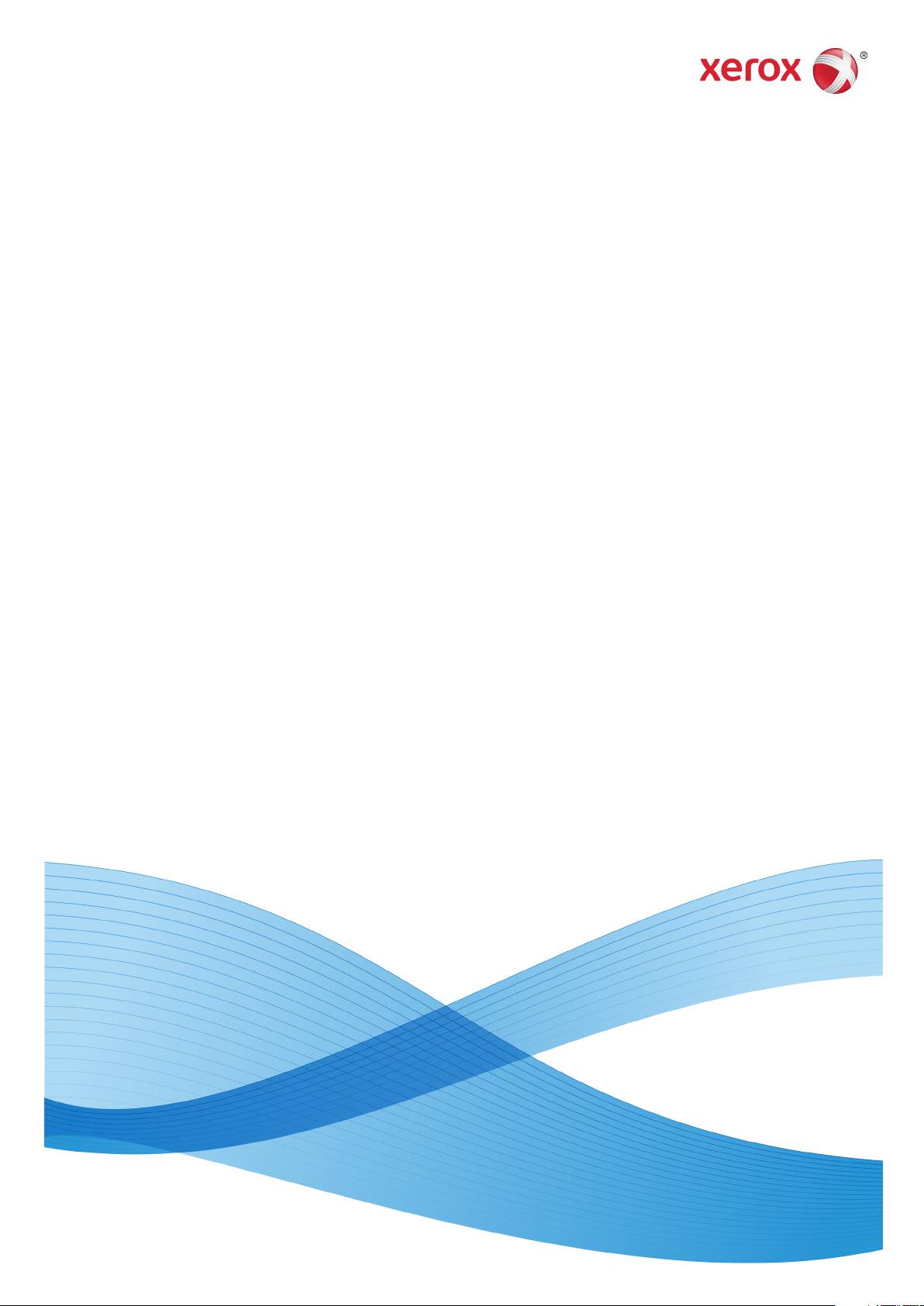
FreeFlow® Accxes® Print Server V15.0
August 2010
701P50902
Xerox® Wide Format 6604/6605
Solution™
Benutzerhandbuch
Page 2
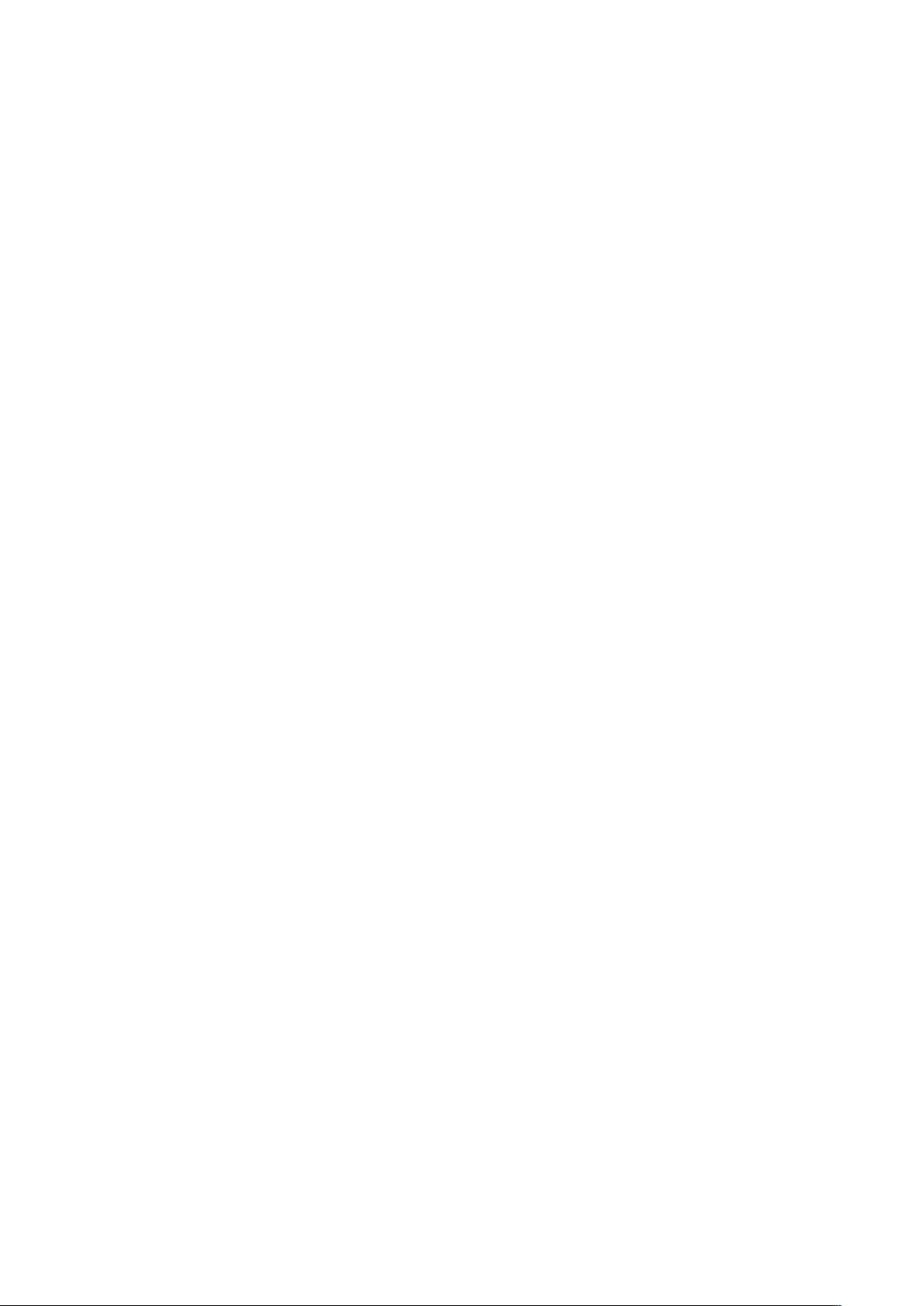
© 2010 Xerox Corporation. Alle Rechte vorbehalten. XEROX® und Xerox und Design®,
6604/6605 Solution™, Accxes® und FreeFlow® sind Marken von Xerox Corporation
in den USA und/oder anderen Ländern.
Microsoft Windows® ist eine Marke von Microsoft Corporation in den Vereinigten
Staaten und in anderen Ländern. Adobe®, PostScript®, PostScript®3™ und das
PostScript Logo® sind Marken von Adobe Systems Incorporated in den Vereinigten
Staaten und/oder anderen Ländern. AutoCAD® ist eine Marke von Autodesk, Inc.
Produktstatus, Build/Status und/oder technische Daten können ohne vorhereige
Ankündigung geändert werden.
Page 3
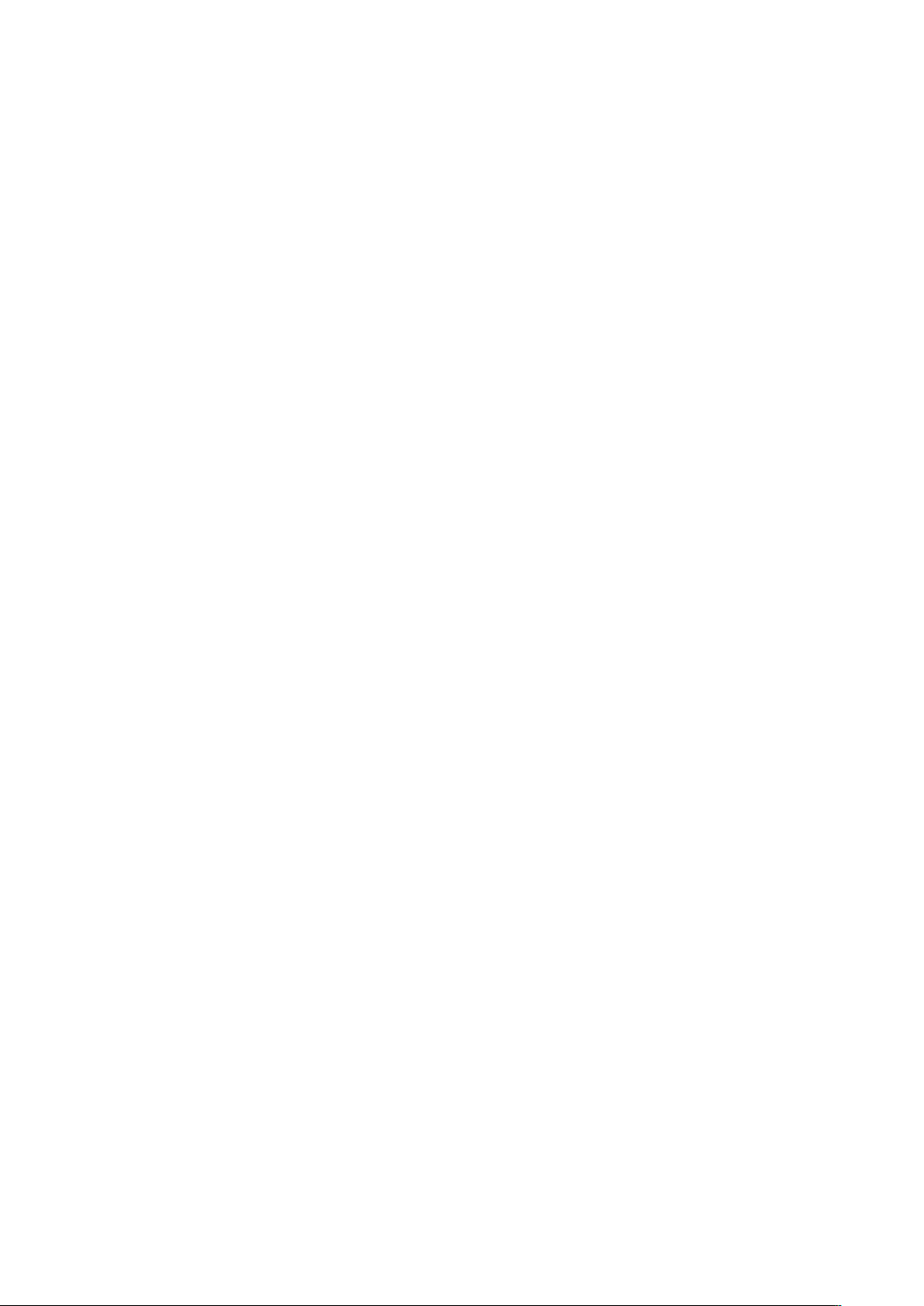
Inhalt
1 Produktübersicht..................................................................................1-1
Produktübersicht Software-Tools............................................................................1-1
Komponenten des Geräts..........................................................................................1-2
Frontansicht .....................................................................................................1-2
Rückansicht........................................................................................................1-4
Frontansicht (Türen geöffnet)....................................................................1-4
Controller-Vorderansicht............................................................................................1-5
Controller-Rückansicht................................................................................................1-6
Controller-Rückseitenanschlüsse............................................................................1-7
Kabel und Steckverbinder des Controllers..........................................................1-8
Scanner.............................................................................................................................1-8
Vorlagen laden.................................................................................................1-8
Scanner-Steuerpult.........................................................................................1-9
Scanner öffnen und schließen.................................................................1-10
Scanner öffnen..............................................................................................1-10
Scanner schließen.........................................................................................1-10
Materialausgang-Leitbleche....................................................................1-11
Steuerpult......................................................................................................................1-11
Touchscreen.................................................................................................................1-12
Touchscreen verwenden.............................................................................1-13
Aufbau des Touchscreens..........................................................................1-14
Tastaturen........................................................................................................1-15
Steuerpult......................................................................................................................1-16
Steuerpult........................................................................................................1-16
Sprache.............................................................................................................1-17
System einschalten...................................................................................................1-18
Energiesparmodus verwenden................................................................1-18
System-Hochfahrverfahren ......................................................................1-19
Vorlageneingabe........................................................................................................1-19
Vorsichtsmaßnahmen beim Umgang mit Vorlagen......................1-20
Kopierstrategien für spezielle Vorlagen...............................................1-20
Materialzufuhr............................................................................................................1-23
Bestimmung der Materialquelle.............................................................1-23
Materialarten und Laden........................................................................................1-23
Bedruckbare Materialien ..........................................................................1-24
Handhabung und Lagerung von Druckmaterialien........................1-26
Handhabung von Druckmaterialien........................................1-26
Druckmaterial lagern.....................................................................1-26
Rollenmaterial laden...................................................................................1-26
Xerox® Wide Format 6604/6605 Solution™
Benutzerhandbuch
i
Page 4
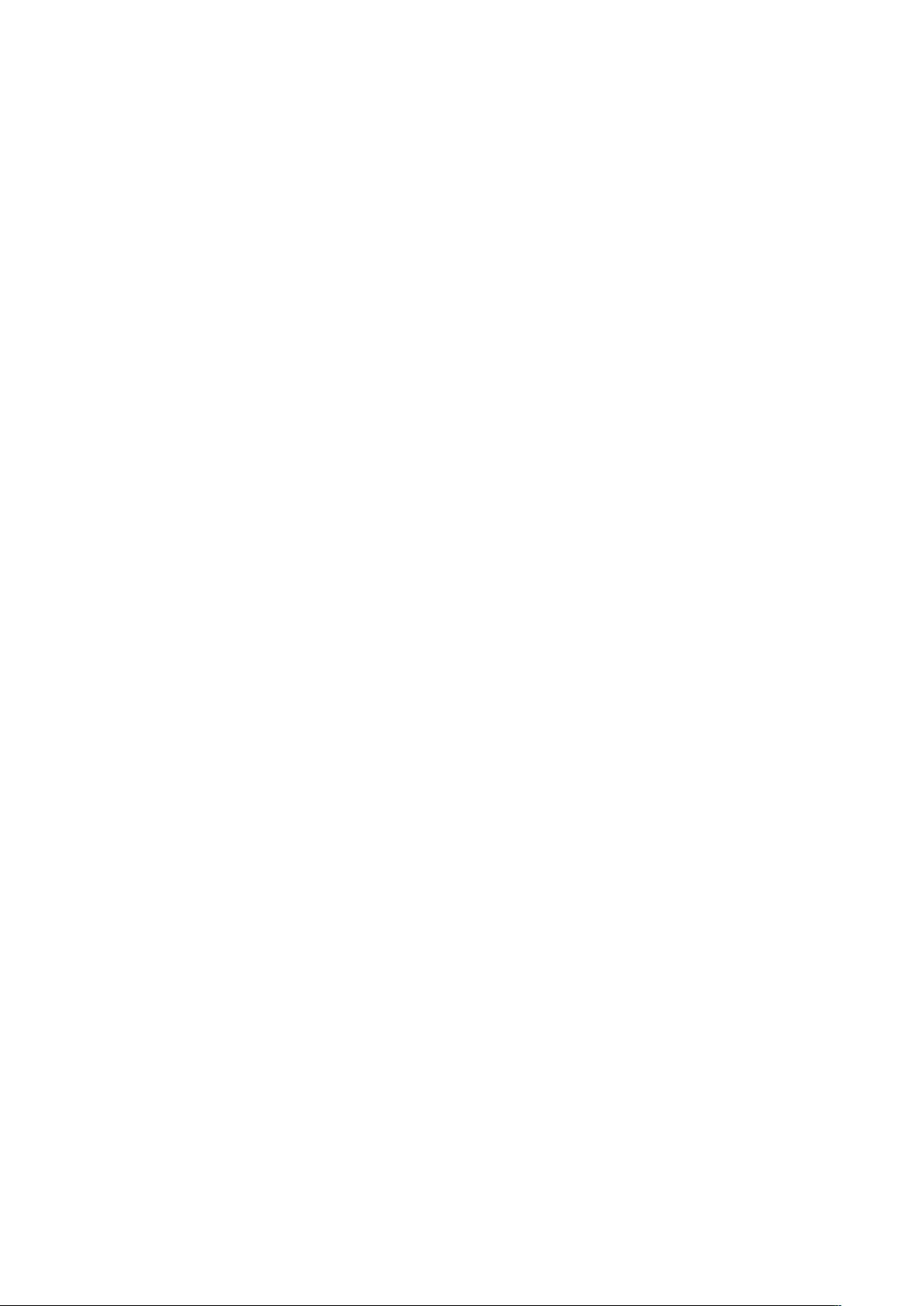
Inhalt
Rollenmaterial laden...................................................................................1-27
Manueller Vorlageneinzug........................................................................1-30
Drucken von Bögen......................................................................................1-31
Rollenmaterial schneiden..........................................................................1-31
Rollenmaterial zuschneiden.....................................................................1-32
Druckmedieneinstellungen....................................................................................1-33
Druckmaterial einstellen.........................................................................................1-34
2 Dokumente drucken und kopieren................................................2-1
Vom Gerät drucken......................................................................................................2-1
Kopierverfahren.............................................................................................................2-3
Schritt 1: Kopieroptionen auswählen......................................................2-3
Register „Kopieren“...........................................................................2-3
Register „Bildqualität“......................................................................2-4
Register „Erweiterte Einstellungen“............................................2-5
Schritt 2: Anzahl der Kopien festlegen....................................................2-5
Schritt 3: Vorlage kopieren..........................................................................2-6
Schritt 4: Kopierauftrag anhalten.............................................................2-7
Kopien über die Zusatzzufuhr erstellen...............................................................2-7
Einstellungen im Register „Kopie“ vornehmen..................................................2-9
Verkleinern/Vergrößern..............................................................................................2-9
Vergrößerung/Verkleinerung mittels des
Skalierungsfaktors..................................................................................2-10
Skalierungsfaktor über „Voreinstellungen u. Mehr“
einstellen...................................................................................................2-10
Vorlagenart..................................................................................................................2-11
Materialzufuhr............................................................................................................2-11
Ausgabeformat ..........................................................................................................2-11
Sortierung.....................................................................................................................2-12
Sortieren (Sätze erstellen)......................................................................................2-13
Kopiensatz-Spezifikationen (nur Fotos)............................................................2-13
Satz-Spezifikationen kopieren..............................................................................2-14
Plot überprüfen...........................................................................................................2-15
Druckerunterbrechung.............................................................................................2-16
Scananzeige.................................................................................................................2-17
Einstellungen im Register „Bildqualität“...........................................................2-17
Dichte................................................................................................................2-17
Kontrast............................................................................................................2-18
Hintergrundunterdrückung.......................................................................2-18
Einstellungen im Register „Erweiterte Einstellungen“.................................2-19
Materialart......................................................................................................2-20
Musterkopie....................................................................................................2-20
Spiegeln............................................................................................................2-20
ii
Xerox® Wide Format 6604/6605 Solution™
Benutzerhandbuch
Page 5
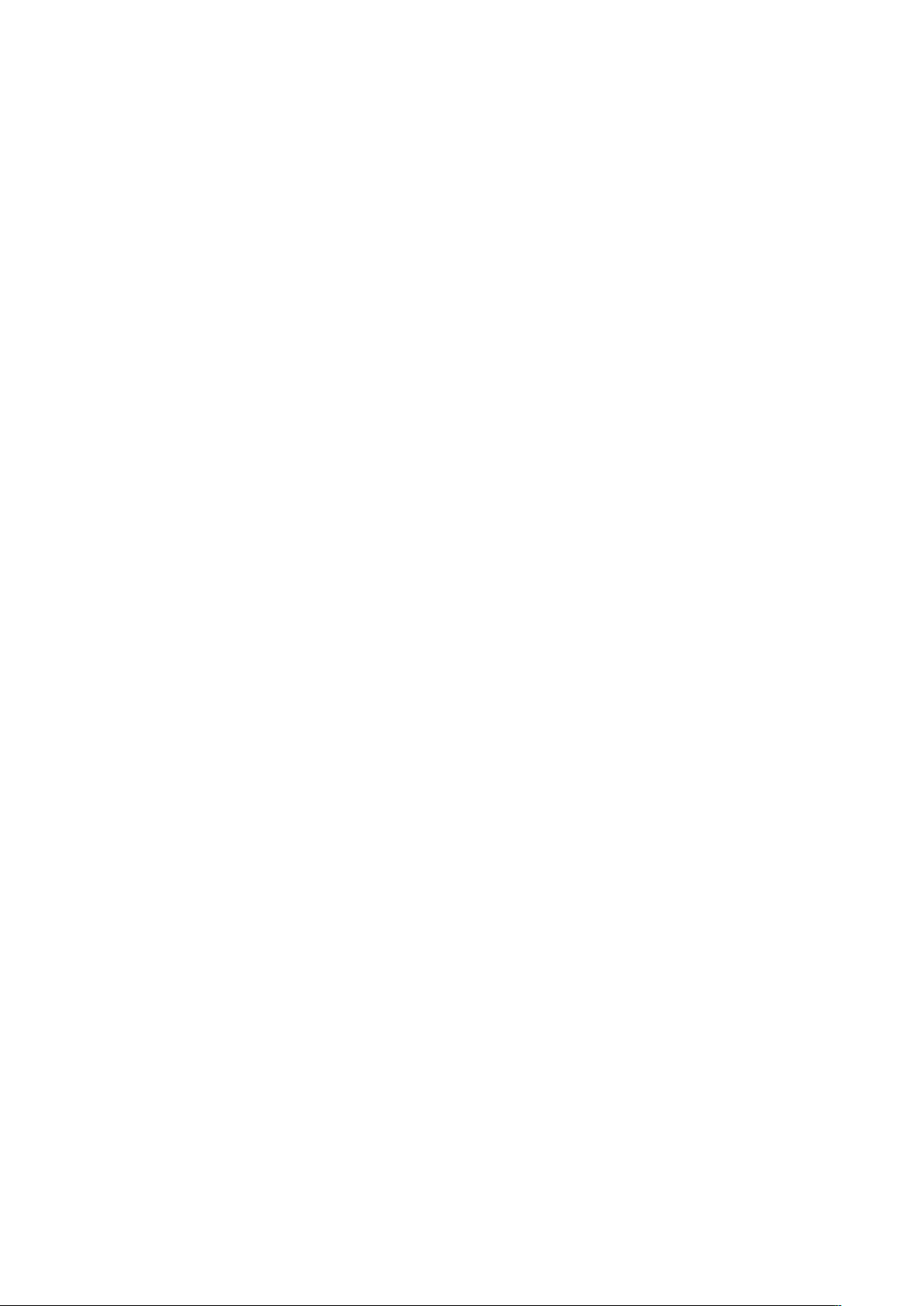
Inhalt
Invertieren.......................................................................................................2-21
Bild-Position....................................................................................................2-21
Scanner-Druckmaterialdicke....................................................................2-21
Ränder...............................................................................................................2-22
Scan-Breite .....................................................................................................2-23
Scan-Versatz...................................................................................................2-24
Ausgabequalität...........................................................................................2-25
Endbearbeitung............................................................................................2-25
Einstellungen im Register „Rückruf“ vornehmen...........................................2-26
Register „Rückruf“.........................................................................................2-26
Letzten Scan anzeigen................................................................................2-27
3 Scannen ..................................................................................................3-1
Vorbereitung zum Scannen......................................................................................3-1
Netzwerk-Setup.............................................................................................................3-2
Mailbox erstellen...........................................................................................................3-2
Mailboxen auswählen.................................................................................................3-3
Standard Mailbox-Dokumentlisten..........................................................3-3
Dokumentliste..................................................................................................3-4
Einstellungen.....................................................................................................3-4
Mailbox löschen...............................................................................................3-4
Mailbox-Kennwörter .....................................................................................3-5
Mailboxen umbenennen..............................................................................3-5
Standard-Mailbox einrichten......................................................................3-6
Löschen...............................................................................................................3-6
Dokumente aus einer Mailbox löschen..................................................3-6
Alle Dokumente löschen...............................................................................3-6
Dokument löschen..........................................................................................3-7
Wechselgerät-Dokumentlisten.....................................................3-7
Scannen zu Standard-Mailbox................................................................................3-8
Schritt 1: Auswahl einer Mailbox und Anwendung von
Vorlagen.......................................................................................................3-9
Schritt 2: Optionen für „Scannen zu Mailbox“ auswählen...........3-11
Schritt 3: Einstellungen im Register „Bildqualität“..........................3-12
Dichte...................................................................................................3-12
Kontrast...............................................................................................3-13
Weißpunkt..........................................................................................3-13
Schritt 4: Einstellungen im Register „Erweiterte Einstellungen“
vornehmen................................................................................................3-14
Invertieren..........................................................................................3-14
Scan-Versatz......................................................................................3-15
Scanner-Druckmaterialdicke.......................................................3-16
Spiegeln..............................................................................................3-17
Xerox® Wide Format 6604/6605 Solution™
Benutzerhandbuch
iii
Page 6
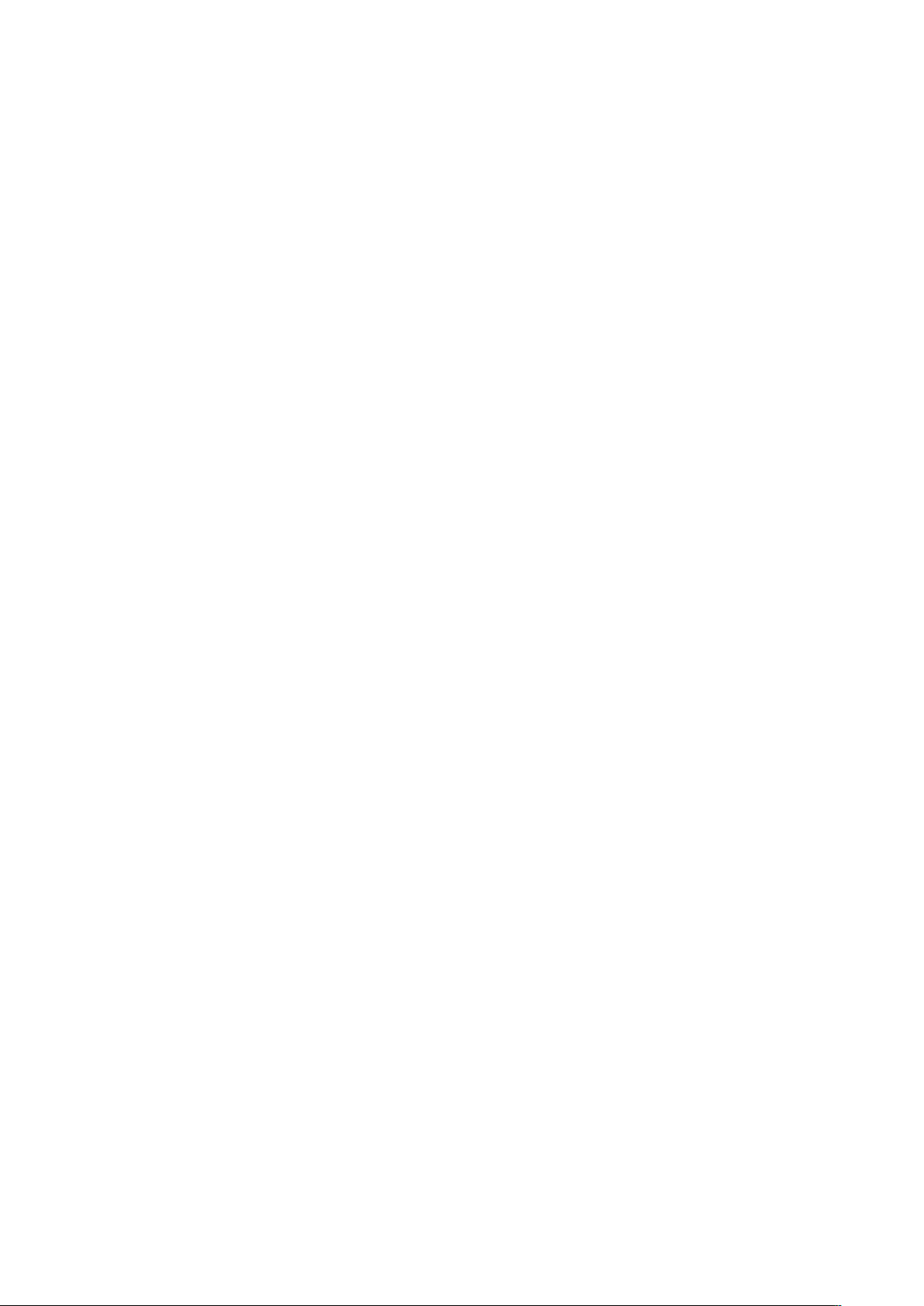
Inhalt
Scannen zum Drucker....................................................................3-18
Vorschau-Erstellung........................................................................3-18
Scan-Breite ........................................................................................3-19
Auflösung...........................................................................................3-19
Schritt 5: Vorlage scannen........................................................................3-20
Schritt 6: Scan-Auftrag stoppen.............................................................3-21
Schritt 7: Abrufen der ein einer Mailbox gespeicherten
Dateien.......................................................................................................3-21
Benennen der Scandateien....................................................................................3-21
Scannen zu Wechselgeräten..................................................................................3-22
Scannen zu Gerät.......................................................................................................3-23
Scannen mehrerer Seiten zu Gerät.....................................................................3-24
Scan-Ziel "FTP"............................................................................................................3-26
Scannen zu einem FTP-Speicherort.......................................................3-26
Farbkalibrierung..........................................................................................................3-27
Neue Farbkalibrierung erstellen..............................................................3-27
Bei der Farbkalibrierung auftretende Probleme ..............................3-29
Scan-Ziel "Remote-Drucker"...................................................................................3-30
Anleitung zum Scannen zu Remote-Drucker...................................................3-31
4 Auftragsinfo...........................................................................................4-1
Alles-Register..................................................................................................................4-1
Aktiv-Register....................................................................................................4-1
Gehalten-Register............................................................................................4-2
Administrator-verwaltete Warteschlangen...........................................4-2
Auftrags-Neudruck.......................................................................................................4-3
Bearbeiteten Auftrag erneut drucken..................................................................4-3
Auftragseinstellungen bearbeiten............................................................4-4
Verkleinern/Vergrößern....................................................................4-4
Materialarten.......................................................................................4-4
Materialzufuhr....................................................................................4-4
Ausgabeformat...................................................................................4-4
Ausgabeformat (Druckaufträge).................................................4-5
Ausgabeformat (Kopieraufträge).............................................................4-5
Sortierung...........................................................................................................4-5
Endbearbeitung...............................................................................................4-6
Ausgewählte Aufträge entfernen.............................................................4-6
Druckauftrag-Nachdruck vom Web Printer Management Tool .................4-6
5 Systemadministrator .........................................................................5-1
Systemverwaltung........................................................................................................5-1
Systemverwaltung – Überblick................................................................................5-1
Systemverwaltung aufrufen........................................................................5-2
iv
Xerox® Wide Format 6604/6605 Solution™
Benutzerhandbuch
Page 7
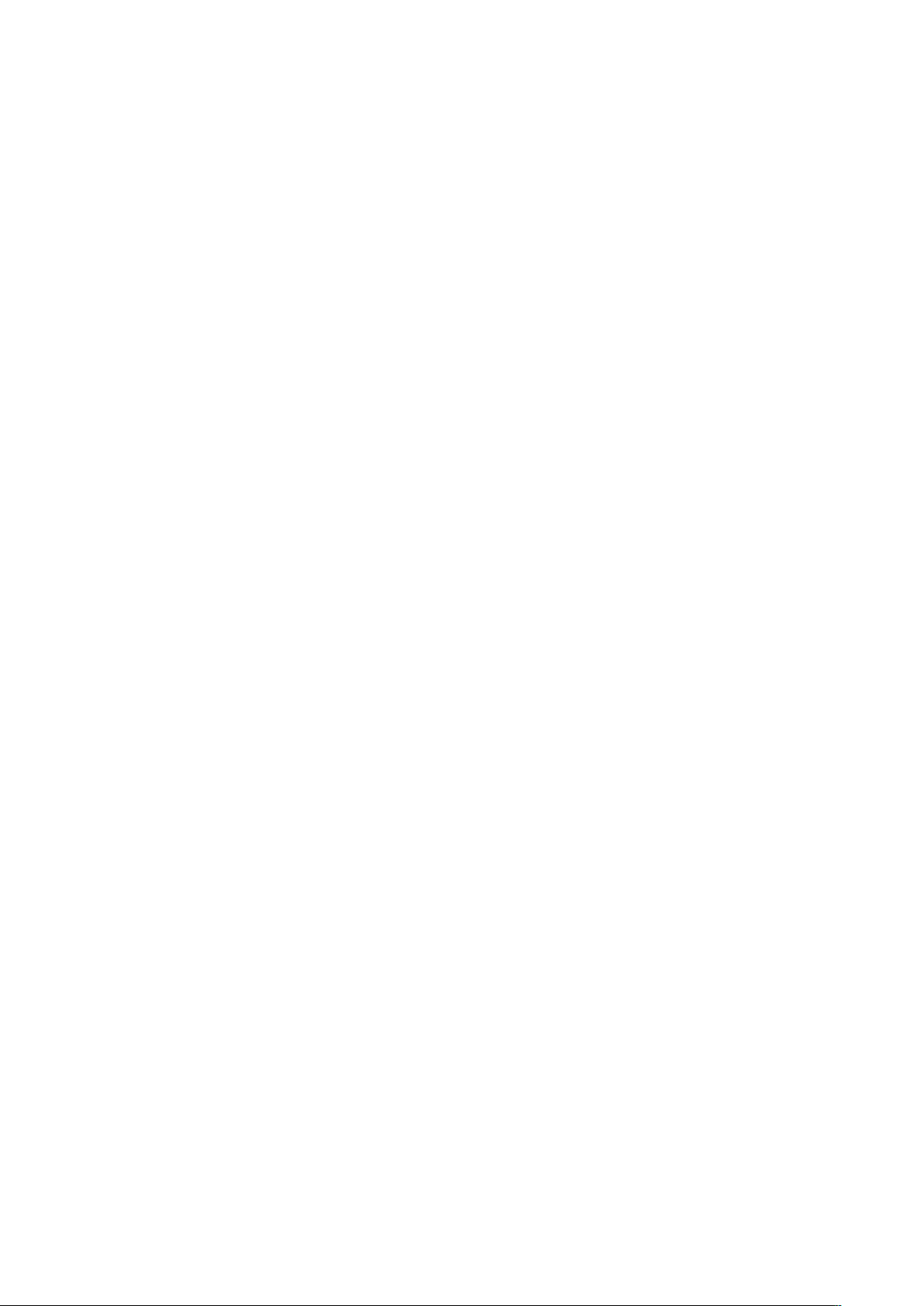
Inhalt
Anmeldeoptionen...........................................................................................5-2
Systemadministrator ....................................................................................5-4
Auftragskostenzählung.................................................................................5-4
Systemverwaltung beenden.......................................................................5-5
Allgemeine Verwaltung..............................................................................................5-5
Datum und Uhrzeit einstellen....................................................................5-6
Das Administrator-Kennwort ändern......................................................5-7
Auftragskostenzählung – Überblick.........................................................5-7
Kostenzählung aktivieren...............................................................5-8
Als Kostenzählungsbenutzer anmelden....................................5-9
Auftragsneudruck konfigurieren...............................................................5-9
System herunterfahren .............................................................................5-10
Stomunterbrechungs-Auftragstatus.....................................................5-10
Wenn Auftragsneudruck aktiviert ist:...................................................5-10
Schutzschalter prüfen.................................................................................5-10
Abschaltung von der Bedieneroberfläche durchführen................5-12
Systemabschaltung über Web Print Management Tool...............5-12
Bildrückruf.......................................................................................................5-13
IIO – Sofortiges Bildüberschreiben.......................................................5-13
Algorithmus für Sofortiges Bildüberschreiben..................................5-14
Scananzeige....................................................................................................5-15
Erstellen der Miniaturansicht wird eingestellt...................................5-15
Administrator-verwaltete Warteschlangen........................................5-15
Steuerpulteinstellungen..........................................................................................5-16
Toneinstellungen vornehmen .................................................................5-16
Zeitnehmer konfigurieren............................................................5-17
Reduzierter Betrieb-Timeout.........................................5-17
Ruhezustand-Timeout......................................................5-17
Funktions-Timeout............................................................5-18
Dateilöschungs-Timeout.................................................5-18
Druckunterbrechungs-Timeout....................................5-19
Startmodus für Scan festlegen..................................................5-19
Touchscreen kalibrieren................................................................5-20
Netzwerk-Setup...........................................................................................................5-20
Eine statische IP-Adresse festlegen.......................................................5-22
IP-Gateway einrichten................................................................................5-22
Subnetzmaske einrichten..........................................................................5-23
DHCP einstellen.............................................................................................5-24
Kopieroptionen...........................................................................................................5-25
Ausgabematerial-Serie wählen...............................................................5-25
Benutzerdefinierte V/V-Voreinstellungen auswählen....................5-25
Verkleinern Linienerhaltungsmodus wählen.....................................5-27
Xerox® Wide Format 6604/6605 Solution™
Benutzerhandbuch
v
Page 8

Inhalt
Benutzerdefinierte Ausgabeformate konfigurieren........................5-28
Autom. Drehung aktivieren/deaktivieren...........................................5-29
Scanner-Setup................................................................................................5-30
Normalisierung ...............................................................................5-31
Stichanpassung................................................................................5-31
6 Maschinen-Info ...................................................................................6-1
Übersicht über Geräte-Info.......................................................................................6-1
Druckmaterialstatus und Setup ................................................................6-2
Druckmaterialeinstellungen ändern........................................................6-4
Register „Berichtausgabe“...........................................................................6-6
Berichte drucken..............................................................................................6-6
Berichtausgabe über das Steuerpult..........................................6-7
Vom Web Printer Management Tool..........................................6-7
Beispiel: Konfigurations-Testbericht (Drucker)....................................6-8
Beispiel: Einstellungs-Testbericht (Druckereinstellungen)...............6-9
Stift-Einstellungen........................................................................................6-10
Beispiel: PostScript-Testbericht...............................................................6-11
Register „Gerätekonfiguration“............................................................................6-11
Zugriff auf das Register „Gerätekonfiguration“...............................6-11
Register „Administration“.......................................................................................6-12
Zugriff auf das Register „Administration“..........................................6-12
7 Wartung..................................................................................................7-1
Verbrauchsmaterial austauschen...........................................................................7-1
Umgang mit Verbrauchsmaterialien.......................................................7-1
Toner nachfüllen..............................................................................................7-2
Tonersammelbehälter austauschen........................................................7-5
Gerät reinigen................................................................................................................7-8
Scanner reinigen..............................................................................................7-9
Benutzeroberfläche (UI) reinigen..........................................................7-11
Gerät reinigen................................................................................................7-12
Scanner-Setup.............................................................................................................7-12
Normalisierung..............................................................................................7-12
Stichanpassung.............................................................................................7-12
8 Fehlerbeseitigung................................................................................8-1
Allgemeine Gerätestörungen...................................................................................8-1
Probleme während des Kopierens..........................................................................8-2
Probleme während des Scannens..........................................................................8-7
Probleme während des Druckens.........................................................................8-10
Fehlermeldungen.......................................................................................................8-13
Scanner-Staumeldung.............................................................................................8-14
vi
Xerox® Wide Format 6604/6605 Solution™
Benutzerhandbuch
Page 9
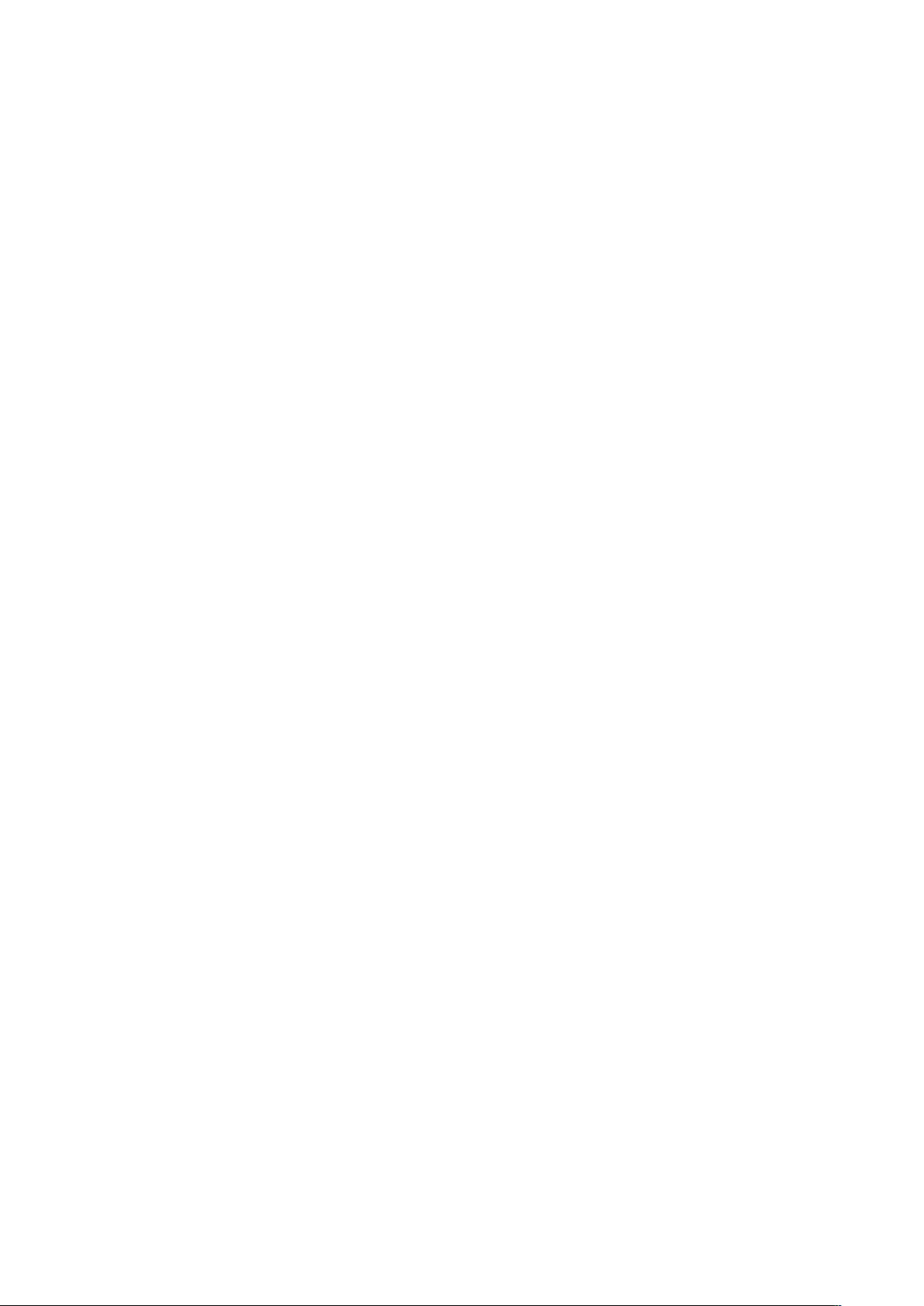
Inhalt
Papierstau.....................................................................................................................8-14
Materialstaus...............................................................................................................8-17
Papierstaus in Rolle 1 bzw. Rolle 2.......................................................................8-17
Materialstaus im manuellen Vorlageneinzug (Bypass)..............................8-20
Papierstaus in der oberen Einheit........................................................................8-21
Papierstaus in der Fixierereinheit........................................................................8-24
Xerox® Wide Format 6604/6605 Solution™
Benutzerhandbuch
vii
Page 10
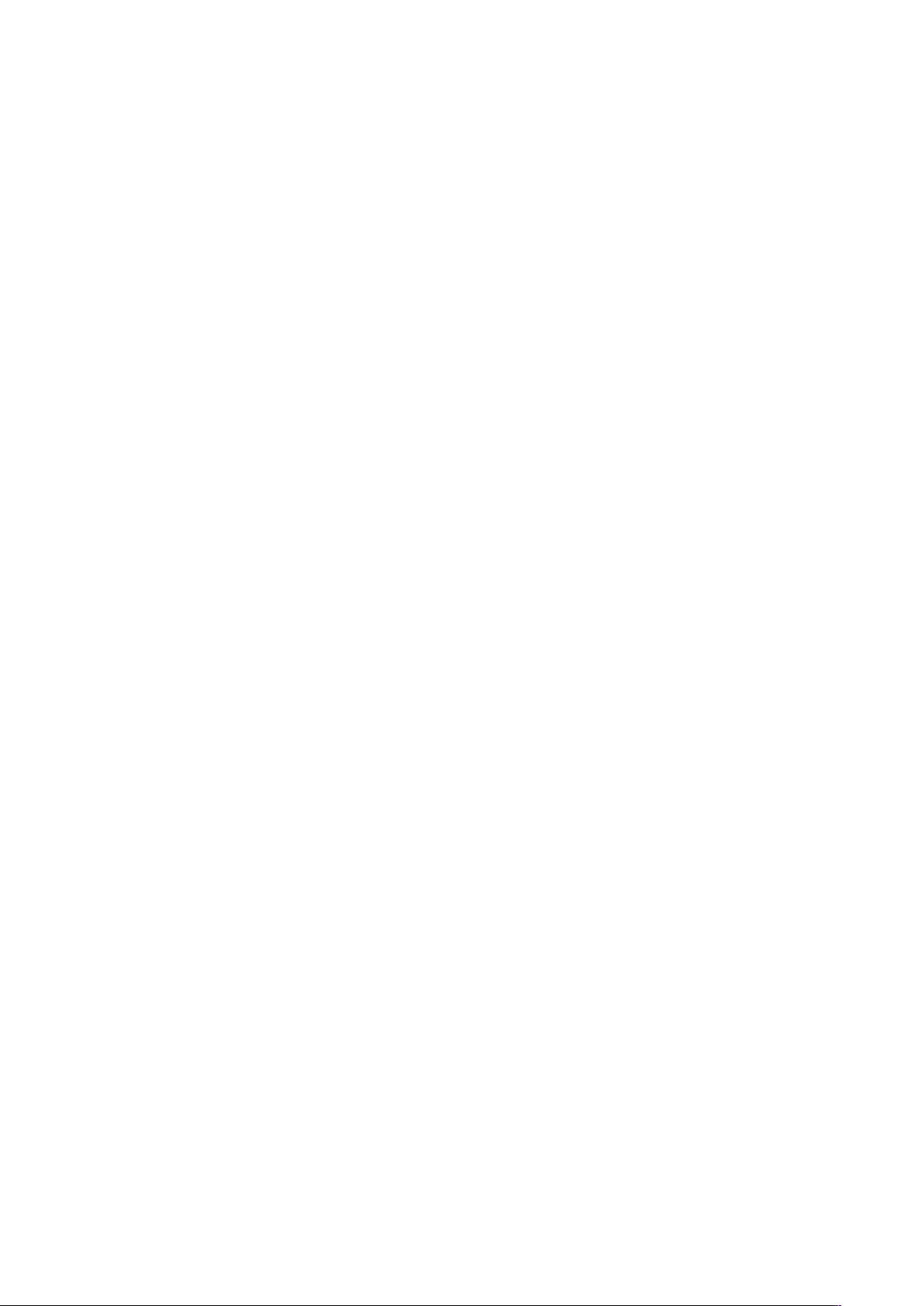
Inhalt
viii
Xerox® Wide Format 6604/6605 Solution™
Benutzerhandbuch
Page 11
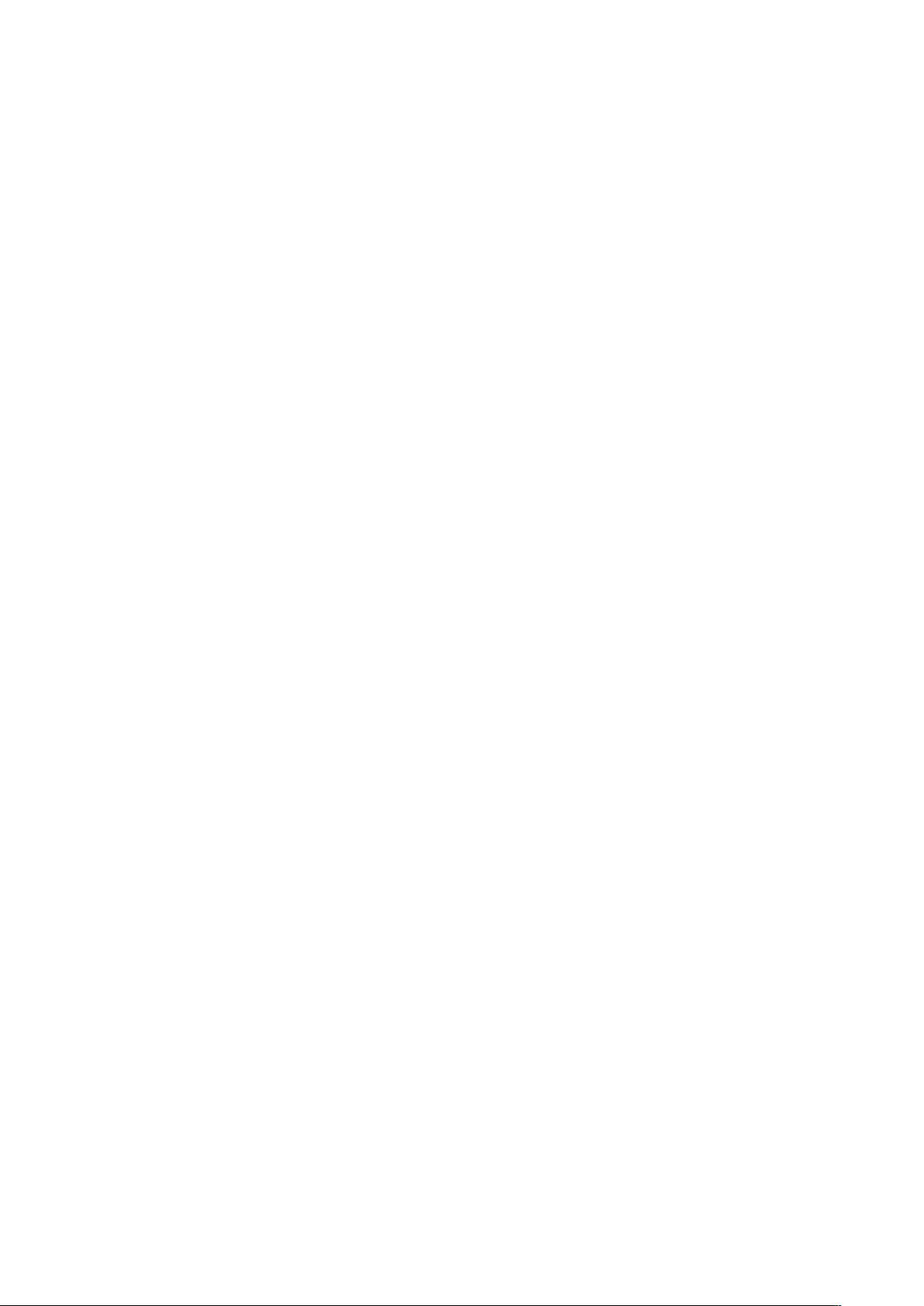
1
Produktübersicht
In diesem Kapitel werden die Hauptkomponenten der Xerox Wide Format 6604/6605
Solution, das ordnungsgemäße Hoch- und Herunterfahren des Geräts, die Anwendung
der Stromsparfunktion sowie die Verwendung des Steuerpults besprochen.
Des Weiteren werden in diesem Kapitel auch die Eigenschaften der Vorlagen, die
kopiert und gescannt werden können, die zur Verwendung geeigneten Materialarten
und die Einstellung von Materialformat, -art und -dicke besprochen.
• Komponenten des Geräts
• Controller
• Scanner
• Steuerpult
• Touchscreen
• Steuerpult
• System ein-/ausschalten
• Originale (Vorlagen)
• Material-zufuhr
• Materialarten
• Material laden
• Druckmedieneinstellungen
Produktübersicht Software-Tools
Anweisungen zum Drucken sind der Dokumentation zu der Anwendung zu entnehmen,
mit der der jeweilige Auftrag an den Drucker gesendet wird. Zu den möglichen
Anwendungen und Dienstprogrammen gehören Windows-Treiber, Web Printer
Management Tool, Accxes Client Tools usw. Die Dokumentation verweist auf die
entsprechenden Programme.
Xerox® Wide Format 6604/6605 Solution™
Benutzerhandbuch
1-1
Page 12
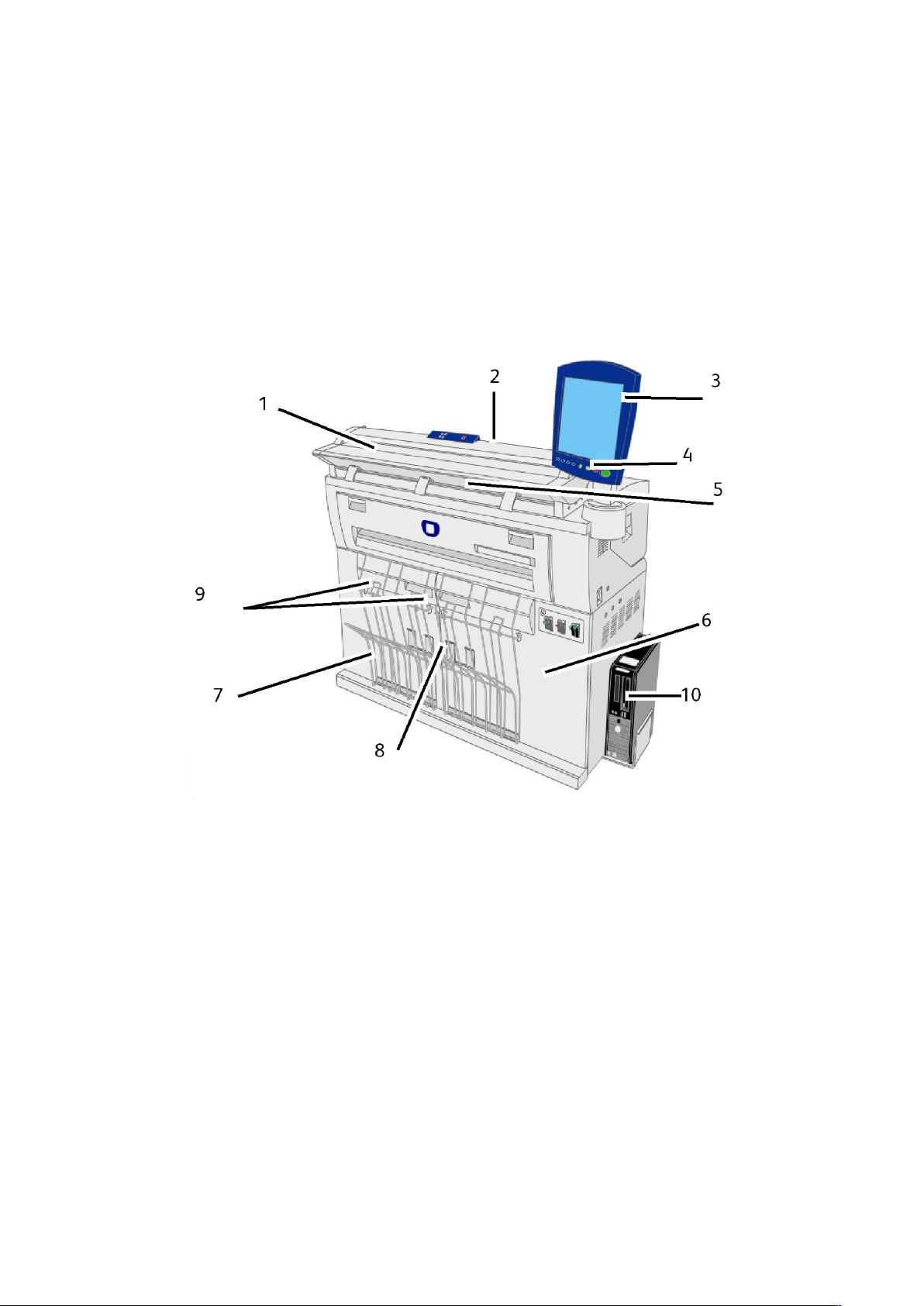
Produktübersicht
Komponenten des Geräts
In diesem Abschnitt werden die Hauptkomponenten der Xerox Wide Format
6604/6605 Solution besprochen.
Frontansicht
1-2
Xerox® Wide Format 6604/6605 Solution™
Benutzerhandbuch
Page 13
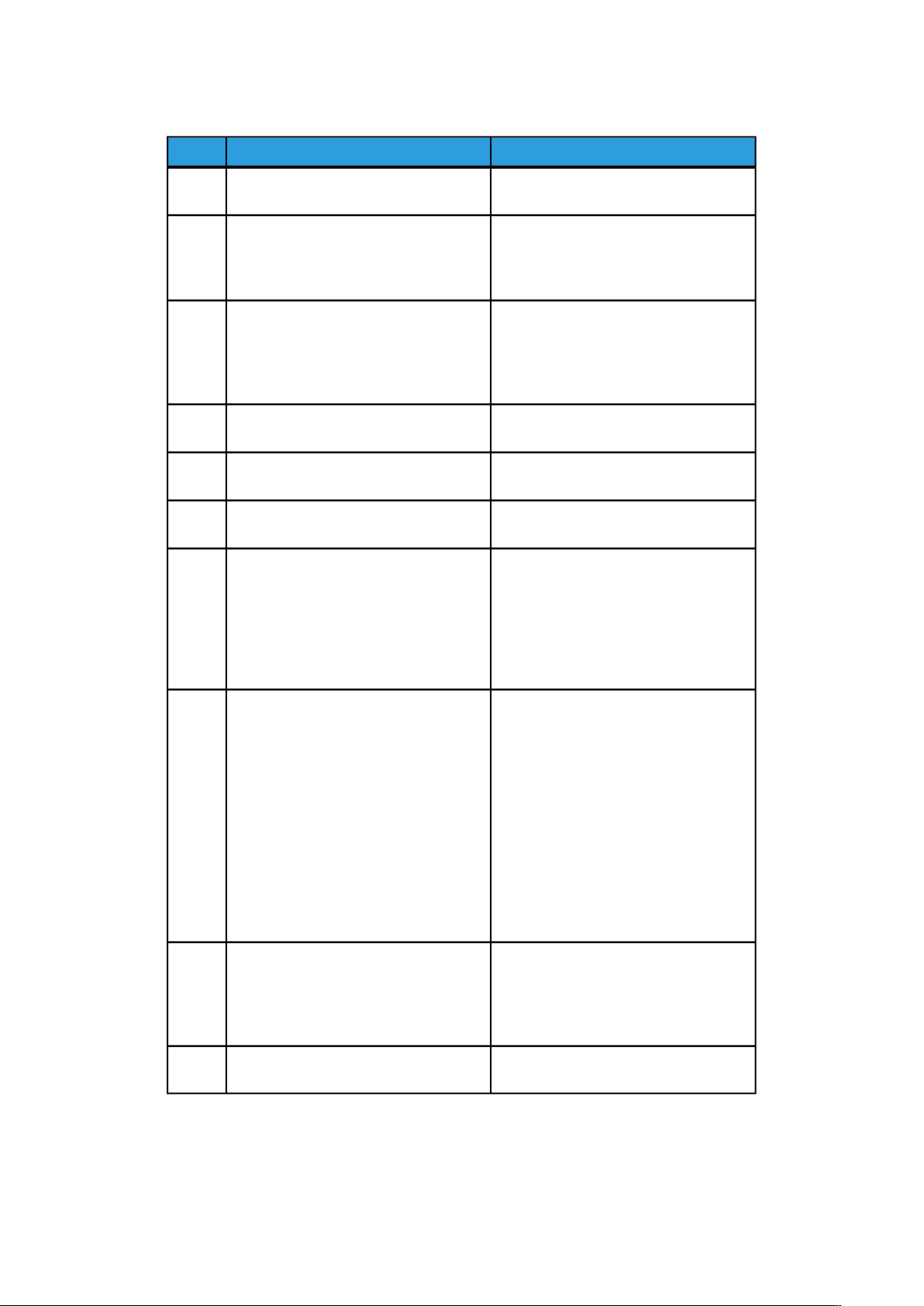
Tabelle 1: Gerätekomponenten (Vorderansicht)
Produktübersicht
BeschreibungKomponenteNr.
Vorlagen- einzug1
Vorlage hier mit dem Druckbild nach
oben auflegen.
Scanner2
Zum Reinigen von Hauptwalze und
Sensoren bzw. zum Beheben eines
Papierstaus die Scannerabdeckung
anheben.
Steuerpult3
Besteht aus dem Touchscreen und dem
Bedienfeld. Hier werden die Aufträge
programmiert und die Einstellungen der
Xerox Wide Format 6604/6605 Solution
festgelegt.
Steuerpult4
Enthält Auswahltasten und Zugang zu
den Kopier-/Druck-/Scandiensten.
Druckerausgang5
Kopien und Drucker werden hier mit dem
Schriftbild nach oben ausgeliefert.
Vordertüren6
Diese Türen öffnen, um Materialstaus zu
beheben und Druckmaterial einzulegen.
Klappen für Kleinformatpapier (4)7
Nimmt kleinformatige Kopien und
Drucke (216 mm bis 457 mm) auf und
stapelt sie, wenn die Klappe geöffnet ist.
Es können etwa 20 Blatt Bondpapier
gestapelt werden. Informationen zur
Verwendung sind auf dem Etikett
enthalten.
Vorlagenauffangführungen8
Fach, in dem mittel- und großformatige
Kopien und Drucke aufgenommen und
gestapelt werden. Das Fach nimmt
Kopien/Drucke im Format 432 mm bis
1.219 mm auf, wenn die Erweiterung in
das Ende des Drahtkorbs eingehängt ist,
und im Format von 1.219 mm und
darüber, wenn die Erweiterung
ausgehängt wird. Es können etwa 20
Blatt Bondpapier gestapelt werden.
Siehe den Aufkleber an der
Gerätevorderseite für
Gebrauchsinformationen.
Erweiterung9
Wenn sie von der Rückseite des
Kopiendrahtkorbs ausgehängt wird,
können Kopien und Drucke der Größe
1.219 mm und länger aufgenommen
werden.
Accxes-Controller10
Enthält Kommunikationssoftware für das
Druckwerk.
Xerox® Wide Format 6604/6605 Solution™
Benutzerhandbuch
1-3
Page 14
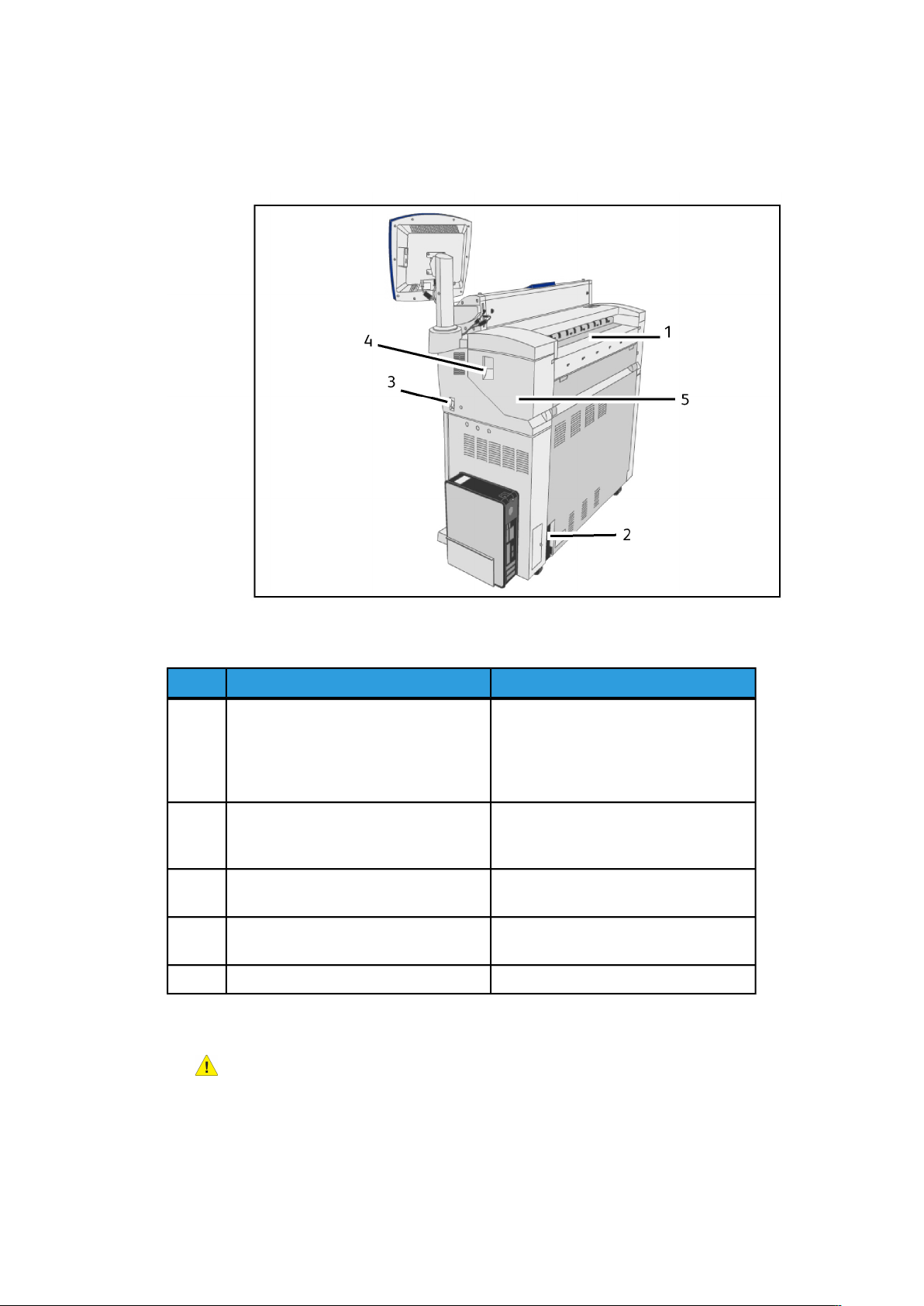
Produktübersicht
Rückansicht
Tabelle 2: Gerätekomponenten (Rückansicht)
BeschreibungKomponenteNr.
Toner-Einfüllöffnung1
Leistungsschalter2
Netzschalter3
Freigabehebel für die obere Einheit4
Durch diese Öffnung wird Toner
aufgefüllt. Zum Zugang zu der Öffnung
die Tonertür öffnen. Einzelheiten hierzu
enthält der Abschnitt 'Toner auffüllen'
im Wartungskapitel.
Zum Ein/Ausschalten der
Stromversorgung des Geräts, enthält
Stromspitzen- und Kurzschlussschutz.
Zum Ein- und Ausschalten des Geräts.
(Auch Bereitschaftsschalter genannt.)
Mit diesem Hebel wird die obere Einheit
geöffnet.
Zum Beheben von Papierstaus öffnen.Obere Einheit5
Frontansicht (Türen geöffnet)
GEFAHR
Niemals Bereiche berühren, die als heiß oder scharf gekennzeichnet sind. Es
besteht Verbrennungs- oder Verletzungsgefahr.
1-4
Xerox® Wide Format 6604/6605 Solution™
Benutzerhandbuch
Page 15
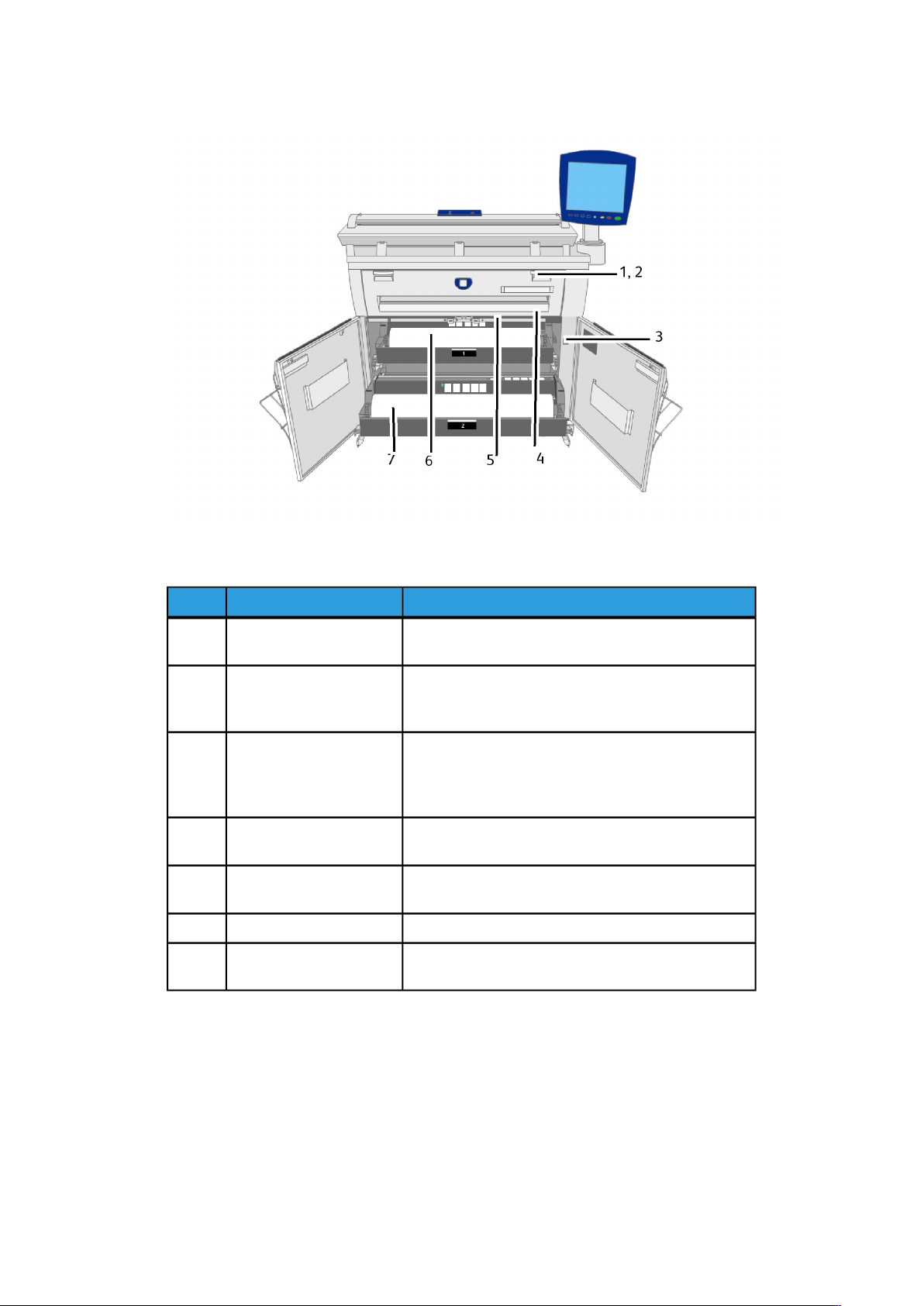
Produktübersicht
Tabelle 3: Gerätekomponenten (Frontansicht - Türen geöffnet)
BeschreibungKomponenteNr.
Manueller Vorlageneinzug1
Fixiererabdeckung2
Materialheizungsschalter3
Abschneiderschalter4
Abschneiderabdeckung5
Rolle 27
Hier öffnen und Druckmaterial für Kopien oder Drucken
von Hand zuführen.
Zum Beheben eines Staus im Fixierer den manuellen
Vorlageneinzug und dann die Fixiererabdeckung
öffnen.
Zum Ein/Ausschalten der Materialheizung. Bei
eingeschalteter Materialheizung wird verhindert, dass
das Druckmaterial knittert. Normalerweise ist die
Materialheizung eingeschaltet.
Schneidet entlang der Führungskante von
Rollenmaterial.
Deckt den Druckmaterialabschneider ab. Diese
Abdeckung ist normalerweise geschlossen zu halten.
Das Rollenmaterial wird hier geladen.Rolle 16
Eine zweite Rolle (hier gezeigt) kann unter Rolle 1
installiert werden. Diese Rolle ist optional.
Controller-Vorderansicht
Der Accxes-Controller kommuniziert mit der Druckeinheit (dem Gerät) über die
Befehlsstatusschnittstelle. Die Befehlsstatusschnittstelle zeigt Statusmeldungen zum
Betrieb des Druckwerks an.
Xerox® Wide Format 6604/6605 Solution™
Benutzerhandbuch
1-5
Page 16
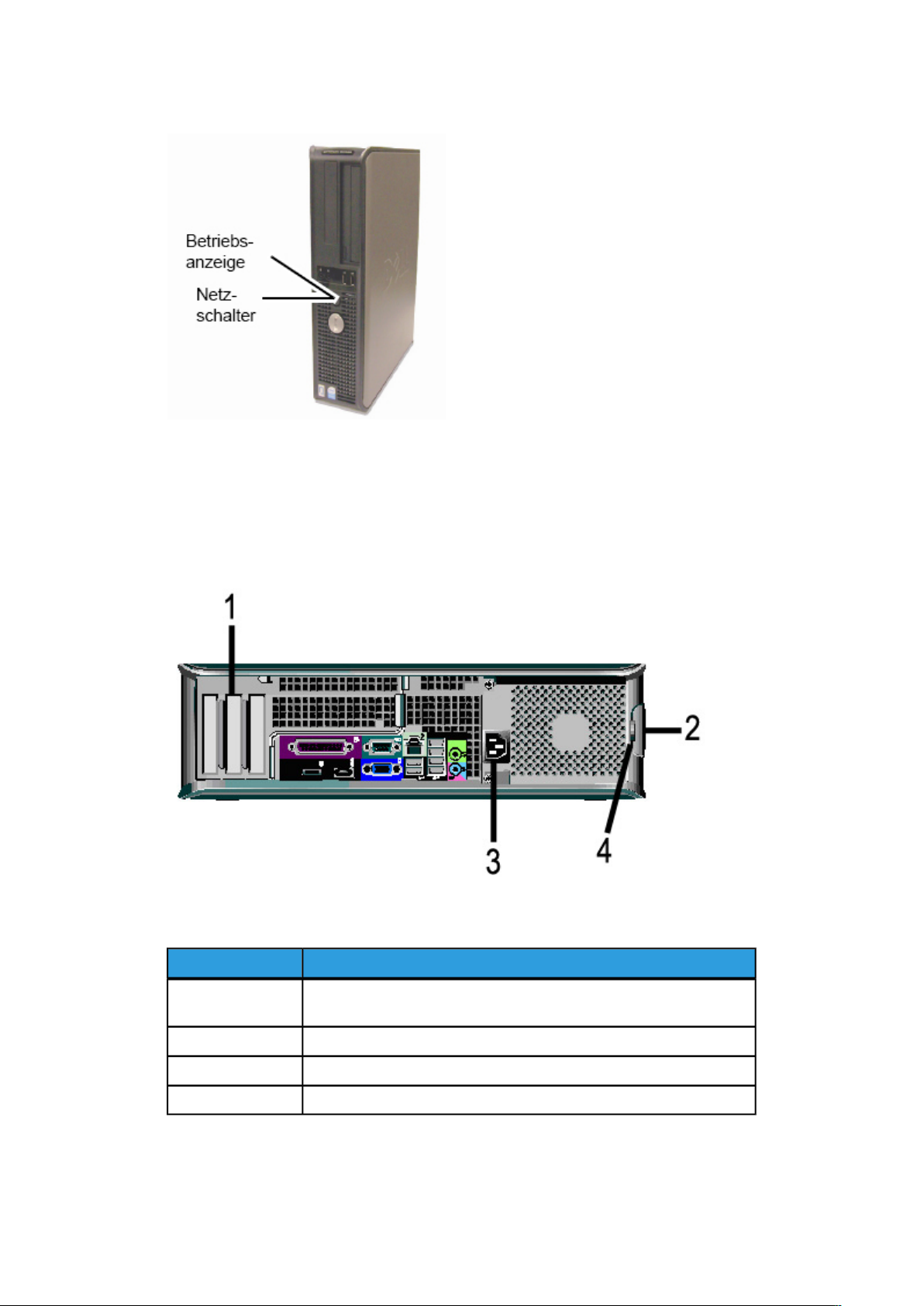
Produktübersicht
Controller-Rückansicht
Die Ausführung ist von dem jeweiligen Modell abhängig.
Tabelle 4: Controller-Rückansicht
1
1-6
BeschreibungNr.
Platineneinschub (Einbauort ist abhängig vom jeweiligen
Controller-Modul)
Abdeckungs-Entriegelung2
Netzanschluss3
Ring für Vorhängeschloss4
Xerox® Wide Format 6604/6605 Solution™
Benutzerhandbuch
Page 17
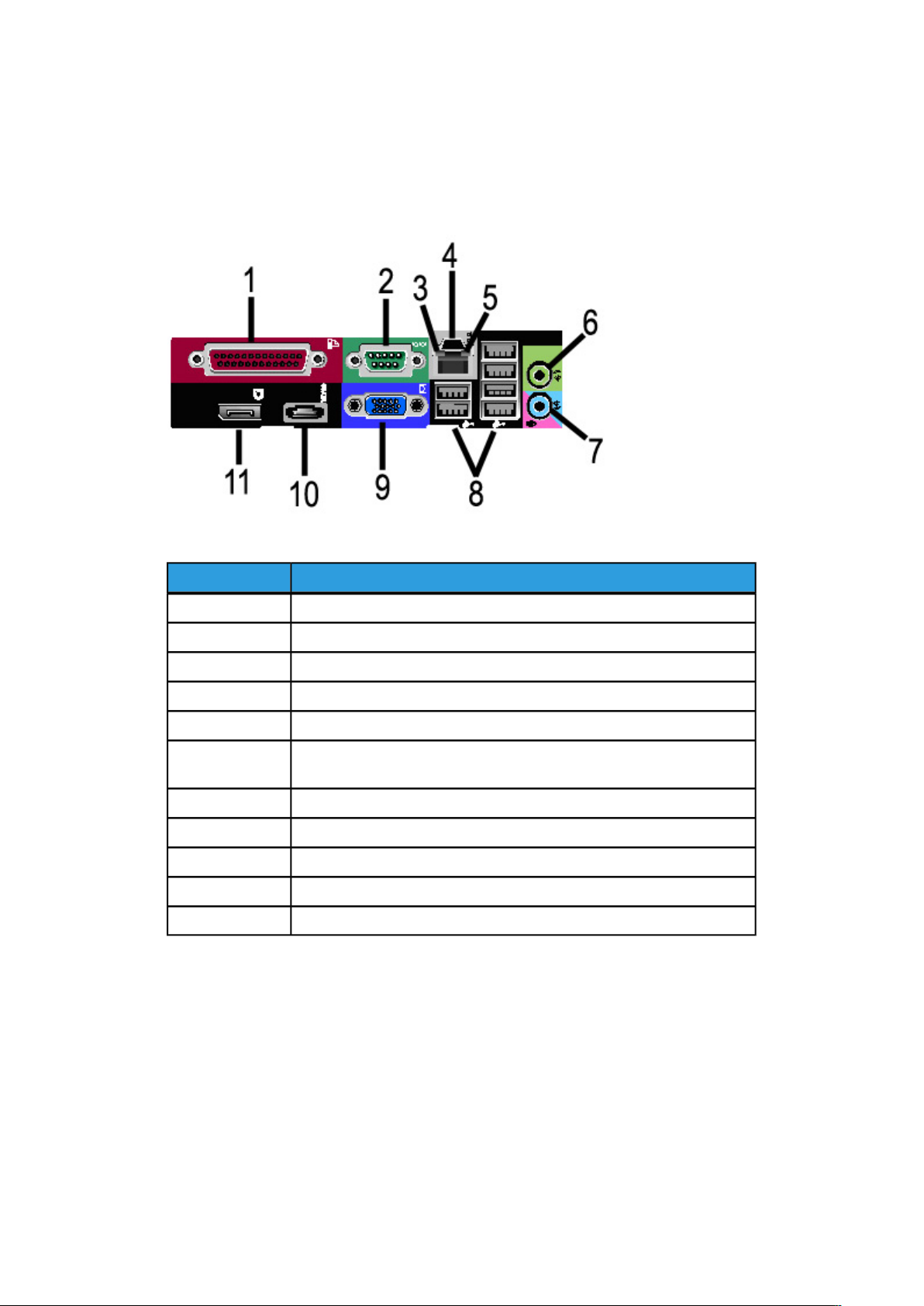
Produktübersicht
Controller-Rückseitenanschlüsse
Die Ausführung ist von dem jeweiligen Modell abhängig.
Tabelle 5: Rückseiten-Anschlüsse
BeschreibungNr.
Parallelanschluss (nicht verwendet)1
Seriellanschluss2
Verbindungsanzeigeleuchte3
Netzwerkadapter-Steckverbindung4
Netzwerkaktivitätsleuchte5
6
Ausgangs-Steckverbindung
(Ton)
Eingang/Mikrofonsteckverbindung (nicht verwendet7
USB 2.0-Anschlüsse (6)8
VGA-Videoanschluss9
eSATA-Anschluss (nicht verwendet)10
Anzeige-Port-Steckverbinder (nicht verwendet)11
HINWEIS
Bei normalem Systembetrieb und stabiler Netzwerkverbindung leuchtet die
Verbindungsanzeige ständig; die Aktivitätsanzeige blinkt bei Netzwerkaktivität.
Xerox® Wide Format 6604/6605 Solution™
Benutzerhandbuch
1-7
Page 18
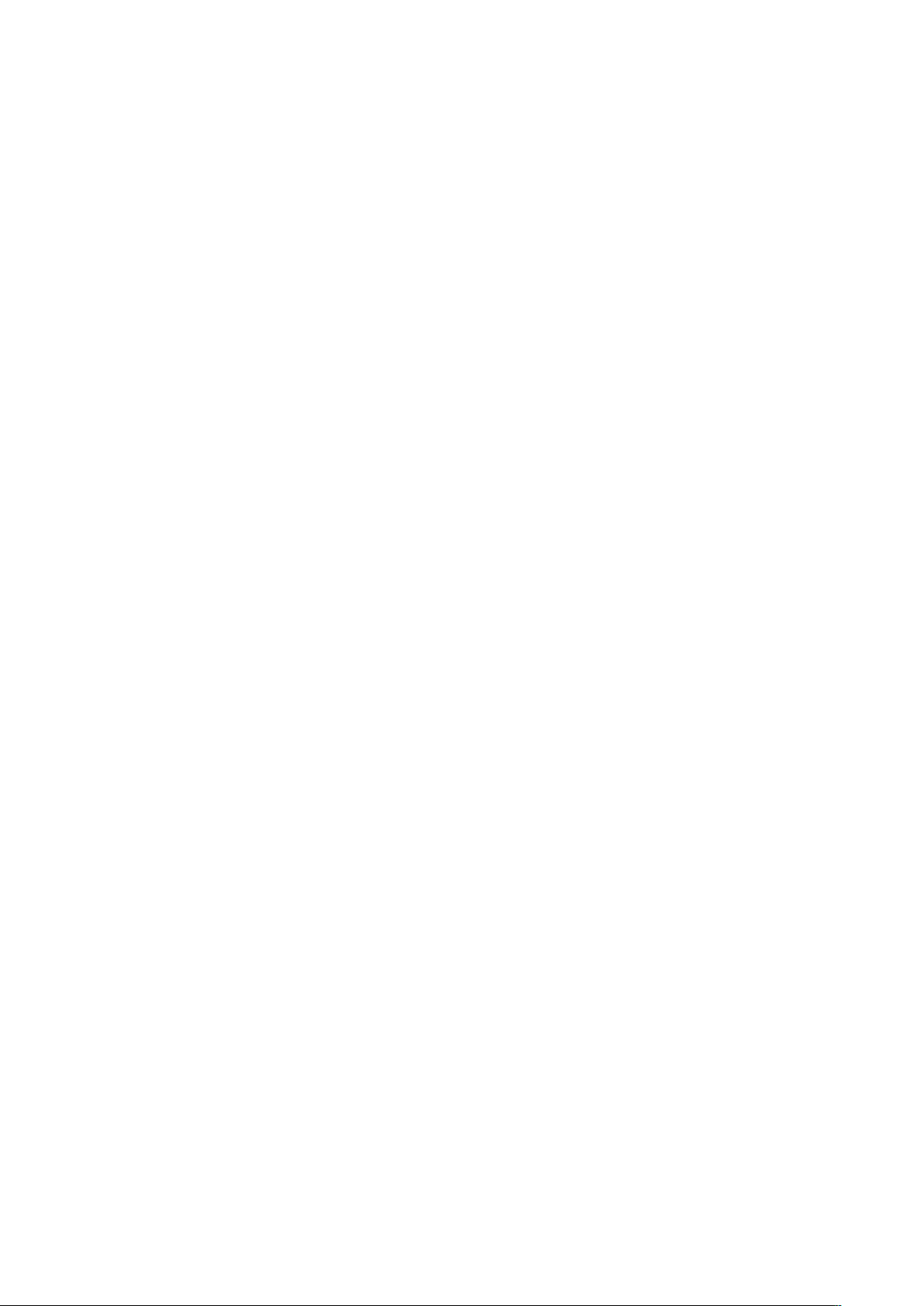
Produktübersicht
Kabel und Steckverbinder des Controllers
Die sechs Kommunikationspfad-Kabel (markiert als Element 8 auf dem Steckverbinder
auf der Rückseite) werden unten beschrieben.
• USB - Scanner an Controller - Dieses Kabel verbindet den Scanner mit dem
Controller für Statusinformationen und Bilddaten.
• USB - Drucker an Controller - Statusinformationen und Bilddaten.
• USB - Netzmodul an Controller - Informationen zum Status des vorderen
Netzschalters und Aktivierung der Stromzufuhr zum Drucker.
• USB - Benutzerschnittstelle an Controller.
• Audiokabel: Dieses Kabel verbindet das Steuerpult mit dem Controller zur Ausgabe
akustischer Signale.
• Videokabel: Dieses Kabel verbindet das Steuerpult mit dem Controller für die
Anzeigen auf dem Touchscreen.
Videodaten- und Befehlsstatusinformationen werden über die gleiche
USB-Schnittstelle übertragen. Der Accxes-Controller lädt die Druckersoftware/Firmware
über die Befehlsstatusschnittstelle auf dem USB-Anschluss herunter.
Scanner
Die Xerox Wide Format 6604/6605 Solution ist eine integrierte Lösung zum Kopieren,
Scannen und Drucken von technischen Zeichnungen, Bauzeichnungen und
Dokumenten ähnlichen Formats. Mit dem Scanner können Bilder mit einer Breite
von bis zu 1016 mm erstellt und zu einer Mailbox, einer FTP-Stelle oder einem
Remote-Drucker gesendet werden.
Vorlagen laden
Zum Minimieren von Materialausschuss aufgrund von Druckbild qualitätsfehlern
wird betont, wie wichtig das ordnungsgemäße Einlegen der Vorlage ist.
Dokumente sind ordnungsgemäß eingelegt, wenn sie mit der linksbündigen Linie
statt mittig ausgerichtet sind. Die Vorlage mit dem Druckbild nach oben in den
Scanner einlegen. Es muss darauf geachtet werden, dass die Vorlage gleichmäßig
zugeführt wird, so dass beide Seiten gleichzeitig zugeführt werden. Die Vorlagenzufuhr
hat einen sehr schnellen Feststellungsmechanismus, daher wird durch ein schnelles
Einführen der Vorlage sichergestellt, dass sie ordnungsgemäß erfasst und zugeführt
wird.
1-8
Xerox® Wide Format 6604/6605 Solution™
Benutzerhandbuch
Page 19
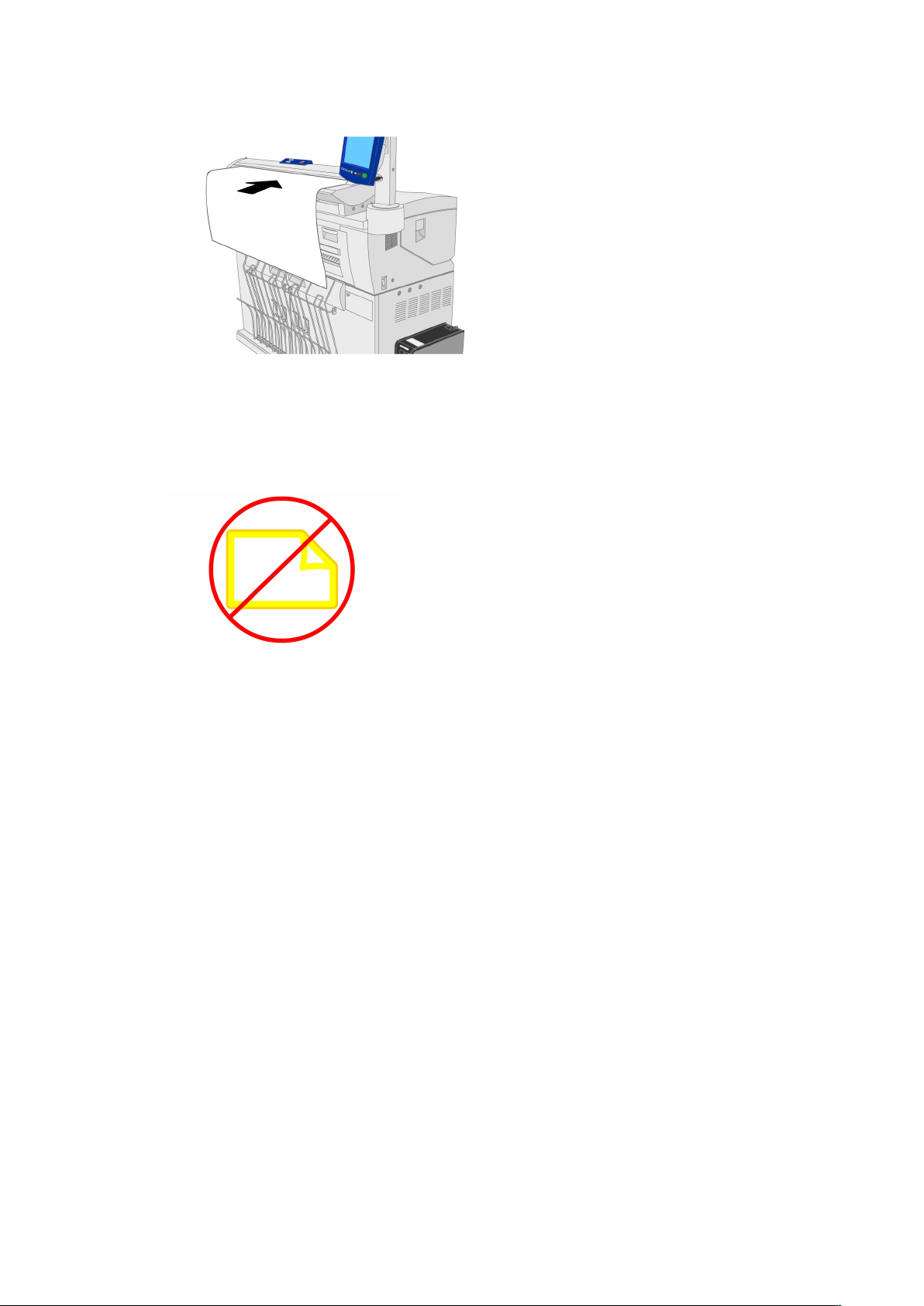
Produktübersicht
HINWEIS
Das Symbol papierfreie Zone für die linke Grenze suchen. In diesem Bereich
geladene Vorlagen können beschädigt werden.
HINWEIS
Auch die Linke Ausrichtungslinie ist zu beachten. Jedes Bild in diesem Bereich
fehlt in der Ausgabe.
Wenn sich die Vorlage bei der Zufuhr verschieben sollte, müssen die internen
Scanner-Bereiche wie im Wartungsverfahren beschrieben gereinigt werden.
Scanner-Steuerpult
Das Scanner-Steuerpult enthält die folgenden Tasten:
• Stop: Zum Anhalten des Scanners oder Abbrechen eines Scanvorgangs auf die
Stop-Taste drücken.
• Vorwärts: Mit dieser Taste wird die Vorlage nach vorne bewegt.
• Zurück: Mit dieser Taste wird die Vorlage rückwärts, auf den Benutzer zu, befördert.
Xerox® Wide Format 6604/6605 Solution™
Benutzerhandbuch
1-9
Page 20
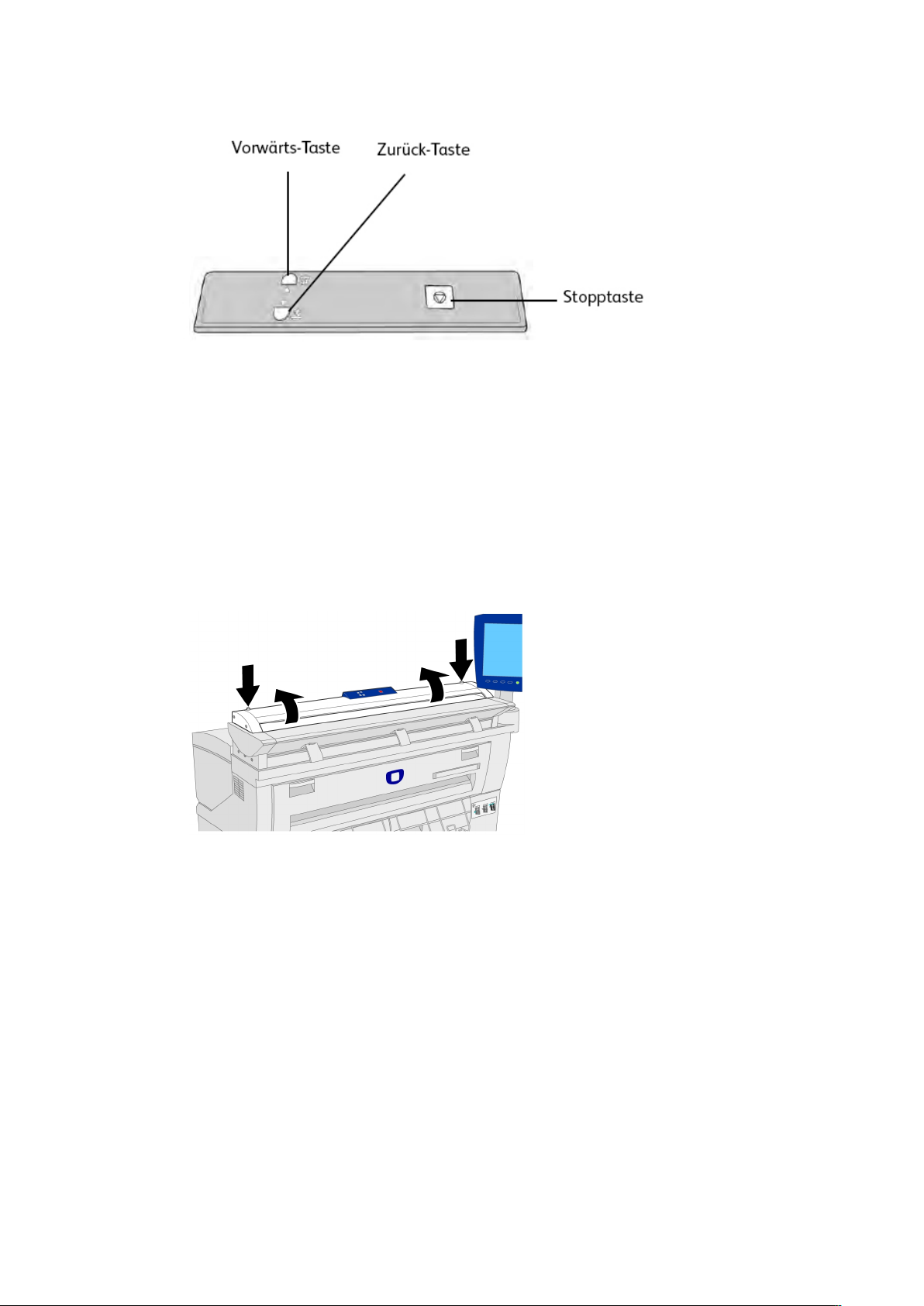
Produktübersicht
Scanner öffnen und schließen
Der Scanner hat eine einteilige Abdeckung, die sich nach hinten öffnen lässt. Unter
der Abdeckung befinden sich die fünf Vorlagensensoren und die Hauptwalze und
sind zur Überprüfung oder Reinigung zugänglich.
Scanner öffnen
1. Auf die beiden Tasten auf der Seite der Scannerabdeckung drücken.
2. Den Deckel mit beiden Händen aufwärts und nach vorne schieben. Der Deckel
bleibt in der geöffneten Stellung.
HINWEIS
Durch Öffnen der Scannerabdeckung werden die weiße Hauptwalze und die
fünf Vorlagensensoren freigelegt. Das Wartungskapitel enthält die
erforderlichen Details zum Reinigen von Hauptwalze und Vorlagensensoren.
Scanner schließen
Die beiden Seiten der Scannerabdeckung fassen, sie absenken und sanft einrasten
lassen. Sicherstellen, dass die Abdeckung auf beiden Seiten einrastet; dazu fest auf
beide Seiten drücken.
1-10
Xerox® Wide Format 6604/6605 Solution™
Benutzerhandbuch
Page 21
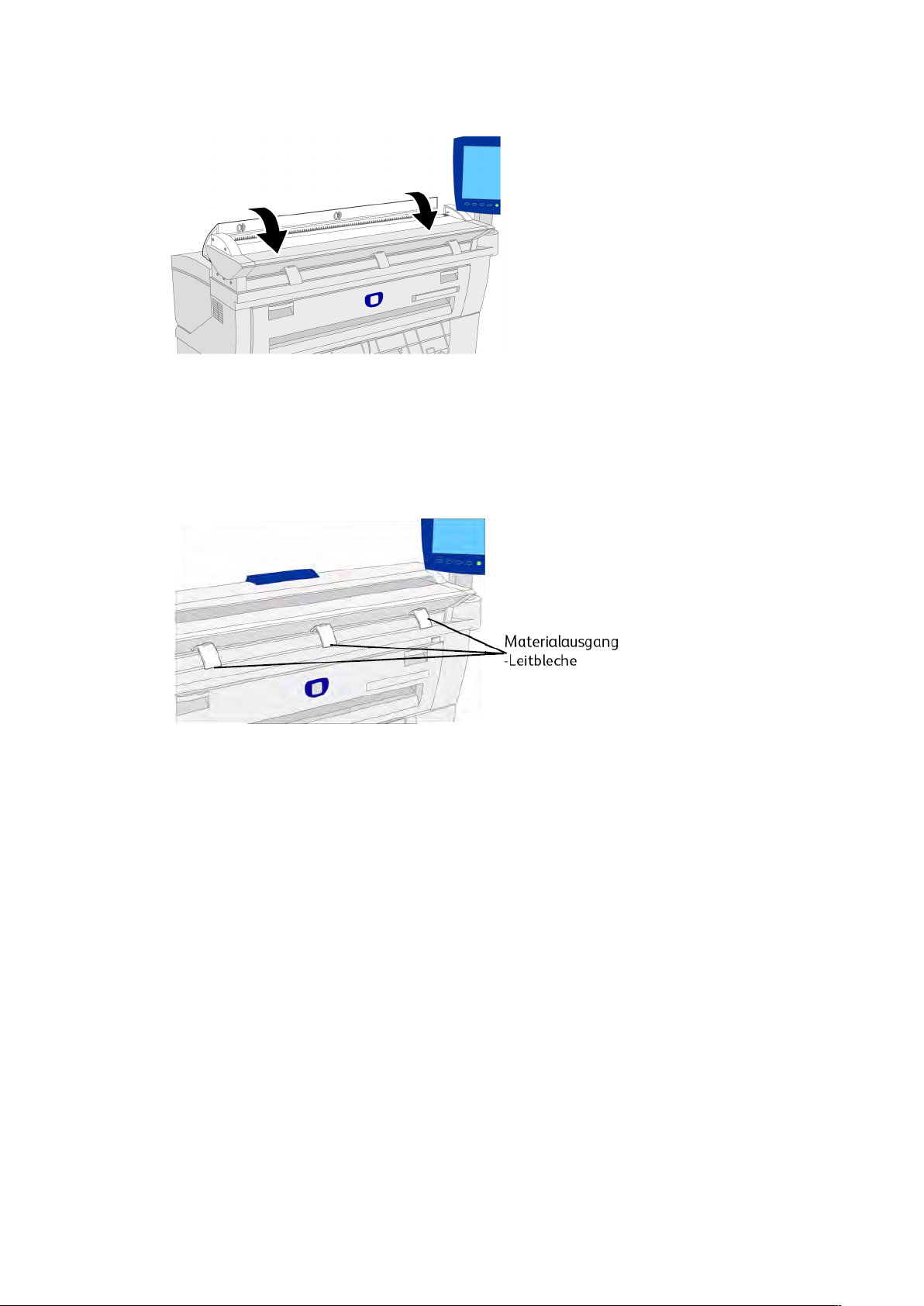
Produktübersicht
Materialausgang-Leitbleche
Mithilfe der Materialausgang-Leitbleche werden gerollte Vorlagen beim Verlassen
des Scanners nach unten geleitet.
Die drei Materialausgang-Leitbleche auf die Klammern an der Unterseite vorn am
Scanner aufstecken. Sicherstellen, dass sie vollständig einrasten.
HINWEIS
Wenn die Materialausgang-Leitbleche unsachgemäß installiert werden,
verursachen sie Vorlagenzufuhrstaus. Für Hilfe bei der Installation das Xerox
Customer Support Center verständigen.
Steuerpult
Der Benutzer kann Druckaufträge über das Steuerpult des Druckers und/oder die
Anwendung Web Printer Management Tool (über einen Web-Browser) vorbereiten
und ausführen.
Touchscreen und Bedienfeld gehören zum Steuerpult des Druckers und ermöglichen
es, eine Vielzahl von Aufgaben durchzuführen.
Xerox® Wide Format 6604/6605 Solution™
Benutzerhandbuch
1-11
Page 22
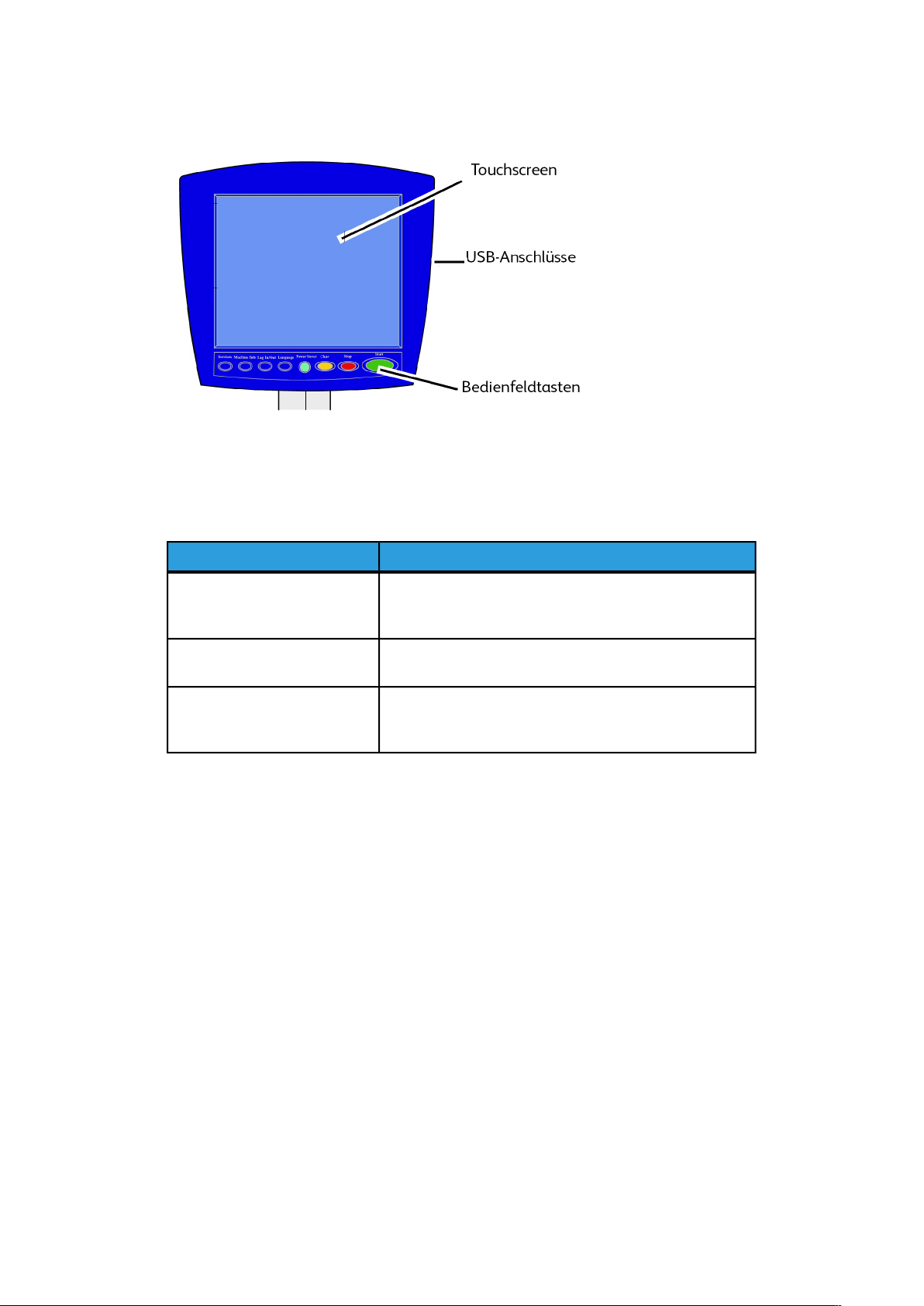
Produktübersicht
Tabelle 6: Komponenten des Steuerpults
BeschreibungKomponente
Touchscreen
USB-Anschlüsse
Bedienfeldtasten
Anzeige von Meldungen und Bildschirm-Schaltflächen zur
Auswahl von Funktionen. Zur Auswahl von Funktionen und
Optionen den Bildschirm berühren.
Verbindet Tastaturen, Maus und Flashdrive-Geräte mit
dem Accxes Controller.
Folgende Tasten sind vorhanden: Services, Maschineninfo,
An/Abmelden, Sprache, Stromsparprogramm, Löschen,
Stop und Start.
Touchscreen
Zu den Aufgaben, die über das Steuerpult ausgeführt werden können, gehören u. a.:
• Einrichtung des Druckmaterials für die Rollenzufuhr und den manuellen
Vorlageneinzug
• Einrichtung der Systemparameter
• Ausgabe von Probedrucken zur Überprüfung des Druckerbetriebs
• Verwaltung von Auftrags- und Fehlerprotokoll
• Anzeige von Kostenzählerinformationen
Auf dem Touchscreen werden Meldungen angezeigt und er enthält Auswahl- und
Funktionsschaltflächen zum Einrichten von Kopier- und Scanaufträgen. Zur Auswahl
von Funktionen und Optionen den Bildschirm berühren.
HINWEIS
Die angezeigten Funktionen können, abhängig vom Modell, von den installierten
Optionen und den Maschineneinstellungen abweichen.
1-12
Xerox® Wide Format 6604/6605 Solution™
Benutzerhandbuch
Page 23
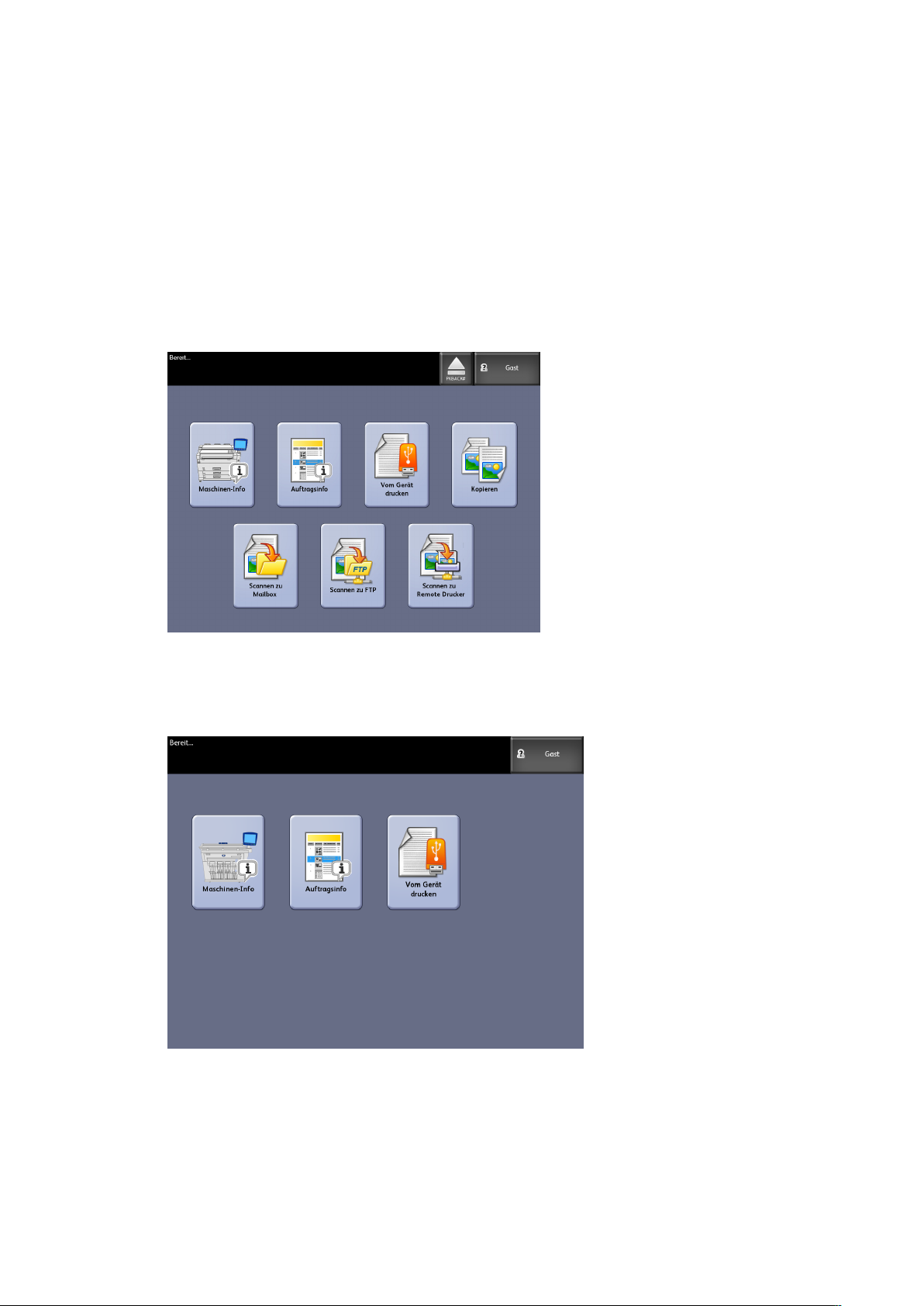
Produktübersicht
Touchscreen verwenden
Schaltflächen in der Anzeige „Services“
Die Anzeige Services-Menü ist die Standardanzeige auf dem Touchscreen. Er wird
eingeblendet, wenn das Gerät hochgefahren wird oder den Stromsparmodus beendet
und wenn das Gerät den Administrationsmodus beendet.
Der Bildschirm unten zeigt die Kopier-/Scan-Funktionen an. Es ist ein Scanner
angeschlossen.
Der Bildschirm unten zeigt die nur die Kopierfunktionen an. Es ist kein Scanner
angeschlossen.
Xerox® Wide Format 6604/6605 Solution™
Benutzerhandbuch
1-13
Page 24
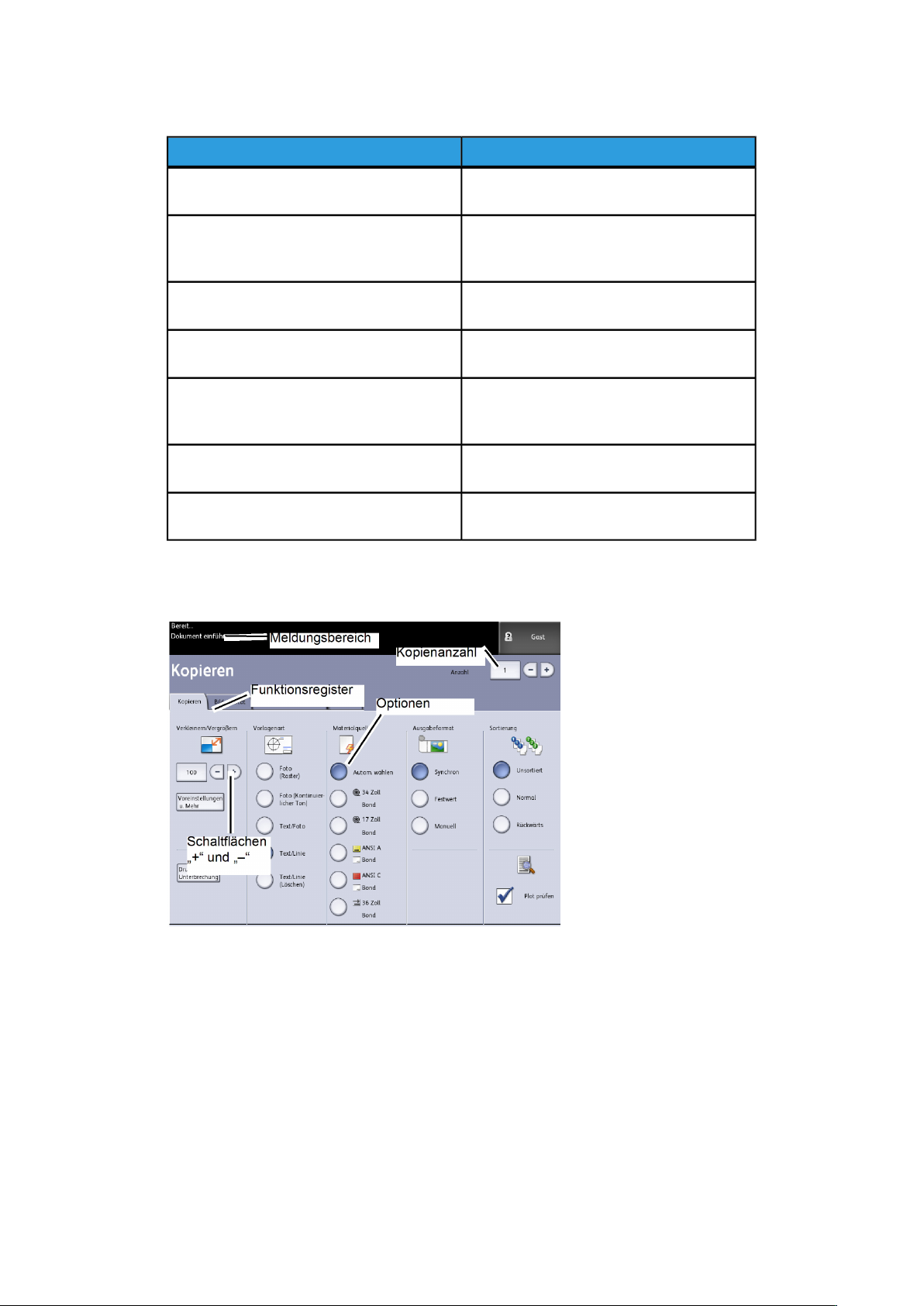
Produktübersicht
Tabelle 7: Anzeige „Services“
BeschreibungSchaltfläche
Maschinen-Info
Auftragsinfo
Vom Gerät drucken
Kopieren
Scannen zu Mailbox
Scannen zu FTP
Scannen zu Remote-Drucker
Aufbau des Touchscreens
Zur Aktivierung und Änderung von
Systemeinstellungen und Konfiguration.
Aufträge werden mit dem Status gelistet.
Aufträge können von der Warteschlangenliste
aus nachgedruckt werden.
Scannen zu und Drucken von einem
herausnehmbaren Datenträgern (USB).
Zeigt die Register Kopieren, Bildqualität,
Erweiterte Einstellungen und Rückruf an.
Gescannte Aufträge können zum späteren
Abrufen und Drucken in einer Mailbox
gespeichert werden.
Scan-Aufträge können zu einem Dateiserver
im Netzwerk gesendet werden.
Scan-Aufträge können zu einem
Remote-Drucker gesendet werden.
1-14
Xerox® Wide Format 6604/6605 Solution™
Benutzerhandbuch
Page 25
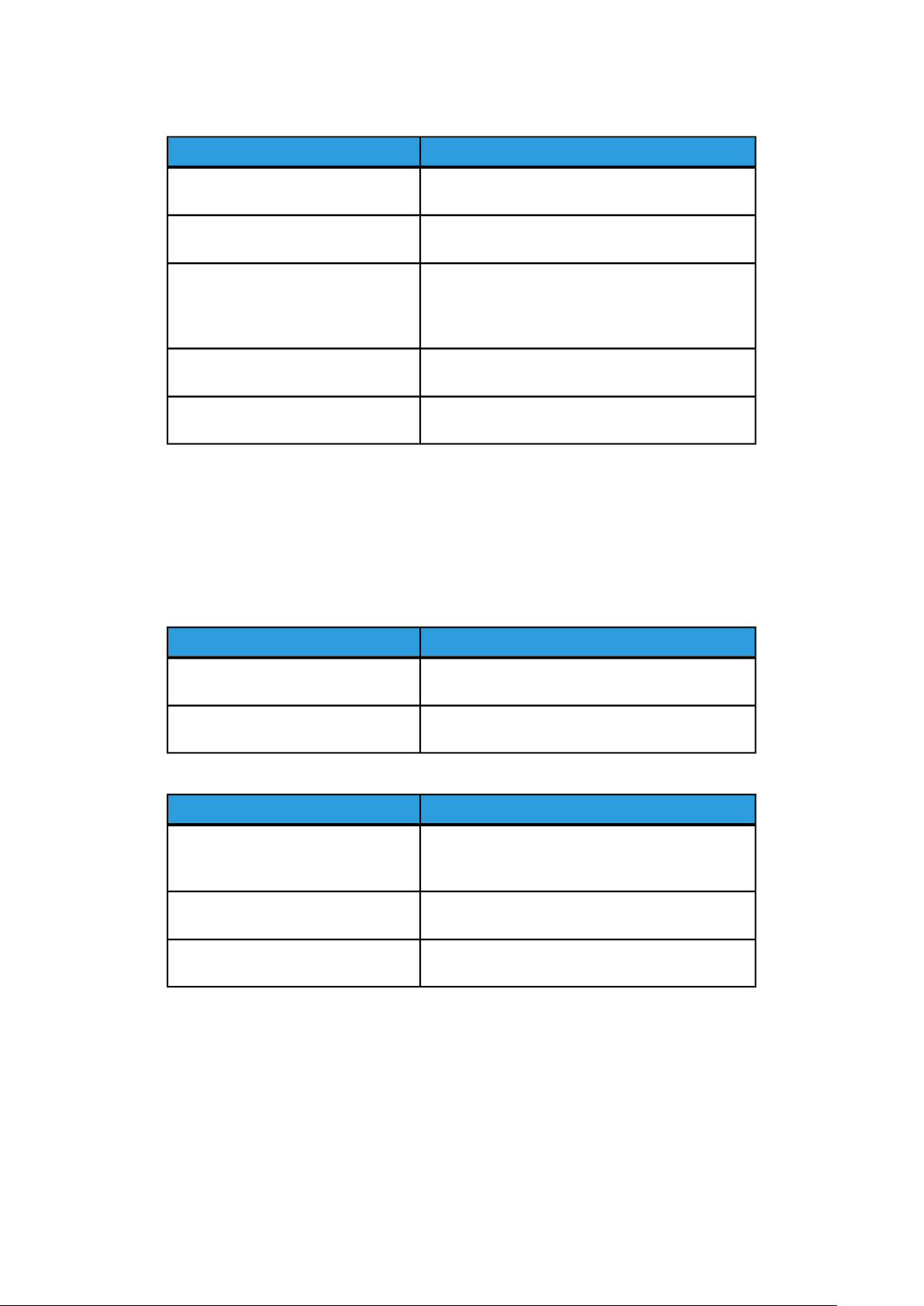
Tabelle 8: Touchscreen
Produktübersicht
BeschreibungKomponente
Meldungsbereich
Funktionsregister
Kopienanzahl
Optionen
Schaltflächen „+“ und „–“
Dient zur Anzeige von Statusinformationen,
Benutzeranweisungen und Zugriffsebene.
Dienen zum Zugriff auf verschiedene Anzeigen mit
zusätzliche Funktionen.
Über die Tastatur die Kopienzahl eingeben. Die
Anzahl der Kopien kann von 1 bis 999 gesetzt
werden. Die Steuerpulttaste Löschen zum Löschen
eines falschen Eintrags drücken.
Zur Auswahl einer Option berühren. Wenn die
Schaltfläche berührt wird, wird sie hervorgehoben.
Dienen zum Auswählen eines Werts in einer Liste
oder zum schrittweisen Einstellen eines Werts.
Tastaturen
Text eingeben
Es können Bildschirme angezeigt werden, auf denen zur Eingabe von Text
aufgefordert wird. Auf diesem Teil der Tastatur wird Text eingegeben.
Tabelle 9: Tastatur-Layout
BeschreibungKomponente
Eingabebereich
Cursortasten
Tabelle 10: Tastaturverfahren
Alphanumerische Zeichen eingeben
Ein Zeichen löschen
Die Eingabe abbrechen oder speichern
Anzeige der über die Zahlentastatur eingegebenen
Zeichen.
Mit diesen Tasten wird Text angesteuert und
eingeben.
VerfahrenBeschreibung
Die gewünschten Zeichen berühren. Durch Antippen
der Umschalttaste wird zwischen Klein- und
Großbuchstaben umgeschaltet.
Durch Antippen von Rückschritt das Zeichen an der
Cursorposition löschen.
Je nach Bedarf die Schaltfläche Abbrechen oder
Speichern antippen.
HINWEIS
Eine Fehlermeldung Ungültiger Eintrag wird u. U. angezeigt, wenn ein für die
Funktion nicht gültiges Zeichen ausgewählt wird. Bei der Benennung einer Mailbox
darf z. B. kein Apostroph verwendet werden.
Xerox® Wide Format 6604/6605 Solution™
Benutzerhandbuch
1-15
Page 26
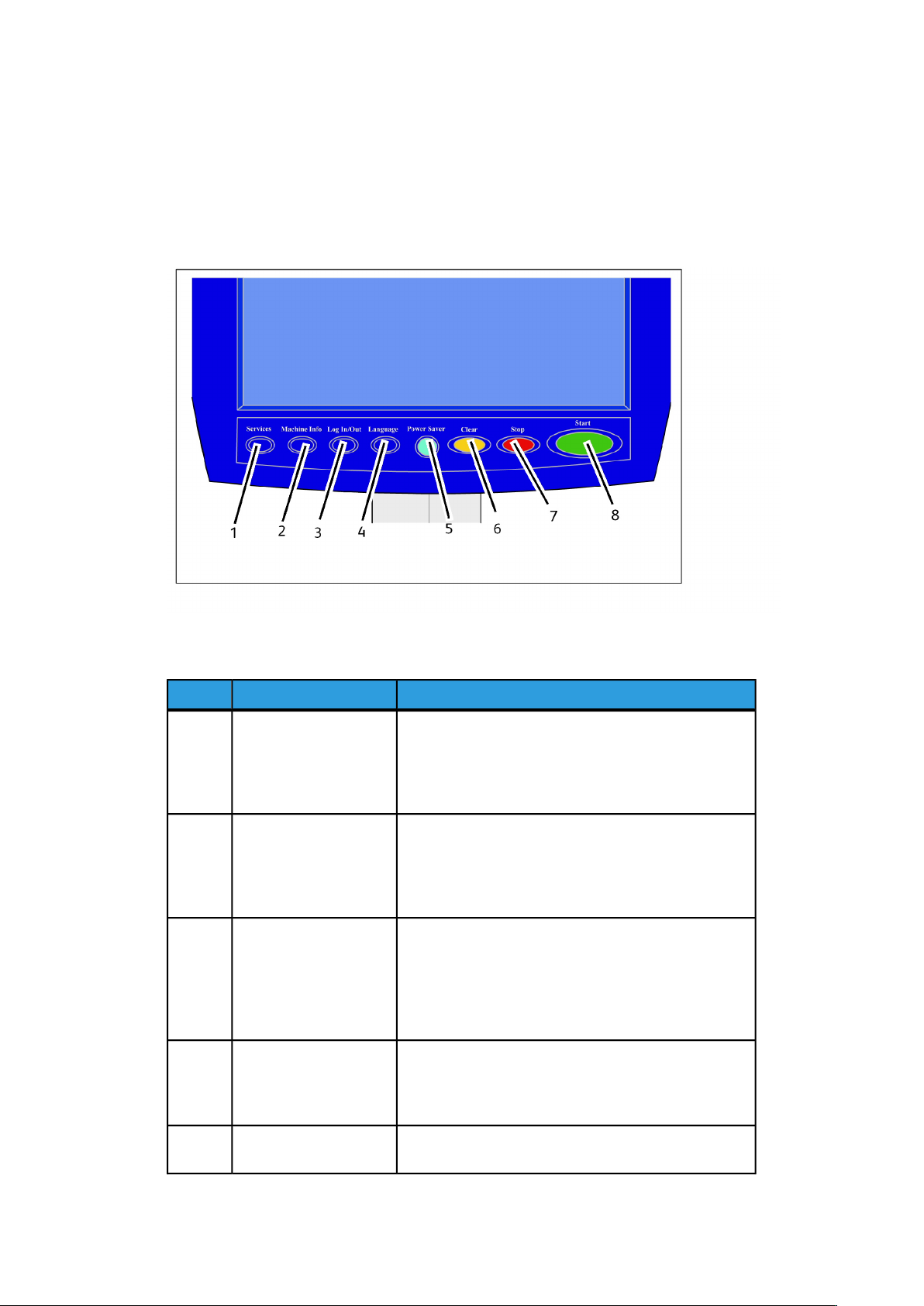
Produktübersicht
Steuerpult
Steuerpult
Tabelle 11: Steuerpult
Services1
Geräteinformationen2
An/Abmeldung3
Sprache4
BeschreibungTasten- bezeichnungNr.
Ruft das „Services“-Menü auf, das eine Schaltfläche für
„Maschinen-Info“, „Auftragsinfo“, „Kopie“, „Scannen zu
Mailbox“, „Scannen zu FTP“ und „Scannen zu
Remote-Drucker“ enthält. Das sind die primären
Services.
Zeigt den Gerätestatus, den Druckmaterialstatus, die
Kostenzählerstände sowie die Seriennummer, die
Systemkonfiguration und die aktuellsten
Fehlermeldungen an. Ermöglich auch das Ausdrucken
von Konfigurations- und Einstellungsinformationen.
Aktiviert den Zugriff auf die Anmeldung für die
Systemverwaltung und die Auftragskostenzählung.
Administrator-Zugriff erfordert ein geschütztes
Kennwort. Zugriff auf Auftragskostenzählung benötigt
eine Kundennummer und eine Benutzer-ID. Für den
Gastzugriff ist keine Anmeldung erforderlich.
Auf dem Bildschirm können die Sprache der Anzeige
geändert, metrische oder zöllige Einheiten gewählt und
das Imperiale oder internationale Datumsformat
gewählt werden.
1-16
Stromsparmodus5
Die Taste <Stromsparmodus> leuchtet auf, wenn sich
das System im Stromspar- oder Ruhemodus befindet.
Xerox® Wide Format 6604/6605 Solution™
Benutzerhandbuch
Page 27
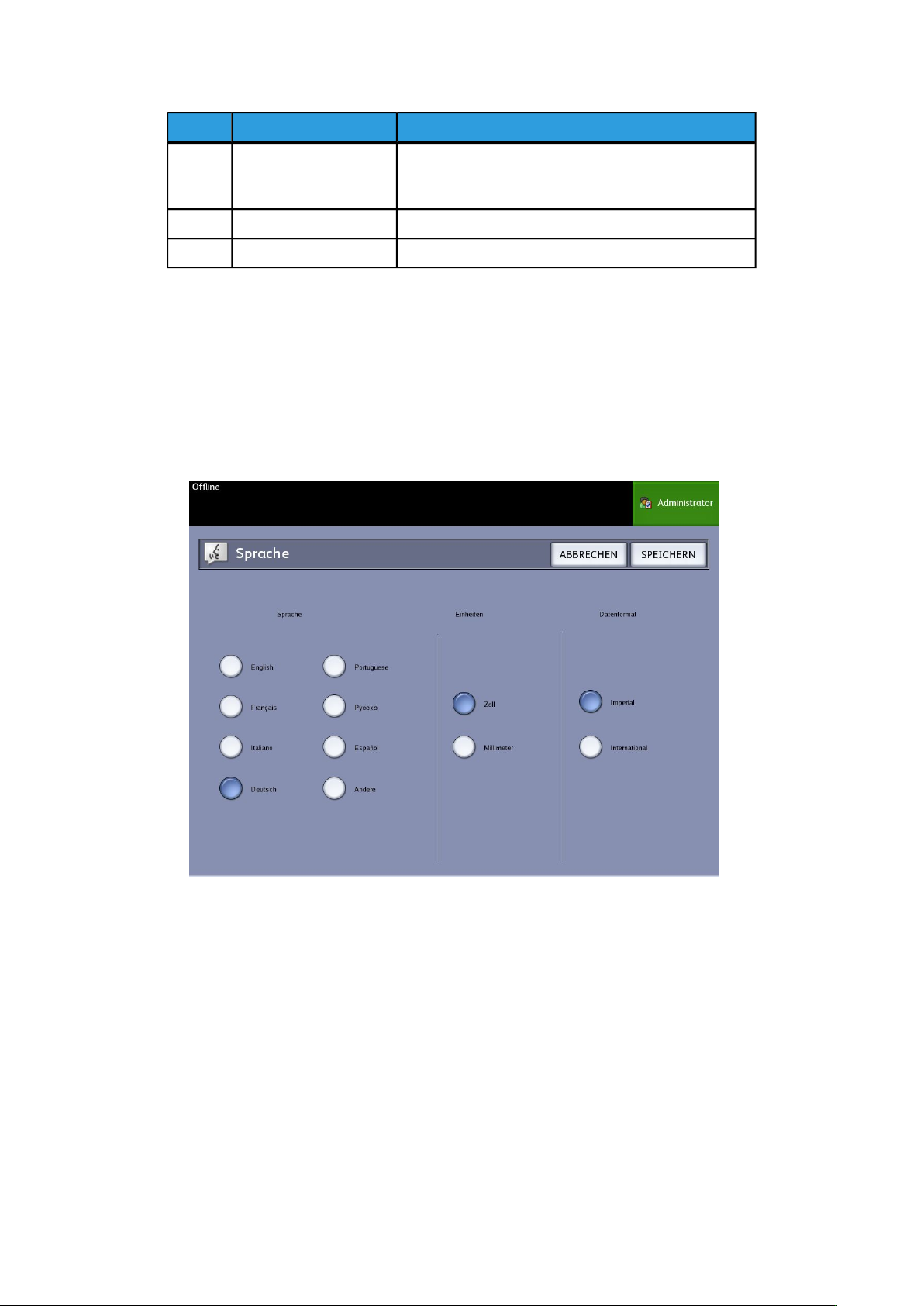
Produktübersicht
BeschreibungTasten- bezeichnungNr.
Löschen6
Löscht fälschlich über die Zahlentastatur eingegebene
Werte und wird zum Zurücksetzen der Scanstandards
in jedem Scanmodus verwendet.
Dient zum Anhalten des Scanvorgangs.Stopp7
Dient zum Starten von Kopier- und Scanvorgängen.Start8
Sprache
Mit der Sprache-Funktion können die Standardsprache, die Maßeinheiten und das
Datumsformat für die Anzeigen auf dem Touchscreen, den Seiten im Webbrowser
und den vom Controller erstellten Ausdrucken (Begleitblätter, Berichte,
Fehlermeldungen usw.) ausgewählt werden.
1. Die Taste Sprache auf dem Bedienfeld drücken.
Die Anzeige Sprache wird eingeblendet.
2. Die gewünschte Option antippen:
3. Wählen Sie Zoll oder Millimeter zum Setzen der Standard-Maßeinheiten.
4. Unter Datenformat das gewünschte Datumsformat auswählen.
• Imperial: Das Datum wird im Format MM/TT/JJJJ angezeigt.
• International: Das Datum wird im Format TT/MM/JJJJ angezeigt.
5. Mit Speichern die Anzeige Sprache schließen und zur Anzeige Services
zurückkehren.
Xerox® Wide Format 6604/6605 Solution™
Benutzerhandbuch
1-17
Page 28
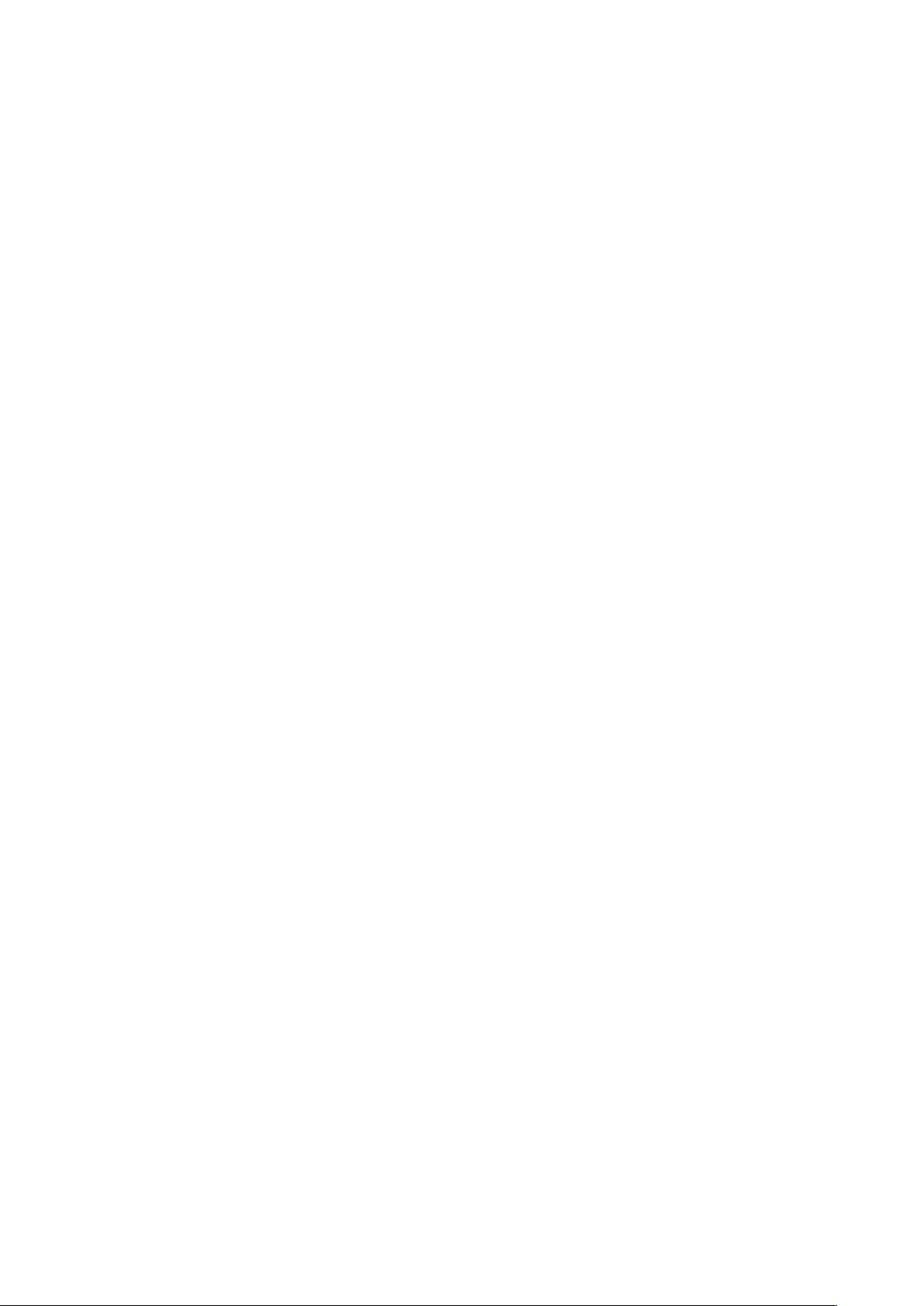
Produktübersicht
System einschalten
Sowohl Drucker als auch Controller sind mit einem Netzschalter ausgestattet. Der
Schutzschalter muss eingeschaltet sein (Position ON), damit Drucker und Scanner
über den Netzschalter ein- und ausgeschaltet werden kann.
Energiesparmodus verwenden
Die Stromsparfunktion verringert die Leistungsaufnahme der Maschine automatisch,
wenn innerhalb eines vorbestimmten Zeitraums keine Druckdaten empfangen werden.
Man unterscheidet zwei Energiesparzustände: Stromsparmodus und Ruhezustand.
Nach Ablauf eines vorbestimmten Zeitraums wird das Gerät in den Stromsparmodus
geschaltet. Das Gerät geht vom Stromsparmodus in den Ruhezustand über, wenn
das Gerät über einen weiteren Zeitraum nicht benutzt wird.
HINWEIS
Im Abschnitt 'Zeitnehmer' wird erklärt, wie die Stromsparmodus-Einstellungen
benutzerspezifisch eingestellt werden.
Stromsparmodus
In diesem Modus wird der Strom zum Steuerpult und Fixierer verringert. Wenn das
Gerät in den Stromsparmodus geschaltet wird, wird der Berührungsbildschirm
abgeschaltet und die Leuchte Stromsparmodus auf dem Steuerpult leuchtet auf.
Ruhemodus
In diesem Modus wird die Spannungsversorgung noch weiter verringert als im
Stromsparmodus. Während des Übergangs vom Stromsparmodus in den Ruhemodus
bleibt der Touchscreen dunkel und Stromsparmodus leuchtet weiterhin.
In den Energiesparmodus wechseln
Der Eintritt in den Stromsparmodus erfolgt entweder automatisch oder von Hand.
Automatische Methode
Nach Ablauf eines vorbestimmten Zeitraums wird das Gerät in den Stromsparmodus
geschaltet. Das Gerät geht vom Stromsparmodus in den Ruhemodus über, wenn das
Gerät über einen weiteren, voreingestellten Zeitraum nicht benutzt wird.
Manuelle Methode
Die Schaltfläche Stromsparmodus auf dem Steuerpult drücken. Die Taste leuchtet
auf, die Maschine wird in den Stromsparmodus geschaltet und die
Hintergrundbeleuchtung des Touchscreen wird ausgeschaltet.
Energiesparmodus beenden
Die Beendigung des Stromsparmodus erfolgt entweder automatisch oder von Hand.
1-18
Xerox® Wide Format 6604/6605 Solution™
Benutzerhandbuch
Page 29

Produktübersicht
Manuelle Methode
Der Energiesparmodus wird durch Drücken der leuchtenden Taste Stromsparmodus
beendet. Die Leuchte in der Taste wird ausgeschaltet, der Touchscreen zeigt die
Meldung 'Drucker wird aufgewärmt' und das Gerät geht in den Aufwärmzyklus über.
Automatische Methode
Das Gerät wird aus dem Stromsparmodus geschaltet, wenn ein Druckauftrag in der
aktiven Warteschlange festgestellt wird.
HINWEIS
Im Kapitel 'Systemverwaltung' wird erklärt, wie die
Stromsparmodus-Einstellungen benutzerspezifisch eingestellt werden. Diese
Einstellung kann nur vom Systemadministrator vorgenommen werden.
System-Hochfahrverfahren
Im Folgenden wird das Verfahren zum Hochfahren des Systems von einem Kaltstart
beschrieben, d.h., es wird vorausgesetzt, dass der Drucker und der Controller
vollständig ausgeschaltet sind.
1. Den Leistungsschalter aufwärts auf Ein [ | ] schalten.
2. Den Drucker-Netzschalter auf Ein [ | ] schalten.
3. Die Netztaste auf der Controller-Vorderseite drücken.
Das Netzschalter-Licht leuchtet auf. Nach etwa einer halben Minute wird auf dem
Steuerpult die Meldung Drucker wird vorgewärmt angezeigt. Das Gerät ist dann
in etwa drei Minuten druckbereit.
Vorlageneingabe
Vorlagen der folgenden Formate können verwendet werden.
Xerox® Wide Format 6604/6605 Solution™
Benutzerhandbuch
1-19
Page 30
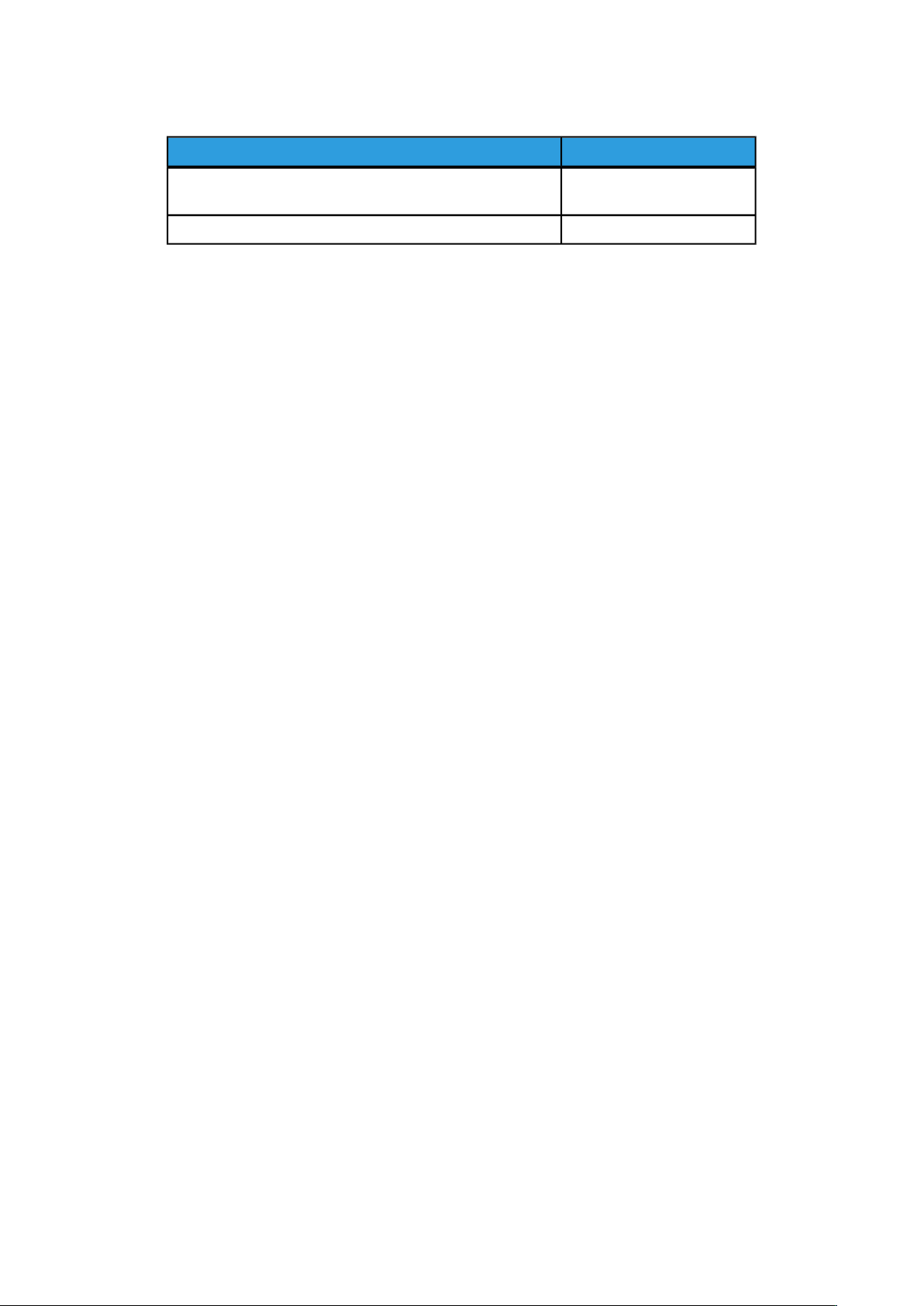
Produktübersicht
Tabelle 12: Vorlageneingabe
DickeAusgangs-format
Breite: 114 - 1050 mm (Aktive Scanbreite 1016 mm)
Flaches Papier (0,05 - 3,2
mm)
(max. 0,3 mm)Länge: 200 - 16.510 mm
HINWEIS
Die Höchstlänge für das Scannen zum Netzwerk ist 16,51 m. Die Höchstlänge
für das Kopieren ist 15 m.
Vorsichtsmaßnahmen beim Umgang mit Vorlagen
Folgende Regeln sind bei der Handhabung von Vorlagen stets zu beachten.
• Der Scanner-Vorlageneinzug kann verunreinigt werden, wenn Vorlagen mit
Klebstoff, Klebeband oder Korrekturflüssigkeit in den Scanner eingelegt werden.
Klebestifte oder -sprays können den Scanbereich verschmutzen, wodurch schwarze
Linien auf den Kopien verursacht werden.
• Vorlagen, die gefaltet, zerknittert, eingerissen oder gelocht sind, müssen mit
Vorsicht gehandhabt werden. Sie können reißen und Materialstaus verursachen.
• Wenn Vorlagen auf Rolle verwendet werden, muss der Durchmesser der Rolle
mindestens 40 mm betragen. Rollen mit geringerem Durchmesser müssen vor
dem Scannen an der Führungskante geglättet werden.
Kopierstrategien für spezielle Vorlagen
Beim Kopieren von Vorlagen sollten immer erst die Grundeinstellungen für die
Bildqualität angewendet werden. Diese Einstellungen sind auf optimale Bildqualität
für die meisten Vorlagen ausgerichtet.
Zum Kopieren von Vorlagen Vorlagenart auswählen:
• Foto (Rasterbild)
• Foto (Contone)
• Text/Foto
• Text/Linie
• Text/Linie (Klar)
• Blaulinie
HINWEIS
Das Speichern von benutzerdefinierten Aufträgen mit speziellen Einstellungen
für unterschiedliche Vorlagenarten kann Zeit sparen. Nach der Ausfühhrung der
folgenden Vorschläge siehe die Verwendungsanleitung für Vorlagen im
Rückruf-Register dieses Kapitels.
1-20
Xerox® Wide Format 6604/6605 Solution™
Benutzerhandbuch
Page 31

Tabelle 13: Kopierstrategien für spezielle Vorlagen
Produktübersicht
Dritte(r)Zweite(r)Erste(r)Vorlagenart
Farbfoto
Bleistiftzeichnungen
und
Blaupausen/Linien
Kopier-Modus:
Vorlagentyp auf Foto
stellen.
(Contone).
Scan-Modus:
Original-Vorlagentyp
auf Foto (Contone)
einstellen, Verarbeitung
auf Farbe (24-Bit) und
Datei-Format auf
TIFF-Dateien einstellen.
Kopier-Modus:
Vorlagenart auf
Blaulinie setzen.
Verarbeitung in
"Erweiterte
Einstellungen" auf Binär
einstellen und 'Negativ'
aktivieren.
Scan-Modus:
Vorlagenart auf
Blaulinie setzen.
Erweiterte
Einstellungen auf
Verarbeiten einstellen,
auf Schwarz drücken.
Scan- und
Kopiermodus:
Druckbildqualität
durch
Hintergrundunterdrückung
einstellen.
Scan- und
Kopiermodus:
Druckbildqualität
durch
Hintergrundunterdrückung
einstellen.
Kopier-Modus:
Mit den Anpassungen
der Bildqualität nach
Bedarf fortfahren. Im
Register "Erweiterte
Einstellung" die
Umrechnungs-einstellungen
auswählen, um die
gewünschten
Ergebnisse zu erhalten.
Scan-Modus:
Mit den Anpassungen
der Bildqualität nach
Bedarf fortfahren.
Kopier-Modus:
Mit den Anpassungen
der Bildqualität nach
Bedarf fortfahren.
Scan-Modus:
Mit den Anpassungen
der Bildqualität nach
Bedarf fortfahren.
Farb-Landkarte
Scan- und
Kopiermodus:
Vorlagenart auf
Text/Foto setzen, damit
Linien klar erfasst
werden können.
Zum Erfassen anderer
Details wie mittlere und
Halbtöne den
Vorlagentyp Foto
auswählen.
Kopier-Modus:
Druckbildqualität
durch
Hintergrundunterdrückung
einstellen.
Scan-Modus:
Mit den Anpassungen
der Bildqualität nach
Bedarf fortfahren.
Kopier-Modus:
Mit den Anpassungen
der Bildqualität nach
Bedarf fortfahren.
Xerox® Wide Format 6604/6605 Solution™
Benutzerhandbuch
1-21
Page 32

Produktübersicht
Dritte(r)Zweite(r)Erste(r)Vorlagenart
Alte Blaupausen
Alte Blaupause
mit dunklem
Hintergrund und
horizontaler
Verblassung
Kopier-Modus:
Vorlagenart auf
Text/Linien setzen.
Verarbeitung in
"Erweiterte
Einstellungen" auf Binär
einstellen und 'Negativ'
aktivieren.
Scan-Modus:
Original-Vorlagenart
auf Text/Linien stellen.
Erweiterte
Einstellungen auf
Verarbeiten einstellen,
auf Schwarz drücken.
Kopier-Modus:
Vorlagenart auf
Text/Linien setzen.
Verarbeitung in
"Erweiterte
Einstellungen" auf Binär
einstellen und Negativ
aktivieren.
Scan-Modus:
Original-Vorlagenart
auf Text/Linien stellen.
Erweiterte
Einstellungen auf
Verarbeiten einstellen,
auf Schwarz drücken.
Scan- und
Kopiermodus:
Hintergrundunterdrückung
auf
die höchste
Einstellung.
Scan- und
Kopiermodus:
Vorlage um 90 °
drehen. Gewöhnlich
erzielt man die besten
Ergebnisse, wenn die
dunkelste Ecke der
Vorlage zuerst
eingeführt wird.
Druckbildqualität
durch Erhöhen der
Hintergrundunterdrückung
einstellen.
Kopier-Modus:
Kopien-Kontrast auf die
bestmögliche
Bildqualität einstellen.
Scan-Modus:
Kopien-Kontrast auf die
bestmögliche
Bildqualität einstellen.
Kopier-Modus:
Kopien-Kontrast auf die
bestmögliche
Bildqualität einstellen.
Scan-Modus:
Kopien-Kontrast auf die
bestmögliche
Bildqualität einstellen.
Verblasste
Linien/Text-Zeichnung,
ungleichmäßige
Dichte.
Kopier-Modus:
Vorlagentyp auf
Text/Linien stellen und
Hintergrundunterdrückung
erhöhen.
Scan-Modus:
Original-Vorlagenart
auf Text/Linien stellen.
Kopier-Modus:
Wenn die
Verblassung weiter
sichtbar ist, die
Vorlage um 90°
drehen. Gewöhnlich
erzielt man die besten
Ergebnisse, wenn die
dunkelste Ecke der
Vorlage zuerst
eingeführt wird.
Scan-Modus:
Die
Bildqualität-Hintergrundunterdrückung
auf Minimum
einstellen.
Kopier-Modus:
Im
Verkleinerungsmodus
Linienunterdrückung
einstellen.
Kopien-Kontrast auf die
bestmögliche
Bildqualität einstellen.
Scan-Modus:
Kopien-Kontrast auf die
bestmögliche
Bildqualität einstellen.
1-22
Xerox® Wide Format 6604/6605 Solution™
Benutzerhandbuch
Page 33

Produktübersicht
Dritte(r)Zweite(r)Erste(r)Vorlagenart
Klare Folie, Velin
oder opakes
Material mit
Linien, Fotos oder
gemischte
Vorlage.
Sepia-Vorlagen
Scan- und
Kopiermodus:
Vorlagenart auf
Blaulinie setzen.
Die Bildqualität-Dichte,
Kontrast und Schärfe
für beste Ergebnisse
anpassen.
Kopier- und
Scanmodus:
Vorlagenart auf
Blaulinie setzen, damit
der Hintergrund klar
vom Vordergrund
getrennt wird.
Scan- und
Kopiermodus:
Zur Verringerung der
Dichte
Original-Vorlagenart
auf Text/Linien
stellen.
Hintergrundunterdrückung
auf die niedrigste
Einstellung setzen.
Kopier-Modus:
Verarbeitung im
Register "Erweiterte
Einstellung" nach
Bedarf für beste
Ergebnisse ändern.
Scan-Modus:
Vorlagenart auf
Text/Linien setzen
(Klar).
Materialzufuhr
Vor dem Zuführen einer Vorlage in die Xerox Wide Format 6604/6605 Solution muss
angegeben werden, wo die Vorlage eingeführt wird.
Bestimmung der Materialquelle
1. Die Taste Services auf dem Bedienfeld drücken.
Das Services-Menü wird eingeblendet.
2. Auf die Schaltfläche Kopieren klicken.
3. Eine der Optionen unter Materialquelle auswählen.
• Autom. wählen - Das Druckmaterial wird anhand des festgestellten
Vorlagenformats und des angegebenen Skalierungsfaktors automatisch
ausgewählt.
• Rollenmaterial - Zur Auswahl stehen die in den Materialbehältern geladenen
Rollenformate.
• Bogendruckmaterial - Auswählen, um Druckmaterial in den manuellen
Vorlageneinzug einzulegen.
4. Die Vorlage mit dem Druckbild nach oben einführen.
HINWEIS
Die Kapitel über das Kopieren und das Scannen von Vorlagen enthalten
vollständige Anleitungen.
Materialarten und Laden
In diesem Abschnitt werden die für dieses Gerät verfügbaren Druckmaterialarten
und die korrekten Verfahren für Materialhandhabung, Laden und Lagern beschrieben.
Xerox® Wide Format 6604/6605 Solution™
Benutzerhandbuch
1-23
Page 34

Produktübersicht
Die Verwendung ungeeigneter Druckmaterialien kann Materialstaus, Fehlfunktionen
und andere Probleme verursachen und die Druckqualität mindern. Zur effizientesten
Anwendung des Geräts wird empfohlen, dass nur von Xerox empfohlene
Druckmaterialien eingesetzt werden.
HINWEIS
Material kann von Xerox unter www.xerox.com bestellt werden. Auf der Startseite
Verbrauchsmaterial > Papier- und Materialtyp > für Breitformat-Produkte
auswählen.
HINWEIS
Ein Bildschirm Materialübereinstimmungsfehler wird angezeigt, wenn das
erforderliche Material beim Erstellen von Kopien nicht in der Maschine geladen
ist. Das Problem entsprechend den Anweisungen auf dem Bildschirm lösen. Auf
dem Menü-Bildschirm wird die Schaltfläche Materialübereinstimmungsfehler
angezeigt, wenn der Controller beim Empfangen eines Druckauftrags diesen
Zustand feststellt. Die Schaltfläche Materialübereinstimmungsfehler drücken
und die auf dem Bildschirm angezeigten Anweisungen ausführen.
Wenn nicht von Xerox empfohlene Materialien verwendet werden sollen, bitte das
Xerox Customer Support Center verständigen.
Bedruckbare Materialien
Bei der Verwendung von Papier von Drittanbietern zum Kopieren oder Drucken muss
sichergestellt werden, dass es den folgenden Spezifikationen entspricht. Xerox
empfiehlt die Verwendung von Standardpapier.
1-24
Xerox® Wide Format 6604/6605 Solution™
Benutzerhandbuch
Page 35

Tabelle 14: Druckmedien
Produktübersicht
Fach
Rolle 1,
Rolle 2
GewichtRolle/
Bond-Papier:
20 lb.-500
Fuß-Rollen:
Xerox
Premium
Bond oder
Xerox
Performance
Bond
18 lb.:
Translucent
Bond
Folie: 4-mil
Accu-Image
Elite
Folie - Europa:
75-100
micron
Zeichenfolie
90-112 g/m2
Ladbare
Materialformate
Zoll
ARCH-2 30, 24, 18, 12
Zoll
ANSI 34, 22, 17, 11 Zoll
ISO A0, A1, A2, A3, A4
JIS B1, B2, B3
ISO B1, B2, B3
SP. A0 (880, 860 mm)
SP.A1 (620 mm)
SP.A2 (440 mm)
Außendiameter der
Rolle: kleiner/gleich 170
mm
Standardpapier (einschließlich
empfohlenes Papier)
Name
Translucent Bond
4-mil Accu-Image
Folie
2
g/m
Nicht
zutreffend
90g/m2
Premium Tracing
90
lb.
2080 g/m2PremiumARCH-1 36, 24, 18, 12
2075g/m2Leistung
18
Nicht
zutreffend
Manuelle
Zufuhr
Normal-Papier:
20 lb.-500
Fuß-Rollen:
Xerox
Premium
Bond oder
Xerox
Performance
Bond
18 lb.:
Translucent
Bond
Zeichenfolie
90-112 g/m2
Folie: 4-Mil
Zero-Solvent
A-I Elite
Folie - Europa:
75-100
micron
24x36", 18x24", 12x18",
12x9"
ARCH-2: 30x42 Zoll
ANSI: 34x44", 22x34",
17x22", 11x17", 11x8.5"
ISO A0, A1, A2, A3, A4
JIS B1, JIS B2, JIS B3,
JIS B4
ISO B1, ISO B2, ISO B3,
ISO B4
SP. A0 (880, 860 mm)
SP.A1 (620 mm)
SP.A2 (440 mm)
Breite: 210 – 914,4 mm
Länge: 297 – 15000
mm
112
Premium
Translucent 100
micron
Translucent Bond
Premium Tracing
90
Premium Tracing
112
Premium
Translucent 100
micron
4-mil Accu-Image
Folie
112g/m2Premium Tracing
zutreffend
90 g/m2
112 gm2
Nicht
zutreffend
Nicht
zutreffend
2075 g/m2PremiumARCH-1: 36x48",
2075 g/m2Business (A3, A4)
18Nicht
Nicht
zutreffend
Nicht
zutreffend
Nicht
zutreffend
Xerox® Wide Format 6604/6605 Solution™
Benutzerhandbuch
1-25
Page 36

Produktübersicht
HINWEIS
Druckmaterialientaus können auftreten, wenn die verwendeten Druckmaterialien
von den gegenwärtigen Druckmaterialien-Einstellungen abweichen. Daher darauf
achten, dass Material mit den richtigen Eigenschaften (Format, Art, Stärke)
ausgewählt wird.
HINWEIS
GSM oder g/m2 ist eine in Gramm pro Quadratmeter ausgedrückte Gewichteinheit
für Bedruckstoff und ist nicht abhängig von der Anzahl der Blätter im Ries.
Handhabung und Lagerung von Druckmaterialien
Handhabung von Druckmaterialien
Gefaltetes, geknittertes oder stark gewelltes Druckmaterial darf nicht verwendet
werden, da es zu Medienstaus führen kann.
Druckmaterial lagern
Druckmaterial stets bei einer relativen Luftfeuchtigkeit von 40 bis 45% lagern. Eine
hohe Luftfeuchtigkeit hat eine negative Auswirkung auf das Druckmateria
Die folgenden Punkte sind beim Lagern von Papier zu beachten:
• Druckmaterialien nur in der bereitgestellten Verpackung in einem Raum mit
geringer Luftfeuchtigkeit lagern.
• Transparentpapier ist dabei besonders anfällig und sollte in einer Plastiktüte oder
in einem Antikondensationsbeutel aufbewahrt werden.
• Wird das Gerät über einen längeren Zeitraum nicht genutzt, muss das Material
aus dem Gerät entnommen und ordnungsgemäß gelagert werden.
• Zur Vermeidung von Wellung müssen Druckmaterialien auf ebener Fläche gelagert
werden.
Rollenmaterial laden
GEFAHR
Bei Einlegen der Rolle in den Behälter kann man sich leicht die Finger einklemmen.
GEFAHR
Keine Bereiche berühren, die als heiß oder scharfkantig gekennzeichnet sind. Es
besteht Verbrennungs- oder Verletzungsgefahr.
Im folgenden wird beschrieben, wie Rollenmaterial auf Rolle 1 oder die optionale
Rolle 2 geladen wird.
Beim Ändern von Druckmaterialformat, -art, und -gewicht müssen die
Materialeinstellungen entsprechend geändert werden, bevor mit dem Kopieren
begonnen werden kann. Weitere Informationen über das Setup-Verfahren enthält
der Abschnitt 'Druckmaterial-Einstellungen'.
1-26
Xerox® Wide Format 6604/6605 Solution™
Benutzerhandbuch
Page 37

Rollenmaterial laden
1. Vordertüren öffnen.
2. Den Behälter für Rolle 1 oder Rolle 2 herausziehen.
Produktübersicht
3. Die Welle und die restliche Rolle bzw. den Rollenkern aus dem Gerät nehmen.
4. Den grünen Hebel am Ende der Welle zusammendrücken und die Welle aus dem
Rollenkern ziehen.
HINWEIS
Durch das Drücken des grünen Hebels wird die Rollen-Sperrfeder freigegeben
und die Welle kann aus dem Rollenkern gezogen werden.
Xerox® Wide Format 6604/6605 Solution™
Benutzerhandbuch
1-27
Page 38

Produktübersicht
5. Den grünen Hebel am Ende der Welle zusammendrücken und die Welle in die
neue Materialrolle einführen. Sicherstellen, dass die Enden der Rolle auf die
Druckmaterialführung ausgerichtet sind.
6. Die Ausrichtung des Rollenmaterials einstellen und die Welle auf die Wellenführung
auflegen.
1-28
Xerox® Wide Format 6604/6605 Solution™
Benutzerhandbuch
Page 39

Produktübersicht
7. Die Materialrolle drehen, bis die Führungskante von der Walze erfasst wird.
Das Rollenmaterial wird nun automatisch ein Stück weit eingezogen.
HINWEIS
Wenn sich das Rollenmaterial nicht sachgemäß laden lässt, da die
Führungskante beschädigt ist, schneiden Sie sie zu, bevor Sie die Rolle
einsetzen.
GEFAHR
Die Abschneideabdeckung für Rolle 1 oder Rolle 2 nicht öffnen, wenn es nicht
ausdrücklich erfordert ist.
8. Die Abschneidertaste drücken, um die Führungskante des Rollenmaterials
zuzuschneiden.
Die Führungskante des Rollenmaterials wird geschnitten.
HINWEIS
Durch ein einmaliges Drücken der Abschneidertaste wird Material in einer
Länge von etwa 210 mm von der Führungskante der Rolle abgeschnitten.
Wird die Abschneidertaste gedrückt gehalten, wird das Rollenmaterial
kontinuierlich zugeführt, bis die Taste freigegeben wird. Das Rollenmaterial
wird geschnitten, wenn die Abschneidertaste freigegeben wird.
Xerox® Wide Format 6604/6605 Solution™
Benutzerhandbuch
1-29
Page 40

Produktübersicht
9. Das abgeschnittene Papierstück entfernen.
10. Den Behälter der Rolle 1 oder Rolle 2 sacht bis zum Anschlag in das Gerät schieben.
11. Vordertüren schließen.
Manueller Vorlageneinzug
Beim Bedrucken von Bogen muss das Material über den manuellen Vorlageneinzug
zugeführt werden.
1-30
Xerox® Wide Format 6604/6605 Solution™
Benutzerhandbuch
Page 41

Produktübersicht
HINWEIS
Wenn Materialien unterschiedlicher Arten, Größen oder Dicken geladen werden,
müssen die Materialeinstellungen vor dem Kopieren geändert werden. Weitere
Informationen über das Setup-Verfahren enthält der Abschnitt
'Druckmaterial-Einstellungen'.
Drucken von Bögen
1. Den manuellen Vorlageneinzug öffnen.
2. Die Kanten des Materials mit den Formatanzeigen ausrichten und die
Führungskante bis zum Anschlag einführen.
Das Gerät führt nun den Bogen in die Ausgangsposition.
• Nur Einzelbögen zuführen.
• Wenn die Führungskante des Materials gewellt ist, den gewellten Teil beim
Einführen in das Gerät halten.
• Das Material beim Zuführen halten. Wenn das Material zu früh freigeben wird,
kann ein Stau auftreten.
Rollenmaterial schneiden
Im Folgenden wird beschrieben, wie die Führungskante des Rollenmaterials
zugeschnitten wird.
Xerox® Wide Format 6604/6605 Solution™
Benutzerhandbuch
1-31
Page 42

Produktübersicht
Rollenmaterial zuschneiden
1. Vordertüren öffnen.
2. Den Behälter für Rolle 1 oder Rolle 2 herausziehen.
GEFAHR
Die Abschneideabdeckung für Rolle 1 oder Rolle 2 nicht öffnen, wenn es nicht
ausdrücklich erfordert ist.
3. Die Abschneidertaste drücken, um die Führungskante des Materials zuzuschneiden.
Die Führungskante des Materials wird geschnitten.
1-32
Xerox® Wide Format 6604/6605 Solution™
Benutzerhandbuch
Page 43

HINWEIS
Durch ein einmaliges Drücken der Abschneidertaste wird Material in einer
Länge von etwa 210 mm von der Führungskante der Rolle abgeschnitten.
Wenn die Abschneidertaste gedrückt gehalten wird, wird das Rollenmaterial
zugeführt, bis die Taste wieder freigegeben wird. Das Rollenmaterial wird
geschnitten, wenn die Abschneidertaste freigegeben wird.
4. Das abgeschnittene Papierstück entfernen.
Produktübersicht
5. Den Behälter der Rolle 1 oder Rolle 2 sacht bis zum Anschlag und Einrasten in das
Gerät schieben.
6. Vordertüren schließen.
Druckmedieneinstellungen
Die Materialeinstellungen (Materialformatserie, Art und Dicke) müssen beim ersten
Laden der Druckmaterialien in das Gerät und wann immer das zu ladende Material
von den aktuellen Einstellungen abweicht, eingegeben werden.
Es folgen die akzeptablen Materialformatserien, Arten und Dicken. Das Verfahren
zum Einstellen der Druckmaterialien beginnt auf der folgenden Seite.
Xerox® Wide Format 6604/6605 Solution™
Benutzerhandbuch
1-33
Page 44

Produktübersicht
Tabelle 15: Materialformat-Serien
FormatSerie
841 mm (A0), 594 mm (A1), 420 mm (A2), 297 mm (A3)ISO A
728 mm (B1), 515 mm (B2), 364 mm (B3)JIS B
707 mm (B1), 500 mm (B2), 353 mm (B3)ISO B
880 mm, 620 mm, 440 mmSP. A-1
860 mmSP. A-2
36", 24", 18", 12”ARCH-1
30"ARCH-2
34", 22", 17", 11"ANSI
Tabelle 16: Druckmaterialdicke und -art
GewichtNameMaterialartDicke
8,16 kg.Translucent BondBondHell
* Pauspapier wird als [Velin] angezeigt.
Druckmaterial einstellen
1. Die Taste Geräte-Info auf dem Steuerpult auswählen.
2. Druckmaterialstatus und Setup antippen.
Der Bildschirm Druckmaterialstatus und Setup wird angezeigt.
-4-mil AccuImage EliteFolie
20 lb.PremiumBondNormal
20 lb.Leistung
90g/m2Premium Tracing 90Velinpapier
75µmPremium Translucent 75 micronFolie
110g/m2präsentationBondSchwer
112g/m2Premium Tracing 112 gsmVelinpapier
100µmPremium Translucent 100 micronFolie
1-34
Xerox® Wide Format 6604/6605 Solution™
Benutzerhandbuch
Page 45

Produktübersicht
3. Unter der Überschrift 'Formatserie' die Schaltfläche für das einzustellende
Druckmaterial wählen, das heißt, Rolle 1, Rolle 2 (falls eine zweite Rolle installiert
ist) oder Manuell.
Die Anzeige Materialserie wird eingeblendet.
4. Die Schaltfläche für die geeignete Formatserie wählen und dann Schließen
drücken.
5. Die Schaltfläche Typ/Dicke für das einzustellende Druckmaterial auswählen, z.
B. Rolle 1, Rolle 2 oder Manuell.
Der Bildschirm Materialtyp und Dicke wird angezeigt.
Xerox® Wide Format 6604/6605 Solution™
Benutzerhandbuch
1-35
Page 46

Produktübersicht
6. Die Schaltflächen für Materialart undDicke des neuen Druckmaterials und dann
Schließen auswählen.
7. Schließen ein zweites Mal antippen.
1-36
Xerox® Wide Format 6604/6605 Solution™
Benutzerhandbuch
Page 47

2
Dokumente drucken und kopieren
In diesem Kapitel werden die Kopierfunktionen der Xerox Wide Format 6604/6605
Solution beschrieben. Dabei werden die grundlegenden und die erweiterten Optionen
der Betriebsart „Kopie“ behandelt und gezeigt, wie auf Rollen- und Bogenmaterial
kopiert wird.
Der Farbscanner arbeitet mit einer Auflösung von bis zu 600 dpi und kann Vorlagen
mit einer Breite von bis zu 1016 mm aufnehmen. Der Scanner kann Bilder mit einer
Breite von bis zu 914,4 mm erzeugen. Die Vorlagen werden durch die
Drucker-Vorderseite ausgegeben. Wenn eine Vorlage auf Rolle kopiert werden soll,
können drei Materialausgang-Leitbleche angebracht werden, die die lange Vorlage
sicher aus dem Scanner leiten.
• Vom Gerät drucken
• Kopierverfahren
• Kopien über die Zusatzzufuhr erstellen
• Druckauftrag unterbrechen
• Einstellungen im Register „Kopieren“
• Einstellungen im Register „Bildqualität“
• Einstellungen im Register „Erweiterte Einstellungen“
• Einstellungen im Register „Rückruf“ vornehmen
Vom Gerät drucken
FreeFlow Accxes unterstützt mehrere entfernbare Gerätetypen wir USB-Flashdrives,
CD/DVD und Speicherkarten usw.
Auftragskostenzählung ist ebenfalls zum Protokollieren von Aufträgen, die entfernbare
Datenträger verwenden, verfügbar.
Dateien, die auf entfernbaren Geräten gespeichert sind, werden mit den FreeFlow
Accxes-Standardeinstellungen gedruckt. Zum Auffinden der zum Druck gewünschten
Dateien durchsucht man einfach die Dateien und Dateiordner des Geräts.
1. Entfernbaren Datenträger einlegen.
Xerox® Wide Format 6604/6605 Solution™
Benutzerhandbuch
2-1
Page 48

Dokumente drucken und kopieren
2. Drucken vom Gerät im Services-Menü auswählen.
Der Bildschirm Drucken vom Gerät wird angezeigt.
Hier kann man das angeschlossene Gerät durchsuchen und auswerfen.
3. Die gewünschte Datei suchen und dann auswählen.
• Aktuelles Verzeichnis - listet das gelesene Gerät.
• Mit der Pfeiltaste wird man zurückgebracht.
• Dateien werden mittels der roten Auswahl gelöscht.
• Mit der Auswahl Alle anzeigen werden alle Dateiarten über die primären
angezeigt, die FreeFlow Accxes erkennt.
4. Drucken antippen.
Eine Meldung zeigt den Spulvorgang und eine Abbruch-Option an.
HINWEIS
Im Falle eines Fehlers beim Drucken wird der Bildschirm Drucken von Datei
mit Details angezeigt und der Auftrag wird abgebrochen.
2-2
Xerox® Wide Format 6604/6605 Solution™
Benutzerhandbuch
Page 49

Dokumente drucken und kopieren
5. Wenn gewünscht, kann zum Anhalten des Auftrags Abbrechen gedrückt werden,
und man wird zum Bildschirm Drucken von Datei zurück gebracht.
6. Vor dem Entfernen eines USB-Geräts muss immer Auswerfen gedrückt werden.
Beschädigte Dateien können verhindert werden, wenn das Gerät immer
ordnungsgemäß entnommen wird.
HINWEIS
Wenn mehrere Geräte angeschlossen sind, muss das auszuwerfende Gerät
aus einer Liste ausgewählt werden.
Kopierverfahren
In diesem Abschnitt werden die Verfahren zum Erstellen von Kopien mit der Xerox
Wide Format 6604/6605 Solution beschrieben.
Zum Erstellen von Kopien sind im Wesentlichen drei Schritte erforderlich, die
nachfolgend einzeln beschrieben werden:
Schritt 1: Kopieroptionen auswählen
Jeder Kopiervorgang beginnt mit dem Aufrufen der Anzeige Kopie auf dem
Touchscreen. Danach werden die einzelnen Kopieroptionen in den Registern dieser
Anzeige (Kopieren, Bildqualität, Erweiterte Einstellungen und Rückruf) ausgewählt
und die Anzahl der Kopien festgelegt.
Register „Kopieren“
1. Im Services-Menü Kopieren auswählen.
Der Bildschirm Kopieren wird mit folgender Liste eingeblendet:
• Anzahl
• Verkleinern/Vergrößern
• Vorlagenart
• Material-zufuhr
• Ausgabeformat
• Sortieren und Plot überprüfen
• Scananzeige
Xerox® Wide Format 6604/6605 Solution™
Benutzerhandbuch
2-3
Page 50

Dokumente drucken und kopieren
2. Die erforderten Kopierfunktionen unter den im Register Kopieren-Grundfunktionen
angezeigten Funktionen auswählen.
Ausführliche Informationen zu diesem Register sind in Einstellungen im Register
Kopieren weiter hinten in diesem Kapitel enthalten.
Register „Bildqualität“
Die gewünschten Druckbildqualität-Funktionen unter den im Register
Druckbildqualität angezeigten Funktionen auswählen.
Das Register Druckbildqualität enthält die folgenden Optionen:
• Dichte
• Kontrast
• Weißpunkt
HINWEIS
Die Einstellung der Hintergrundunterdrückung ist nur in den Scan-Betriebsarten
verfügbar.
2-4
Xerox® Wide Format 6604/6605 Solution™
Benutzerhandbuch
Page 51

Dokumente drucken und kopieren
Ausführliche Informationen über diese Funktionen und das Verfahren zu deren
Aktivierung sind in dem Abschnitt Einstellungen im Register „Bildqualität“ weiter
hinten in diesem Kapitel enthalten.
Register „Erweiterte Einstellungen“
Die gewünschten Funktionen im Register Erweiterte Einstellungen auswählen.
Der Bildschirm Erweiterte Einstellungen enthält die folgenden Optionen:
• Invertieren
• Scan-Versatz
• Scanner-Druckmaterialdicke
• Ausgabequalität
• Bildspiegelung
• Bild-Position
• Musterkopie
• Scan-Breite
• Ränder
• Materialart
• Endbearbeitung (optional, nicht gezeigt)
Ausführliche Informationen über diesen Bereich sind in Einstellungen im Register
„Erweiterte Einstellungen“ weiter hinten in diesem Kapitel enthalten.
Schritt 2: Anzahl der Kopien festlegen
Es kann eine Auflage von 1 bis 999 Kopien über den Bildschirm Ziffernblock
eingegeben werden, der im Bedarfsfall automatisch eingeblendet wird.
1. Die Anzahl der Kopien auf dem Bildschirm Kopieren mit den Pfeilschaltflächen
einstellen.
2. Zur Korrektur falsch eingegebener Werte die Taste Löschen auf dem Bedienfeld
drücken. Anschließend den richtigen Wert eingeben.
Xerox® Wide Format 6604/6605 Solution™
Benutzerhandbuch
2-5
Page 52

Dokumente drucken und kopieren
Schritt 3: Vorlage kopieren
Der Scanner hat einen festen Zeitnehmer zwischen der Feststellung der Vorlage und
dem Beginn der Vorlagenzufuhr-Aktion. Daher ist es wichtig, die folgenden
Anleitungen genau zu befolgen und dabei beim Laden der Vorlage genau auf die
Ausrichtung und das Timing achten. Eine unsachgemäße Zufuhr der Vorlage kann
zu Fehlzufuhren und verschobenen Bildern führen.
1. Die Vorlage (mit Druckbild nach oben) mit der linksbündigen Markierung auf der
Zufuhr ausrichten. Die Vorlage nicht weiter als die "papierfreie Zone"einführen,
da sich die Antriebsräder an dieser Stelle befinden und einen Stau verursachen
könnten. Die Vorlage mit beiden Händen fassen und schnell bis zum Anschlang
in den Scanner einschieben. Nicht loslassen. Der Motor startet, sobald die Vorlage
festgestellt wird. Wenn der Scanner die Vorlage feststellt, wird sie ein-, aus- und
wieder eingeführt, der Scanvorgang wird durchgeführt, dann wird die Vorlage
direkt unter dem Scanner herausgeführt.
Wenn die Vorlage nicht automatisch zugeführt wird, ist Startmodus für Scan
wahrscheinlich auf Start-Taste verwenden eingestellt. In diesem Fall die Taste
Start auf dem Bedienfeld drücken. Für weitere Informationen siehe
Systemadministration, Modus Scan-Start einstellen.
2. Wenn die Vorlagenauffangführungen an der Vorderseite der Maschine angebracht
sind, ist es u. U. angebracht, die Führungskante der Vorlage beim Abwärtsgleiten
in die Führungen zu leiten.
Der Abschnitt Erstellen von Kopien mit dem Manuellen Zufuhrfach (Bypass) in
diesem Kapitel enthält weitere Informationen über verfügbare Optionen.
2-6
Xerox® Wide Format 6604/6605 Solution™
Benutzerhandbuch
Page 53

Dokumente drucken und kopieren
Schritt 4: Kopierauftrag anhalten
Die Taste Stopp auf dem Bedienfeld oder dem Scanner drücken. Wenn sich der
Scanner im Voreinzugsmodus befindet, die Scannertaste Vorwärts oder Rückwärts
drücken, um die Vorlage auszuwerfen.
HINWEIS
Die Meldung Pfad freimachen wird angezeigt, wenn der Scan nicht im
Voreinzugsmodus ist. In diesem Fall sind die Anweisungen auf der
Benutzeroberfläche entsprechend zu befolgen.
Kopien über die Zusatzzufuhr erstellen
Mit der Funktion Zusatzzufuhr kann auf Bogendruckmaterial kopiert werden. Es kann
jeweils nur ein Bogen zugeführt werden.
1. Im Services-Menü Kopieren auswählen.
2. Zusatzzufuhr auf dem Bildschirm Kopieren oben auswählen.
HINWEIS
Unter Materialquelle werden die aktuellen Einstellungen für Materialformat
und Materialart von Rollen- und Bogenmaterial aufgelistet.
HINWEIS
Wird ein Scanvorgang nach Auswahl des manuellen Vorlageneinzugs als
Materialquelle gestartet, bevor Bogenmaterial eingelegt wird, wird eine
Meldung Druckmaterialart laden/ändern angezeigt.
Xerox® Wide Format 6604/6605 Solution™
Benutzerhandbuch
2-7
Page 54

Dokumente drucken und kopieren
3. Das Bogenmaterial in den manuellen Vorlageneinzug (Bypass) einlegen, bevor
die Vorlage in den Scanner eingeführt wird.
HINWEIS
Der Scanner hat einen festen Zeitnehmer zwischen der Feststellung der
Vorlage und dem Beginn der Vorlagenzufuhr-Aktion. Daher ist es wichtig,
die folgenden Anleitungen genau zu befolgen und dabei beim Laden der
Vorlage genau auf die Ausrichtung und das Timing achten. Eine
unsachgemäße Zufuhr der Vorlage kann zu Fehlzufuhren und verschobenen
Bildern führen.
4. Die Vorlage (mit Druckbild nach oben) mit der linksbündigen Markierung auf der
Zufuhr ausrichten. Die Vorlage mit beiden Händen fassen und schnell bis zum
Anschlang in den Scanner einschieben. Sicherstellen, dass die Führungskante
rechtwinklig bleibt. Die Vorlage nicht weiter als die "papierfreie Zone"einführen,
da sich die Antriebsräder an dieser Stelle befinden und einen Stau verursachen
könnten.
HINWEIS
Wenn die Vorlage nicht automatisch zugeführt wird, ist Startmodus für Scan
wahrscheinlich auf Start-Taste verwenden eingestellt. In diesem Fall die
Taste Start auf dem Bedienfeld drücken. Diese Einstellung kann nur vom
Systemadministrator vorgenommen werden. Weitere Einzelheiten sind im
Kapitel Systemverwaltung, Startmodus für Scan festlegen, enthalten.
Die Vorlage erst freigeben, wenn sie vom Motor festgestellt wird und dieser anläuft.
HINWEIS
Wenn der Scanner die Vorlage feststellt, wird diese in den Scanner ein- und
wieder herausgeführt, wieder eingeführt, gescannt und direkt unter dem
Scanner ausgegeben.
2-8
Xerox® Wide Format 6604/6605 Solution™
Benutzerhandbuch
Page 55

Dokumente drucken und kopieren
5. Wenn die Vorlagenauffangführungen an der Vorderseite der Maschine angebracht
sind, ist es u. U. angebracht, die Führungskante der Vorlage beim Abwärtsgleiten
in die Führungen zu leiten.
HINWEIS
Zusätzliche Optionen für die Materialquelle sind im Abschnitt „Einstellungen
im Register „Kopie“ vornehmen“, 'Materialquelle' weiter hinten in diesem
Kapitel aufgelistet.
Einstellungen im Register „Kopie“ vornehmen
Werden für einen Kopierauftrag andere Einstellungen als die
Gerätestandardeinstellungen benötigt, können auftragsspezifische Einstellungen in
den Registern Kopieren, Bildqualität und Erweiterte Einstellungen vorgenommen
werden.
Das Register Kopieren enthält folgende Optionen:
• Verkleinern/Vergrößern
• Vorlagenart
• Material-zufuhr
• Ausgabeformat
• Sortieren und Plot überprüfen
• Scananzeige
• Druckerunterbrechung
• Gescanntes Bild
Zugriff auf den Bildschirm Kopieren und das Register Kopieren:
1. Im Services-Menü Kopieren auswählen.
2. Die erforderlichen Funktionen im Register Kopieren auswählen.
Verkleinern/Vergrößern
Unter Verkleinern/Vergrößern werden variable Skalierungsoptionen für die Kopien
angeboten. Mit dieser Funktion können die
Verkleinerungs-/Vergrößerungsvoreinstellungen über die in diesem Abschnitt
beschriebenen Grundeinstellungen hinaus angepasst werden.
Weitere Details sind im Kapitel Systemverwaltung, Kopieroptionen, Benutzerdefinierte
V/V-Format-Voreinstellungen auswählen, enthalten.
Die Werkseinstellung ist 100%. Wenn ein Auftrag einmal auf eine andere Größe
skaliert wurde, wird diese Größe zur Einstellung für das Bild. Diese wird beim
Auftrag-Rückruf erkannt und als Dokument bei 100% anerkannt.
Xerox® Wide Format 6604/6605 Solution™
Benutzerhandbuch
2-9
Page 56

Dokumente drucken und kopieren
Zwei Funktionen sind verfügbar:
• Skalierungsfaktor: Der Skalierungsfaktor wird entweder direkt über den Ziffernblock
eingegeben oder mit den Schaltflächen „+“ und „–“ in Schritten von 1% sowie
die Wahl von Auto eingestellt. Gültige Skalierungsfaktoren liegen zwischen 25%
und 400%.
• Festwerte und mehr: In der Funktion Festwerte und mehr wird ein
Skalierungsfaktor-Bildschirm angezeigt, der variable oder vorgegebene
Prozentsätze ermöglicht. Es kann ein gewünschter Prozentwert bestimmt werden.
Vergrößerung/Verkleinerung mittels des Skalierungsfaktors
1. Im Services-Menü Kopieren auswählen.
2. Den Skalierungsfaktor mit den Schaltflächen „+“ und „–“ einstellen oder das Feld
100% antippen.
3. Nach Antippen des Felds 100% kann der Skalierungsfaktor über den Ziffernblock
eingegeben werden.
4. Eingabe wählen.
Skalierungsfaktor über „Voreinstellungen u. Mehr“ einstellen
Wird der gewünschte Skalierungsfaktor nicht auf dem Register Kopieren angezeigt,
wie folgt vorgehen:
1. Voreinstellungen u. Mehr im Register Kopieren unterhalb Verkleinern/Vergrößern
antippen.
Die Anzeige Skalierungsfaktor wird eingeblendet.
2. Den Skalierungsfaktor nach Wunsch unter Variabler Prozentsatz oder unter
Voreingestellter Prozentsatz auswählen.
• Manuell: Es kann ein beliebiges Verhältnis zwischen 25% und 400% gewählt
werden, in 0,1%-Schritten. Den Wert über die Zifferntastatur eingeben. Das
Gerät akzeptiert keinen Wert außerhalb des zulässigen Bereichs.
• Autom.: Der Skalierungsfaktor wird anhand des Vorlagenformats und des
Druckmaterialformats automatisch bestimmt. Das Dokument wird passend
auf das ausgewählte Druckmaterial kopiert.
• Voreinstellungen: Einen der angezeigten voreingestellten Werte antippen.
Der Anleitung zu den Druckmaterialeinstellungen im Produktübersicht-Kapitel
gemäß überprüfen, ob die korrekten Einstellungen vorhanden sind.
3. Speichern wählen.
Ausführliche Informationen zum Ändern der voreingestellten Prozentsätze enthält
der Abschnitt Benutzerdefinierte V/V-Format-Voreinstellungen im Kapitel
Systemverwaltung.
2-10
Xerox® Wide Format 6604/6605 Solution™
Benutzerhandbuch
Page 57

Dokumente drucken und kopieren
Vorlagenart
Den Vorlagentyp aus den verfügbaren Optionen auf dem Register Kopieren
auswählen.
• Foto (Rasterbild)
• Foto (Contone)
• Text/Foto
• Text/Linie
• Blaulinie
Ausführliche Informationen über das Kopieren von Spezialvorlagen enthält der
Abschnitt Vorlageneingabe im Kapitel Produktübersicht.
Materialzufuhr
Die Optionen unter Materialquelle dienen zur Auswahl der Materialzufuhr für den
betreffenden Kopierauftrag. Unter jeder Zufuhroption für Materialquelle wird
angegeben, welches Material in der jeweiligen Zufuhr einliegt. Die Materialquelle
zeigt die derzeit geladene Materialart an.
Die Werkseinstellung ist Autom. wählen.
HINWEIS
Soll Material aus einer anderen Materialserie (ARCH, ANSI, usw.) verwendet
werden, muss die Materialserie über [Maschinen-Info
> Druckmaterialstatus und Setup geändert werden.
1. Im Services-Menü Kopieren auswählen.
2. Eine der Optionen unter Materialquelle auswählen:
• Autom. wählen: Das Druckmaterial wird anhand des Vorlagenformats und
des Skalierungsfaktors automatisch ausgewählt.
• Rollenmaterial: Zur Auswahl stehen die in den Materialbehältern geladenen
Rollenformate.
• Bogenmaterial: Bogenmaterial ist die Materialart, die in den Manuellen
Vorlageneinzug (Bypass) eingelegt wird. Das Material-Zufuhrfach ist die letzte
in der Spalte gezeigte Wahlmöglichkeit.
Ausgabeformat
Mit der Funktion Ausgabeformat kännen Sie den Materialschnittmodus vorgeben.
Die Werkseinstellung ist Synchron.
1. Im Services-Menü Kopieren auswählen.
Xerox® Wide Format 6604/6605 Solution™
Benutzerhandbuch
2-11
Page 58

Dokumente drucken und kopieren
Der Bildschirm Kopieren wird eingeblendet.
2. Den gewünschten Materialschnittmodus unter Ausgabeformat antippen.
• Synchronisiert: Die Materialrolle wird auf das Vorlagenformat zugeschnitten.
• Festwert: Die Materialrolle wird auf ein vom Benutzer ausgewähltes
Standardformat zugeschnitten. Nach dem Antippen von Festwert werden die
Standardformatoptionen angezeigt.
• Manuell: Die Materialrolle wird auf ein vom Benutzer angegebenes (x- und
y-Koordinaten) Format zugeschnitten. Nach dem Antippen von Manuell wird
eine Anzeige mit Datenfeldern für die Länge und die Breite eingeblendet.
3. Die gewünschten Werte eingeben und Speichern antippen.
Sortierung
Sortierte Kopien können für Aufträge mit mehreren Vorlagen erstellt werden. Die
Vorlagen im Satz können auch gemischt sein, d.h. verschiedene Arten (Text, Foto
usw.). Es können bis zu 256 Seiten in jeden Sortierauftrag gescannt werden. Die
Werkseinstellung für die Sortierung ist Unsortiert.
HINWEIS
Für unsortierte Kopien druckt das Gerät die vorgegebene Anzahl der ersten
Seite, dann die vorgegebene Anzahl der nächsten Seite usw. Bei sortierter
Ausgabe werden die Kopien in Sätze sortiert.
1. Im Services-Menü Kopieren auswählen.
Der Bildschirm Kopieren wird eingeblendet.
2. Die gewünschte Sortieroption antippen.
• Unsortiert: Keine Satzerstellung. Die Seiten werden in der Reihenfolge der
kopierten Vorlagen ausgegeben.
• Rückwärts Sortieren: Seite(n) ist/sind oben auf dem Ausgabestapel.
• Normal Sortieren: Seite 1 ist oben auf dem Ausgabestapel.
• Plot überprüfen: Ist dieses Kontrollkästchen markiert, wird nach jedem Scannen
einer Vorlage eine Musterkopie ausgegeben (Plot überprüfen), damit die Kopien
geprüft werden können, bevor sie als Sätze ausgegeben werden.
3. Die Vorlagen in 1-(n)-Reihenfolge mit dem Druckbild nach oben einlegen.
4. Die Vorlage(n) gleichmäßig mit dem Druckbild nach oben in den Manuellen
Vorlageneinzug einführen.
5. In dieser Reihenfolge fortfahren, bis der Auftrag abgeschlossen ist.
2-12
HINWEIS
Wurde die sortierte Ausgabe ausgewählt, wird rechts oben auf dem
Touchscreen die Meldung „Satzaufbau: Dokumente einfügen“ angezeigt.
Xerox® Wide Format 6604/6605 Solution™
Benutzerhandbuch
Page 59

Dokumente drucken und kopieren
Sortieren (Sätze erstellen)
Sortierte Kopien können für Aufträge mit mehreren Vorlagen erstellt werden. Die
Auswahl von 'Normal' oder 'Rückwärts Sortieren' bewirkt die Ausgabe von nach
Seitenzahlen sortierten Drucksätzen. Die Vorlagen im Satz können auch gemischt
sein, d.h. verschiedene Arten (Text, Foto usw.). Es können bis zu 256 Seiten in jeden
Sortierauftrag gescannt werden.
Siehe die folgende Tabelle für Details.
HINWEIS
Für unsortierte Kopien druckt das Gerät die vorgegebene Anzahl der ersten Seite,
dann die vorgegebene Anzahl der nächsten Seite usw. Bei sortierter Ausgabe
werden die Kopien in Sätze sortiert.
HINWEIS
Wurde die sortierte Ausgabe ausgewählt, wird rechts oben auf dem Touchscreen
die Meldung Satzaufbau: Dokumente einfügen angezeigt.
Kopiensatz-Spezifikationen (nur Fotos)
Die folgende Tabelle enthält die Kopiensatz-Höchstwerte exklusiv basierend auf dem
Format für Vorlagen, die auf Foto (Halbton/Contone) gesetzt sind.
Diese Informationen sind nützlich bei der Feststellung, ob die Speicherkapazität für
den Kopiensatz genügt.
Seiten, max.AusgabequalitätVorlagenformat
256Höchste QualitätA-Ansi (8,5x11 Zoll)
239Höchste QualitätB-Ansi (11x17 Zoll)
119Höchste QualitätC-Ansi (17x22 Zoll)
59Höchste QualitätD-Ansi (22x34 Zoll)
29Höchste QualitätE-Ansi (34x44 Zoll)
256Normale QualitätA-Ansi (8,5x11 Zoll)
256Normale QualitätB-Ansi (11x17 Zoll)
256Normale QualitätC-Ansi (17x22 Zoll)
239Normale QualitätD-Ansi (22x34 Zoll)
Xerox® Wide Format 6604/6605 Solution™
Benutzerhandbuch
119Normale QualitätE-Ansi (34x44 Zoll)
256Höchste QualitätA-Arch(9x12 Zoll)
207Höchste QualitätB-Arch(12x18 Zoll)
142Höchste Qualität15-Arch (15x21 Zoll)
103Höchste QualitätC-Arch (18x24 Zoll)
51Höchste QualitätD-Arch (24x36 Zoll)
2-13
Page 60

Dokumente drucken und kopieren
Seiten, max.AusgabequalitätVorlagenformat
35Höchste Qualität30-Arch (30x42 Zoll)
25Höchste QualitätE-Arch (36x48 Zoll)
256Normale QualitätA-Arch(9x12 Zoll)
256Normale QualitätB-Arch(12x18 Zoll)
256Normale Qualität15-Arch (15x21 Zoll)
256Normale QualitätC-Arch (18x24 Zoll)
207Normale QualitätD-Arch (24x36 Zoll)
142Normale Qualität30-Arch (30x42 Zoll)
103Normale QualitätE-Arch (36x48 Zoll)
256Höchste QualitätISO A4 (8,3x11,7 Zoll)
256Höchste QualitätISO A3 (11,7x16,5 Zoll)
256Höchste QualitätISO A2 (16,5x23,4 Zoll)
256Höchste QualitätISO A1 (23,4x33,1 Zoll)
230Höchste QualitätISO A0 (33,1x46,8 Zoll)
256Normale QualitätISO A4 (8,3x11,7 Zoll)
256Normale QualitätISO A3 (11,7x16,5 Zoll)
256Normale QualitätISO A2 (16,5x23,4 Zoll)
231Normale QualitätISO A1 (23,4x33,1 Zoll)
115Normale QualitätISO A0 (33,1x46,8 Zoll)
Satz-Spezifikationen kopieren
Die folgende Tabelle enthält die Kopiensatz-Höchstwerte exklusiv basierend auf dem
Format für Vorlagen, die auf Foto (Text/Linie) und Blaulinie gesetzt sind.
Diese Informationen sind nützlich bei der Feststellung, ob die Speicherkapazität für
den Kopiensatz genügt.
Seiten, max.Vorlagenformat
256A-Ansi (8,5x11 Zoll)
2-14
256B-Ansi (11x17 Zoll)
256C-Ansi (17x22 Zoll)
256D-Ansi (22x34 Zoll)
239E-Ansi (34x44 Zoll)
256A-Arch(9x12 Zoll)
256B-Arch(12x18 Zoll)
25615-Arch (15x21 Zoll)
256C-Arch (18x24 Zoll)
Xerox® Wide Format 6604/6605 Solution™
Benutzerhandbuch
Page 61

Dokumente drucken und kopieren
Seiten, max.Vorlagenformat
256D-Arch (24x36 Zoll)
25630-Arch (30x42 Zoll)
207E-Arch (36x48 Zoll)
256ISO A4 (8,3x11,7 Zoll)
256ISO A3 (11,7x16,5 Zoll)
256ISO A2 (16,5x23,4 Zoll)
256ISO A1 (23,4x33,1 Zoll)
230ISO A0 (33,1x46,8 Zoll)
Plot überprüfen
Dieses Kontrollkästchen markieren, wenn nach jedem Scannen einer Vorlage eine
Musterkopie ausgedruckt werden soll, damit die Kopien geprüft werden können,
bevor sie als Sätze ausgegeben werden. Plot überprüfen-Aufträge sind nicht als
endgültige Aufträge ausgelegt sondern eher als Vorschau.
HINWEIS
'Plot überprüfen' arbeitet nur mit sortierten Sätzen.
HINWEIS
Wenn Sortierung ausgewählt ist, wird die Meldung Satzaufbau: Dokumente
einfügen in der rechten oberen Ecke des Bildschirms angezeigt.
1. Die Einstellungen zum Kopieren der ersten Vorlage in den Registern Kopieren,
Bildqualität und Erweiterte Einstellungen vornehmen.
2. Über die Zifferntastatur die Kopienzahl 1 bis 999 eingeben.
3. Die erste Vorlage mit dem Druckbild nach unten in den Scanner einführen. Das
Gerät scannt die Vorlage. In der Anzeige Dokumentsätze wird eine Meldung über
den Fortschritt des Scanvorgangs angezeigt.
4. Nachdem die Vorlage vom Scanner ausgegeben wird, werden in der Anzeige
Dokumentsätze vier Schaltflächen angezeigt (siehe unten). Sind alle zu scannenden
Vorlagen von gleicher Art und Größe, kann jetzt mit dem Zuführen fortgefahren
werden.
• Vorheriges Bild löschen: Sie können die Bilddaten der zuletzt gescannten
Vorlage löschen. Dies ist eine nützliche Funktion für das Ändern einer oder
mehrerer Kopiereinstellungen.
• Alle Bilder löschen: Über diese Schaltfläche werden alle gescannten Bilder
gelöscht.
• Einstellungen ändern: Ruft die Anzeige Kopie auf. In den Registern Kopieren,
Bildqualitä und Erweiterte Einstellungen können die Einstellungen (z. B.
Xerox® Wide Format 6604/6605 Solution™
Benutzerhandbuch
2-15
Page 62

Dokumente drucken und kopieren
Skalierungsfaktor, Vorlagenart, Materialauswahl) für die nächste Vorlage
geändert werden.
• Druckmaterialstatus und Setup: Über diese Schaltfläche können Materialart
und Materialformat während der Auftragserstellung geändert werden.
• Letzte Vorlage: Über diese Schaltfläche wird der Scanvorgang beendet und
die Ausgabe der Kopien gestartet. Wählen Sie diese Schaltfläche, nachdem
die letzte Vorlage im Satz gescannt worden ist.
5. Besteht der Satz aus Mischformatvorlagen bzw. aus Vorlagen unterschiedlicher
Art oder soll eine andere Zufuhr bzw. eine andere Einstellung verwendet werden,
durch Antippen von Einstellungen ändern die Anzeige Kopie aufrufen. In dieser
Anzeige können die Einstellungen für die nächste Vorlage geändert werden.
HINWEIS
Auf dem Bildschirm Kopieren wird nunmehr die Auswahl Schließen in der
rechten oberen Ecke angezeigt. Diese kann gewählt werden, um den
Bildschirm Kopieren zu schließen und zum Bildschirm Satzerstellung
zurückzuwechseln, wenn keine Änderungen an den Einstellungen für die
nächste Vorlage vorgenommen werden sollen.
6. Mit dem Zuführen von Vorlagen fortfahren und die erforderlichen Kopien für jede
Vorlage erstellen.
7. Sobald die letzte Vorlage gescannt wurde, Letzte Vorlage antippen.
8. Die Kopienanzahl in der Anzeige Anzahl bestätigen oder eine neue Anzahl über
den Ziffernblock eingeben oder über die Schaltflächen „+“ und „–“ einstellen.
9. In der Anzeige Anzahl die Schaltfläche Drucken antippen.
Das Gerät beginnt mit dem Drucken von sortierten Sätzen.
Druckerunterbrechung
Ein Druckauftrag kann unterbrochen werden, um eine Kopie mit hoher Priorität zu
erstellen. Der unterbrochene Druckauftrag wird nach Abschluss des Kopierauftrags
wieder aufgenommen.
1. Auf dem Bildschirm Kopieren > Kopieren die Option Drucker unterbr. auswählen,
während ein Druckauftrag ausgeführt wird.
Die Auswahl Drucker unterbr. bleibt während der Auftragsunterbrechung
beleuchtet. Normalerweise werden maximal zwei Ausdrucke bei einem
unterbrochenen Auftrag ausgegeben.
2. Wenn der Auftrag anhält, wird der Bildschirm Kopieren angezeigt.
3. Die erforderlichen Kopiereinstellungen auswählen.
4. Gewünschte Kopien-Auflage eingeben.
5. Die Vorlage(n) scannen.
2-16
Xerox® Wide Format 6604/6605 Solution™
Benutzerhandbuch
Page 63

Dokumente drucken und kopieren
6. Wenn der Kopierauftrag beendet ist, die Taste Drucker unterbr. erneut drücken,
um den Druckauftrag fortzusetzen.
HINWEIS
Wenn vergessen wird, zur Wiederaufnahme des Druckauftrags
Drucker unterbr. auszuwählen, wird der Auftrag standardmäßig automatisch
storniert.
HINWEIS
Die Dauer des Druckunterbrechung-Timeout kann von 1 Minute
(Standardeinstellung) auf bis zu 99 Minuten geändert werden. Das
Druckunterbrechung-Timeout kann vom Administrator zurückgesetzt werden.
Siehe das Kapitel Systemverwaltung für Einzelheiten.
Scananzeige
Mit dieser Funktion wird eine Scan-Vorschau angezeigt, während die Vorlage in den
Scanner eingeführt wird. Die Vorschau zeigt Daten an, die direkt vom Scanner
stammen und sind nicht unbedingt repräsentativ für die Qualität der endgültigen
Ausgabe. Abhängig vom Scanmodus werden nach dem ausgänglichen Scan
zusätzliche Bildumwandlungen durchgeführt.
Das Kontrollkästchen Scan-Anzeige auf Kopieren zum Aktivieren markieren.
Wenn das Kontrollkästchen Scan-Anzeige auf dem Bildschirm Kopieren nicht sichtbar
ist, wurde es vom Systemadministrator unter
Geräteinformationen > Administrati > Allgemeine Verwaltung > Scananzeige einstellen
deaktiviert.
Einstellungen im Register „Bildqualität“
Mit den Optionen im Register Bildqualität kann die Bildqualität optimal für die
einzelnen Vorlagen eingestellt werden.
In diesem Abschnitt sind die Verfahren für die folgenden Einstellungen enthalten:
• Dichte
• Kontrast
• Weißpunkt
Dichte
Mit der Option Dichte kann die Helligkeit der Kopien relativ zur Vorlage eingestellt
werden.
1. Im Services-Menü Kopieren auswählen.
Der Bildschirm Kopieren wird eingeblendet.
2. Zum Register Bildqualität wechseln.
3. Die Dichte über den Schieberegler einstellen.
Xerox® Wide Format 6604/6605 Solution™
Benutzerhandbuch
2-17
Page 64

Dokumente drucken und kopieren
Kontrast
Mit der Kontrast-Option wird der Kontrast auf der Kopie relativ zur Vorlage verstärkt
oder geschwächt. Hohe Kontrasteinstellungen vergrößern den Unterschied zwischen
den hellen und dunklen Bereichen eines Bildes durch Aufhellen von hellen Bereichen
und Verdunkeln von dunklen Bereichen. Bei niedrigen Kontrasteinstellungen sind die
Unterschiede zwischen hellen und dunklen Bereichen geringer. Diese Funktion wird
für das Kopieren von Fotos und Postern verwendet.
1. Im Services-Menü Kopieren auswählen.
Der Bildschirm Kopieren wird eingeblendet.
2. Zum Register Bildqualität wechseln.
3. Die Kontrast-Einstellung mit den Rolltasten auswählen, un das gewünschte
Ergebnis zu erzielen.
Hintergrundunterdrückung
Die Funktion Hintergrundunterdrückung bietet die Möglichkeit, für Dokumente mit
geringem Kontrast zwischen Vordergrundbild und Hintergrund Anpassungen
vorzunehmen. Mit dieser Funktion lässt sich die Kopierqualität von Vorlagen
verbessern, die aufgeklebte Bilder, ungleichmäßige Dichte und/oder dunkle oder
farbige Hintergründe aufweisen. Die Hintergrundfarbe der Vorlage lässt sich leicht
nach Wunsch löschen.
1. Kopieren wählen. Der Bildschirm Kopieren wird eingeblendet.
2. Zum Register Bildqualität wechseln.
3. Die gewünschte Hintergrundunterdrückung über den Schieberegler auf dem
Bildschirm Bildqualität einstellen.
4. Das Kontrollkästchen Aktiviert markieren, um die Einstellung zu speichern.
2-18
Xerox® Wide Format 6604/6605 Solution™
Benutzerhandbuch
Page 65

Dokumente drucken und kopieren
Einstellungen im Register „Erweiterte Einstellungen“
Im Register Erweiterte Einstellungen können z. B. die Breite des gescannten Bildes
und die Startposition (Scanversatz) festgelegt werden.
1. Im Services-Menü Kopieren auswählen.
Der Bildschirm Kopieren wird eingeblendet.
2. Zum Register Erweiterte Einstellungen wechseln.
Mit dem Register Erweiterte Einstellungen können Layout, Bearbeitung und
Endbearbeitung der Auftragsausgabe konfiguriert werden. Die Auswahlen werden
nachfolgend festgelegt:
• Invertieren
• Scan-Versatz
• Scanner-Druckmaterialdicke
• Ausgabequalität
• Bildspiegelung
• Bild-Position
• Musterkopie
• Scan-Breite
• Ränder
• Materialart
• Endbearbeitung (optional, nicht gezeigt)
3. Im Register Erweiterte Einstellungen die Funktionen für die zu scannenden
Vorlagen einstellen.
Xerox® Wide Format 6604/6605 Solution™
Benutzerhandbuch
2-19
Page 66

Dokumente drucken und kopieren
Materialart
Als Materialarten stehen Bond, Velinpapier und Folie zur Auswahl. Wenn das
ausgewählte Material nicht im Materialbehälter (Rolle oder manuelle Vorlagenzufuhr)
des Druckers geladen ist, ist die Auswahl nicht verfügbar (grau dargestellt).
Die Standardeinstellung ist Bond.
1. Im Services-Menü Kopieren auswählen.
2. Zum Register Erweiterte Einstellungen wechseln.
3. Materialart auswählen und die gewünschte Materialart auswählen.
HINWEIS
Ist die gewünschte [Materialart] nicht auswählbar (d. h. sie wird grau
dargestellt), das gewünschte Material laden und die Materialquelle
entsprechend programmieren.
Musterkopie
Mit der Option Musterkopie wird eine Musterkopie von einem Bereich in der Mitte
der Vorlage erstellt. Der Benutzer kann die Kopiereinstellungen vor dem Erstellen der
Kopien akzeptieren oder ändern, bzw. den Auftrag zurückweisen oder stornieren.
Die Werkseinstellung für diese Option ist Deaktiviert, d. h., es wird keine Musterkopie
erstellt.
1. Die Taste Services auf dem Bedienfeld drücken.
Die Anzeige Services erscheint auf dem Touchscreen. Sie enthält die Schaltfläche
Kopie.
2. Kopieren wählen.
Die Anzeige Kopieren wird eingeblendet.
3. Zum Register Erweiterte Einstellungen wechseln.
4. Die Schaltfläche Musterkopie und dann die gewünschte Einstellung antippen.
Spiegeln
Mit der Funktion 'Spiegeln' können die linke und rechte Seite, die obere und untere
Seite oder eine Kombination der Vorlage vertauscht werden.
Vorgehensweise für das Spiegeln:
1. Im Services-Menü Kopieren auswählen.
2. Zum Register Erweiterte Einstellungen wechseln.
3. Spiegeln antippen.
4. Off, X, Y oder XY auswählen.
• X-Achse - Die Kopien werden vertikal gespiegelt, d. h., der linke Rand der Vorlage
wird zum rechten Rand der Kopie.
• Y-Achse - Die Kopien werden horizontal gespiegelt, d. h., der obere Rand der
Vorlage wird zum unteren Rand der Kopie.
• XY-Achse: Beim Erstellen eines Spiegelbilds der Vorlage werden die obere und
linke Seite der Vorlage zur unteren und rechten Seite der Ausgabe.
2-20
Xerox® Wide Format 6604/6605 Solution™
Benutzerhandbuch
Page 67

Dokumente drucken und kopieren
5. Speichern wählen.
Die Werkseinstellung ist "Aus".
Invertieren
Mit der Funktion Bild-Inversion werden die schwarzen und weißen Teile des
Vorlagenbildes auf der Kopie umgekehrt. d. h., auf der Kopie werden die weißen Pixel
der Vorlage schwarz und die schwarzen Pixel der Vorlage weiß gedruckt.
1. Im Services-Menü Kopieren auswählen. Die Anzeige Kopie wird standardmäßig
eingeblendet.
2. Zum Register Erweiterte Einstellungen wechseln.
3. Invertieren antippen.
4. Bild-Inversion oder Keine Bild-Inversion auswählen.
5. [Speichern] wählen.
Bild-Position
Zum Verschieben der Bildposition auf der Kopie wird Bild-Position verwendet. Diese
Funktion verwenden, wenn Vorlagen mit einer Lochungskante oder mit bedruckten
Rändern kopiert werden sollen. Das Bild kann durch Verschieben nach links, rechts,
oben oder unten gedruckt werden. Wahlweise kann das Schriftbild auch automatisch
auf dem Druckmaterial zentriert werden.
Die Werkseinstellung ist Eckverschiebung.
• Auto-Zentrierung: Der Mittelpunkt der Vorlage wird auf der Kopie zentriert.
• Eckverschiebung: Das Vorlagenbild wird in Richtung Kanten oder Ecken des
Druckmaterials verschoben. Das Bild kann mittels der Pfeiltasten in die gewünschte
Stellung verschoben werden.
1. Im Services-Menü Kopieren auswählen.
2. Zum Register Erweiterte Einstellungen wechseln.
3. Bild-Position auswählen.
4. Auto-Zentrierung oder Eckverschiebung antippen.
5. Bei Auswahl von Eckverschiebung stehen acht Pfeiltasten zur exakten
Positionierung zur Verfügung. Schriftbild an die gewünschte Position verschieben.
6. Wenn fertig, Speichern antippen.
Scanner-Druckmaterialdicke
Mit der Einstellung 'Scanner-Druckmaterialdicke' werden die Scanner-Regler
eingestellt, um die bestmögliche Bildqualität für dünne oder dicke Vorlagen zu
erzielen. Die Standardeinstellung ist 'Null' für den normalen Bond-Typ.
HINWEIS
Verschobene Bilder können fälschlich als eine Stichanpassung erfordernd
diagnostiziert werden, wenn statt dessen lediglich eine einfache Anpassung
der Scanner-Druckmaterialdicke erforderlich war.
1. Im Services-Menü Kopieren auswählen.
Der Bildschirm Kopieren wird eingeblendet.
Xerox® Wide Format 6604/6605 Solution™
Benutzerhandbuch
2-21
Page 68

Dokumente drucken und kopieren
2. Zum Register Erweiterte Einstellungen wechseln.
3. Scanner-Druckmaterialdicke auswählen.
Vor dem Scannen der Vorlage muss dessen Dicke wie unten gelistet angegeben
werden:
GewichtNameMaterialartDickeEinstellung
3 milZeitungBondHell-1
18 lb. 3,5 mil.Translucent Bond-1
110 lb 7 milLeichter KartonKarton-1
4 milAccuImage Elite und MylarFolie-1
7-8 milHellFotopapier-1
20 lb. 4 mil.PremiumBondNormal0
20 lb. 4 mil.Leistung0
36,29 kg 9 milMittlerer KartonKarton0
90 g/m2Premium Tracing 90Velinpapier0
75 µmPremium Translucent 75 micronFolie0
36,29 kg 9 milPremiumFotopapier0
110 g/m2präsentationBondSchwer2
110 lb 11 milSchwerer KartonKarton2
10 milSchwerFotopapier2
100 µmPremium Translucent 100 micronFolie2
112 g/m2Premium TracingVelinpapier3
110 lb 13 milBesonders schwerer Karton/DeckblattKarton3
* Pauspapier wird als [Velin] angezeigt.
4. Die Einstellung nach Bedarf justieren.
5. Wenn fertig, Speichern antippen.
Ränder
Die Option Ränder ermöglicht es, Ränder oben, unten, links und/oder rechts auf der
Kopie hinzuzufügen. Alle Ränder können in Stufen von 2,5mm in einem Bereich
von-203 und +203mm festgelegt werden.
Die Werkseinstellung ist 0 für alle Ränder.
1. Die Taste Services auf dem Bedienfeld drücken.
Die Anzeige Services erscheint auf dem Touchscreen. Sie enthält die Schaltfläche
Kopie.
2. Kopieren wählen.
Die Anzeige Kopieren wird eingeblendet.
3. Zum Register Erweiterte Einstellungen wechseln.
4. Ränder auswählen.
2-22
Xerox® Wide Format 6604/6605 Solution™
Benutzerhandbuch
Page 69

Dokumente drucken und kopieren
Der Bildschirm 'Ränder' wird angezeigt.
5. Das Eingabefeld für den zu ändernden Rand (Oben, Unten, Links oder Rechts)
antippen und den gewünschten Wert über den Ziffernblock eingeben oder mit
den Schaltflächen „+“ und „–“ einstellen. Den Schritt für jeden weiteren
einzustellenden Rand wiederholen.
HINWEIS
Zur Eingabe eines negativen Randwerts die Umschalttaste auf dem
Ziffernblock antippen oder den Wert mit den Schaltflächen „+“ und „–“
einstellen.
6. Wenn fertig, Speichern antippen.
TIPP
Beim Kopieren von Büchern und manchen anderen Vorlagen treten
gelegentlich schwarze Schatten an den Rändern der Kopie auf. Wenn dies
der Fall ist, können Sie Kopien erstellen, auf denen die Schatten ausgelöscht
sind.
Wenn Verkleinern/Vergrößern eingestellt ist, wird die Randlöschung proportional
angepasst.
Scan-Breite
Scan-Breite wird verwendet, wenn die automatische Breitenerfassung unerwünschte
Ergebnisse verursacht. Bei Bedarf kann eine Scan-Breite festgelegt werden, die keinem
Standardvorlagenformat entspricht. Hierzu die Option Variable Breite verwenden.
Die Werkseinstellung ist Standard-Breitenerfassung, diese wird nicht vom Benutzer
angepasst.
• Standardbreite
Mit dieser Funktion kann der Scanner die tatsächliche Breite der Vorlagen durch
Feststellung des Bildes wie erfasst bestimmen. Am Besten wird das
Eingangsdokument am Ausrichtungszeichen an der linken Kante statt in der Mitte
ausgerichtet.
• Variable Breite
Mit dieser Option kann die Scan-Breite variabel auf einen Wert zwischen 208 und
91,44 cm in Stufen von 2,54 mm eingestellt werden. Variable Breite stellt das Bild
von der Ausrichtung der Vorlage an dem linken Ausrichtungszeichen fest.
1. Die Taste Services auf dem Bedienfeld drücken.
Die Anzeige Services erscheint auf dem Touchscreen. Sie enthält die Schaltfläche
Kopie.
2. Kopieren wählen.
Die Anzeige Kopieren wird eingeblendet.
3. Zum Register Erweiterte Einstellungen wechseln.
Xerox® Wide Format 6604/6605 Solution™
Benutzerhandbuch
2-23
Page 70

Dokumente drucken und kopieren
4. Die Scan-Breite wählen.
5. Variable Breite antippen, wenn eine Vorlage gescannt werden soll, die kein
Standardformat aufweist.
6. Die gewünschte Scan-Breite über den Ziffernblock eingeben oder über die
Schaltflächen „+“ und „–“ einstellen.
7. Wenn fertig, Speichern antippen.
Scan-Versatz
Wenn die Option Scan-Versatz aktiviert ist und der Wert für den Scan-Versatz
eingegeben wurde, werden alle Bilddaten im Bereich zwischen der Führungskante
und der festgelegten Scan-Versatzposition ignoriert. Damit können unerwünschte
Details von der Führungskante der Vorlage eliminiert werden.
Der Scan-Versatz kann in Schritten von 2,54 mm (0,1 Zoll) auf einen Bereich von
0 bis 91.44 cm (0 – 36 Zoll) eingestellt werden.
Die Werkseinstellung ist Deaktiviert.
• Deaktiviert: Die Vorlage wird ohne Scan-Versatz gescannt
• Aktiviert: Ein der festgelegten Dimension entsprechender Scan-Versatz wird beim
Scannen auf die Vorlage angewendet.
1. Die Taste Services auf dem Bedienfeld drücken.
Die Anzeige Services erscheint auf dem Touchscreen. Sie enthält die Schaltfläche
Kopie.
2. Kopieren wählen.
3. Zum Register Erweiterte Einstellungen wechseln.
2-24
Xerox® Wide Format 6604/6605 Solution™
Benutzerhandbuch
Page 71

4. Scan-Versatz auswählen.
Dokumente drucken und kopieren
5. Aktiviert antippen und einen Wert für den Scan-Versatz eingeben.
6. Den gewünschte Scan-Versatz über den Ziffernblock eingeben oder über die
Schaltflächen „+“ und „–“ einstellen.
7. Wenn fertig, Speichern antippen.
TIPP
Wurde ein anderer Wert als 100% für Verkleinern/Vergrößern eingestellt ist,
wird die Startposition für den Scanvorgang proportional angepasst.
Ausgabequalität
Diese Funktion ist nur aktiviert, wenn Text/Foto als Vorlagenart auf dem Bildschirm
Kopieren gewählt wurde.
• Normal: Die Grundeinstellung für 300 dpi.
• Am Besten: Die Einstellung für 600 dpi.
1. Im Services-Menü Kopieren auswählen.
Der Bildschirm Kopieren wird eingeblendet.
2. Zum Register Erweiterte Einstellungen wechseln.
3. Kopienqualität auswählen.
4. Je nach der gewünschten Auflösung Normal oder Am Besten auswählen.
Endbearbeitung
Die Auftragskostenzählung muss mit einem Funktionsschlüssel aktiviert werden.
Wenn diese Funktion erworben wird, kann sie der Systemadministrator jederzeit
durch Senden einer speziellen Schlüssel-Datei zum Drucker aktivieren. Die
Endverarbeitung wird auf dem Web Printer Management Tool, auf Testdrucken und
auf der Bedienungsoberfläche angezeigt, siehe unten.
1. Im Services-Menü Kopieren auswählen.
Der Bildschirm Kopieren wird eingeblendet.
Xerox® Wide Format 6604/6605 Solution™
Benutzerhandbuch
2-25
Page 72

Dokumente drucken und kopieren
2. Auf Endbearbeitung klicken.
Die Auswahlen für die Endbearbeitung werden eingeblendet.
3. Das gewünschte Falzprogramm auswählen.
4. Erweitert antippen, wenn weitere Endbearbeitungsoptionen eingestellt werden
sollen.
Auf dem Touchscreen wird Folgendes angezeigt:
• Lochung
• Register
• Ränder
• Querfaltung
Einstellungen im Register „Rückruf“ vornehmen
Register „Rückruf“
Mit dieser Funktion kann der zuletzt ausgeführte Auftrag mit allen zugehörigen
Einstellungen zurückgerufen werden. So lassen sich weitere Kopien ohne erneutes
Scannen der Vorlage erstellen.
Diese Funktion wird vom System-Administrator unter Geräteinformationen
> Administration > Allgemeine Verwaltung > Bildrückruf aktivieren/deaktivieren
aktiviert bzw. deaktiviert.
Diese Option ist standardmäßig aktiviert.
Zum Rückruf der letzten Kopie müssen Bildrückruf aktiviert und Sofortiges
Bildüberschreiben deaktiviert sein. Wurde Sofortiges Bildüberschreiben vom
Systemadministrator aktiviert, ist diese Funktion nicht verfügbar.
Weitere Informationen zu Einstellungen enthält der Abschnitt Bildrückruf im Kapitel
Systemverwaltung.
1. Im Services-Menü Kopieren auswählen.
2. Zum Register Rückruf wechseln. Es enthält folgende Optionen:
• Vorlagens - häufig ausgeführte Aufträge mit speziellen Einstellungen für
Dokuemntarten und Druckbildverbesserungen speichern. Für Beispiele siehe
den Abschnitt Kopierstrategien für spezielle Vorlagen in der Produktübersicht.
• Rückruf - speichert den zuletzt gescannten Auftrag im letzten Stadium, komplett
oder aufgrund einer Unterbrechung unvollständig. Der unvollständige Auftrad
kann wiederaufgenommen und abgeschlossen werden. Der Auftrag wird
gespeichert, bis er ausgedruckt oder gelöscht wird.
• Löschen - löscht den Auftrag und macht den Speicherplatz frei.
• Letzten Scan anzeigen - Anzeige des zuletzt gescannten Bildes.
2-26
Xerox® Wide Format 6604/6605 Solution™
Benutzerhandbuch
Page 73

Dokumente drucken und kopieren
Ein Profil Standardsystem-Hochfahren kann eingestellt werden, um Zeit und
überflüssiges Programmieren von Funktionen für häufig ausgeführte Aufträge
einzusparen.
3. Vorlage wählen.
4. Standardsystem-Hochfahren wählen.
Das gespeicherte benutzerdefinierte Profil wird beim Einschalten angezeigt.
Letzten Scan anzeigen
Nach dem Scannen der Vorlage wird ein verkleinertes Bild angezeigt, und Bereiche
des Bildes können beliebig verkleinert/vergrößert werden.
Wenn die Schaltfläche Letzten Scan anzeigen im Rückruf-Register nicht vorhanden
ist, wurde die Funktion vom System-Administrator deaktiviert.
Diese Funktion wird vom System-Administrator unter Allgemeine Verwaltung
> Steuerpult > Scananzeige einstellen aktiviert/deaktiviert.
Die Funktion von Letzten Scan anzeigen sind:
• Heranzoomen
• Herauszoomen
• Schwenken
• Wählen
• Beste Passung
Gehen Sie folgendermaßen vor:
1. Im Services-Menü Kopieren auswählen.
2. Die Vorlage scannen.
3. Das Register Rückruf auswählen.
Xerox® Wide Format 6604/6605 Solution™
Benutzerhandbuch
2-27
Page 74

Dokumente drucken und kopieren
4. Letzten Scan anzeigen auswählen.
• Zoom Plus und Minus
Ansicht wird stufenweise vergrößert/verkleinert.
• Schwenken
In diesem Modus kann das Bild in alle vier Richtungen gezogen werden.
• Wählen
In diesem Modus kann ein Teil des Bildes durch Antippen und Ziehen des Bildes
ausgewählt werden. Die Zoom-Box kann durch Antippen und Ziehen des
Box-Mittelpunkts bewegt werden. Die Zoom-Box kann durch Antippen und
Ziehen einer Ecke der Box umgeformt werden.
• Zoom-Box
Wird nur im Auswählen-Modus angezeigt. Zoomt zu dem über das Bild
gezogenen Kasten und wechselt in den Schwenken-Modus.
• Rollleisten
Werden auch zum Verschieben des gesamten Bildes in eine der vier Richtungen
verwendet. Rollleisten werden angezeigt, wenn das gesamte Bild nicht auf den
Bildschirm passt. Rollleisten werden in den Modi Schwenken und Auswählen
verwendet.
• Beste Passung
Setzt das Bild auf die ursprüngliche Scan-Ansicht zurück. Wechselt in den
Schwenken-Modus.
5. Auswählen antippen, um das Bild hervorzuheben.
6. Das Bild auf der Benutzeroberfläche berühren, dann einen Bereich eingrenzen.
Dieser ausgewählte Bereich wird hervorgehoben.
7. Mithilfe des Plus- oder Minus-Zeichens den hervorgehobenen Bereich vergrößern
bzw. verkleinern.
2-28
Xerox® Wide Format 6604/6605 Solution™
Benutzerhandbuch
Page 75

Dokumente drucken und kopieren
8. Nach Betätigen der Taste Beste Passung wird die Anzeige auf die Originalanzeige
rückgestellt.
Xerox® Wide Format 6604/6605 Solution™
Benutzerhandbuch
2-29
Page 76

Dokumente drucken und kopieren
2-30
Xerox® Wide Format 6604/6605 Solution™
Benutzerhandbuch
Page 77

3
Scannen
In diesem Kapitel werden die zahlreichen Scanner-Funktionen der Xerox Wide Format
Solution besprochen, die mit der angebauten Scanner-Konfiguration verfügbar sind.
FreeFlow Accxes, die Controller-Software, hat die Fähigkeit, Scan-Ziele zu den
folgenden Orten zu konfigurieren:
• Scannen zu Mailbox - Die Dateien werden zum späteren Abruf auf dem FreeFlow
Accxes Print Server (Festplatte) gespeichert.
• Scannen zu Mailbox - Herausnehmbare Geräte - Zu Scannen und Anzeige von
Dateien auf einem herausnehmbaren Gerät (USB).
• Scannen zu FTP - Sendet die gescannten Bilder zu einem FTP-Verzeichnis. Es
stehen 16 Verzeichnis-Speicherorte zur Verfügung.
• Scannen zu Remote-Drucker - Sendet die gescannten Bilder zum Drucken zu einem
Drucker auf dem Netzwerk. Es stehen 16 Druckerziele zur Verfügung.
Dieses Kapitel ist wie folgt aufgebaut:
• Vorbereitung zum Scannen
• Mailbox erstellen
• Scannen zu Standard-Mailbox
• Benennen der Scandateien
• Scannen zu herausnehmbaren Geräten (USB)
• Scanausgabe: FTP
• Scanausgabe: Remote-Drucker
• Farbkalibrierung
Vorbereitung zum Scannen
Damit der FreeFlow Accxes Druckserver mit dem FreeFlow Accxes-Scanner und
Drucker kommunizieren kann, muss er zunächst für das Netzwerk konfiguriert werden.
Notwendige Vorbereitungen für „Scannen zum Netzwerk“ und „Scannen zu Mailbox“:
• Netzwerk-Setup
• Ein Ziel (Mailbox) zum Empfangen der Bildinformationen von den gescannten
Vorlagen
Xerox® Wide Format 6604/6605 Solution™
Benutzerhandbuch
3-1
Page 78

Scannen
Auf dem Computer zu installieren:
• FreeFlow Accxes Client Tools (ACT): zum Abrufen und Übertragen von Dokumenten
• Anwendungssoftware für die Bildbearbeitung
• Accxes-Druckertreiber (www.xerox.com)
Netzwerk-Setup
HINWEIS
Informationen und Anleitungen zum Netzwerk-Setup sind im Kapitel
Systemverwaltung-Netzwerksetup und im Xerox FreeFlow Accxes System und
Web Printer Management Tool Einrichtungshandbuch enthalten.
Mailbox erstellen
Bevor die Betriebsart „Scannen zum Netzwerk“ verwendet werden kann, muss zunächst
eine Mailbox als Ziel festgelegt werden. In diesem Abschnitt werden die
Mailboxoptionen und -einstellungen beschrieben. Über die Anzeige Eine Ziel-Mailbox
wählen können die Einstellungen der ausgewählten Mailbox geändert, die Mailbox
gelöscht und die Liste der zuvor gescannten Dokumente angezeigt werden.
1. Scannen zu Mailbox im Menü Services antippen.
2. Ziel auswählen.
3. Ein <nicht verwendetes> Ziel auswählen.
Die Anzeige Einen Mailbox-Namen eingeben wird mit einer Tastatur eingeblendet.
3-2
Xerox® Wide Format 6604/6605 Solution™
Benutzerhandbuch
Page 79

Scannen
4. Den Mailboxnamen über die Tastatur eingeben. Es können bis zu 16
alphanumerische Zeichen eingegeben werden.
5. Speichern wählen. Die Anzeige Eine Ziel-Mailbox wählen wird wieder eingeblendet.
Der zugewiesene Name wird unter Mailbox-Name angezeigt.
6. Mit Schließen zur Anzeige Scannen zu Mailbox zurückkehren oder weitere neue
Mailboxen einrichten.
Optionen von Eine Ziel-Mailbox auswählen:
• Standard-Mailboxes - max. 50
• Dokumentliste - innerhalb einer Mailbox
• Einstellungen - einer Mailbox
• Löschen - eine Mailbox
Mailboxen auswählen
Die gewünschte Mailbox kann durch direkte Eingabe der Mailboxnummer über den
Ziffernblock oder mit den Schaltflächen „+“ und „–“ ausgewählt werden.
Standard Mailbox-Dokumentlisten
Zu einer Standard-Mailbox als Ziel gescannte Aufträge werden als
Miniaturvoransicht-jpg-Dateien bereit gestellt, wenn Vorschauerstellung im Register
Erweiterte Einstellungen aktiviert ist. Es werden die Dokumente auch in dem im
Register Scannen zu Mailbox gewählten Dateiformat bereit gestellt.
Die Dokumentliste-Auswahl zeigt die ausgewähltenn in die Standard-Mailbox
gescannten Dokumente an.
Xerox® Wide Format 6604/6605 Solution™
Benutzerhandbuch
3-3
Page 80

Scannen
Auf dem Bildschirm Mailbox-Dokumentliste können folgende Aktionen an den
Dokumenten ausgeführt werden:
• Die Liste durchrollen
• Löschen
• Alles löschen
Dokumentliste
Über die Schaltfläche Dokumentliste in der Anzeige Eine Ziel-Mailbox auswählen
wird die Anzeige Mailbox-Dokumentliste bearbeiten aufgerufen, die folgende
Optionen für Dokumente enthält:
• Umbenennen
• Löschen
• Alles löschen
Einstellungen
Über die Schaltfläche Optionen in der Anzeige Eine Ziel-Mailbox auswählen wird die
Anzeige Mailbox-Einstellungen aufgerufen. Die Mailbox kann mit einem Kennwort
vor dem Zugriff Unbefugter geschützt werden. Die Mailbox-Einstellungen, das
Scannen von Dokumenten in die und das Abrufen von Dokumenten aus der Mailbox
sind dann nur nach Eingabe des Kennworts möglich.
Diese Anzeige enthält folgende Optionen:
• Kennwortschutz-Einstellungen
• Mailbox-Name
• Standard-Mailboxeinstellungen
Mailbox löschen
1. Die Taste Services auf dem Bedienfeld drücken.
3-4
Xerox® Wide Format 6604/6605 Solution™
Benutzerhandbuch
Page 81

2. Die Option Scannen zu Mailbox auf dem Bildschirm auswählen.
3. Ziel auswählen.
Die Anzeige 'Eine Ziel-Mailbox wählen' wird eingeblendet.
4. Die zu löschende Mailbox auswählen.
5. Löschen antippen.
Ein Fenster Löschen bestätigen wird angezeigt.
HINWEIS
Gelöschte Mailboxen und deren Inhalt können nicht wiederhergestellt werden.
Beim Löschen einer Mailbox werden auch alle in ihr enthaltenen Dokumente
gelöscht.
Scannen
6. Im Bestätigungsfenster Ja auswählen.
Mailbox-Kennwörter
1. Scannen zu Mailbox antippen.
2. Ziel auswählen.
Die Anzeige Eine Ziel-Mailbox wählen wird eingeblendet.
3. Einstellungen antippen.
Die Anzeige Mailbox-Einstellungen wird eingeblendet.
4. Eine Option unter Kennwortschutz-Einstellungen auswählen und
Kennwort festlegen antippen.
Die Anzeige Kennwort erstellen wird eingeblendet.
5. Das Kennwort über die alphanumerische Tastatur eingeben.
6. Wenn fertig, Speichern antippen.
Mailboxen umbenennen
1. Scannen zu Mailbox antippen.
2. Ziel auswählen.
3. Einstellungen antippen.
Die Anzeige Mailbox-Einstellungen wird eingeblendet.
4. Umbenennen antippen.
Die Anzeige Einen Mailbox-Namen eingeben wird eingeblendet.
5. Das Kennwort über die alphanumerische Tastatur eingeben.
6. Wenn fertig, Speichern antippen.
HINWEIS
Wenn eine Mailbox umbenannt wird, wird eine Warnung eingeblendet, dass
der gesamte Inhalt der Mailbox durch diesen Vorgang gelöscht wird.
Xerox® Wide Format 6604/6605 Solution™
Benutzerhandbuch
3-5
Page 82

Scannen
Standard-Mailbox einrichten
Das Einrichten einer Standard-Mailbox empfiehlt sich, wenn eine Mailbox häufig für
laufende Aufträge verwendet wird.
1. Scannen zu Mailbox antippen.
2. Ziel auswählen.
3. Die als Standard-Mailbox zu verwendende Mailbox in der Anzeige
Eine Ziel-Mailbox auswählen auswählen.
4. Einstellungen antippen.
Die Anzeige Mailbox-Einstellungen wird eingeblendet.
5. Das Kontrollkästchen Diese Mailbox als Standard festlegen markieren.
HINWEIS
Die Standard-Mailbox wird als die gewählte Mailbox angezeigt, wenn das
Gerät in den Scan-Modus geschaltet wird.
6. Wenn fertig, Speichern antippen.
Löschen
Durch Antippen der Schaltfläche Löschen in der Anzeige Eine Ziel-Mailbox auswählen
wird die ausgewählte Mailbox samt Namen und Inhalt gelöscht. Der
Mailbox-Namenstandard ist <nicht verwendet>.
Dokumente aus einer Mailbox löschen
TIPP
Die in einer Mailbox gespeicherten Dokumente werden nach Ablauf des vom
Systemadministrator vorgegebenen Zeitrahmens für Dateilöschung automatisch
gelöscht. Dieser Zeitrahmens für Dateilöschung kann 1 bis 24 Stunden betragen
(mit einer Einstellungsgenauigkeit von 1 Stunde). Zur Vermeidung von
Datenverlusten daran denken, die Daten rechtzeitig abzurufen.
Alle Dokumente löschen
1. Die Taste Services auf dem Bedienfeld drücken.
2. Die Option Scannen zu Mailbox auf dem Bildschirm auswählen.
3. Ziel auswählen.
4. Die betreffende Mailbox durch direkte Eingabe der Mailboxnummer über den
Ziffernblock oder mit den Schaltflächen „+“ und „–“ auswählen.
5. Dokumentliste antippen.
Die Anzeige Mailbox-Dokumentliste bearbeiten wird eingeblendet.
6. Alle löschen antippen.
HINWEIS
Wenn die Dokumente einmal gelöscht sind, können sie nicht mehr
zurückgerufen werden. Alle Dokumente in der Mailbox werden gelöscht und
eine Bestätigungsmeldung wird angezeigt.
7. Im Bestätigungsfenster Ja auswählen.
3-6
Xerox® Wide Format 6604/6605 Solution™
Benutzerhandbuch
Page 83

Scannen
Dokument löschen
1. Die Taste Services auf dem Bedienfeld drücken.
2. Die Option Scannen zu Mailbox auf dem Bildschirm auswählen.
3. Ziel auswählen.
4. Die betreffende Mailbox durch direkte Eingabe der Mailboxnummer über den
Ziffernblock oder mit den Schaltflächen „+“ und „–“ auswählen.
5. Dokumentliste antippen.
Die Anzeige Mailbox-Dokumentliste bearbeiten wird eingeblendet.
6. Die zu löschende Bilddatei auswählen und hervorheben.
7. Löschen antippen.
HINWEIS
Darauf achten, nicht versehentlich Alle löschen anzutippen, dadurch würden
alle Dateien aus der Mailbox gelöscht.
8. Im Bestätigungsfenster Ja auswählen.
HINWEIS
Gelöschte Dokumente können nicht wiederhergestellt werden. Die
verbleibenden Dokument werden neu numeriert, wobei das vorherige
Dokument 002 zu Dokument 001 umbenannt wird usw.
Wechselgerät-Dokumentlisten
Die Auswahl Wechselgerät der Funktion Scanausgabe: Mailbox zeigt den Namen
des angeschlossenen Geräts an.
1. Zum Hervorheben Wechselgerät auswählen.
Xerox® Wide Format 6604/6605 Solution™
Benutzerhandbuch
3-7
Page 84

Scannen
2. Dokumentliste antippen.
Der Bildschirm Drucken vom Gerät wird angezeigt. Hier wird die Inhaltsliste des
tragbaren Geräts angezeigt.
3. Die Dokumentliste durchsuchen, das gewünschte Dokument und dann Drucken
auswählen.
Diehe das Kapitel Dokument drucken und kopieren für weitere Informationen über
die Funktion Drucken von Gerät.
Scannen zu Standard-Mailbox
In diesem Abschnitt wird das Verfahren „Scannen-zu-Standard-Mailbox“ beschrieben.
Es wird vorausgesetzt, dass bereits eine Mailbox eingerichtet wurde. Die Schritte für
das Scan-Verfahren werden im Folgenden aufgelistet.
Schritt 1: Standard-Mailbox auswählen
3-8
Xerox® Wide Format 6604/6605 Solution™
Benutzerhandbuch
Page 85

Scannen
Schritt 2: Optionen für „Scannen zu Mailbox“ auswählen
Schritt 3: Einstellungen im Register „Bildqualität“
Schritt 4: Einstellungen im Register „Erweiterte Einstellungen“ vornehmen
Schritt 5: Vorlage scannen
Schritt 6: Scan-Auftrag stoppen
Schritt 7: Abrufen der ein einer Mailbox gespeicherten Dateien
Schritt 1: Auswahl einer Mailbox und Anwendung von Vorlagen
Jeder Scanvorgang beginnt mit dem Aufrufen der Anzeige Scannen zu Mailbox auf
dem Touchscreen. Danach die Einstellungen für den Scanauftrag in den Registern
Scanausgabe: Mailbox, Bildqualität und Erweiterte Einstellungen vornehmen.
HINWEIS
Vor dem Starten des Scanvorgangs das Ziel für die gescannten Bilddaten
festlegen.
1. Scannen zu Mailbox antippen.
Auf dem Touchscreen wird Folgendes angezeigt:
1. Ziel (Name der Mailbox oder des herausnehmbaren Geräts)
2. Vorlage (benutzerdefiniertes Format)
2. Ziel auswählen.
Die Anzeige Ein Ziel wählen wird eingeblendet.
Xerox® Wide Format 6604/6605 Solution™
Benutzerhandbuch
3-9
Page 86

Scannen
• Standard-Mailboxes
Über die Zielfunktion können die Einstellungen der ausgewählten Mailbox
geändert oder gelöscht und die Liste der zuvor gescannten Dokumente
angezeigt werden.
• Dokumentliste
Listet Dokumente in dem Format, das im Register Scannen zu Mailbox
ausgewählt wurde. Wenn Vorschau-Erstellung im Register Erweiterte
Einstellungen aktiviert wird, erhält man auch eine Miniatur in einer .jpg-Datei.
Die Miniaturansicht kann in die Accxes Client Tools heruntergeladen werden.
• Einstellungen
Die Mailbox kann mit einem Kennwort vor dem Zugriff Unbefugter geschützt
werden. Die Mailbox-Einstellungen, das Scannen von Dokumenten in und das
Abrufen von Dokumenten aus der Mailbox sind dann nur nach Eingabe des
Kennworts möglich.
• Löschen
Nicht mehr benötigte Mailboxen können gelöscht werden. Eine
Bestätigungsaufforderung wird angezeigt, da eine einmal gelöschte Mailbox
nicht mehr abgerufen werden kann.
3. Die betreffende Mailbox durch direkte Eingabe der Mailboxnummer über den
Ziffernblock oder mit den Schaltflächen „+“ und „–“ auswählen und Rollen zu
auswählen. Die Mailbox zum Hervorheben antippen.
3-10
Xerox® Wide Format 6604/6605 Solution™
Benutzerhandbuch
Page 87

Scannen
4. Mit Schließen zur Anzeige Scannen zu Mailbox zurückkehren.
HINWEIS
Falls notwendig können die Auftragseinstellungen, die unter Scannen zu
Mailbox und Erweiterte Einstellungen gewählt werden, als ein Vorlage für
künftige Verwendung gespeichert werden. Ein Profil
Standardsystem-Hochfahren kann ebenfalls eingestellt werden, um durch
Programmieren von Funktionen für häufig ausgeführte Aufträge Zeit und
Redundanz einzusparen.
Die Schritte 5 bis 7 für Standardprofile durchführen:
5. In der Anzeige Vorlage die Schaltfläche Scannen zu Mailbox antippen.
6. Ein Profil aus früher gespeicherten Profilen oder ein Nicht verwendetes Profil
auswählen und ein neues, eindeutig benanntes Profil erstellen und speichern.
7. Nach Wunsch Standardsystem-Hochfahren wählen. Das gespeicherte
benutzerdefinierte Profil wird beim Einschalten angezeigt.
Schritt 2: Optionen für „Scannen zu Mailbox“ auswählen
In der Anzeige Scannen zu Mailbox stehen folgende zusätzliche Optionen zur
Auswahl:
• Rendern (Ausgabeart)
• Dateiformat (Ein- und mehrseitig)
• Vorlagenart
• Komprimierung
Tabelle 17: Optionen für Scanausgabe zu Mailbox
KomprimierungVorlagenartDatei-formatRendern
S/W (1 Bit)
Auf Schwarz drücken
(1-Bit)
Grauskala (8 Bit)
TIFFS
PDF
CALS
PDF
CALS
JPEG
Foto (Contone)
Text/Foto
Blaulinie
Text/FotoTIFFGrauskala (8 Bit)
Text/FotoPDF
CCITT4Foto (Rasterbild)
CCITT4Text/LinieTIFFS
PackBits
Raw
Normal, Beste
Komprimierung,
Beste
Druckbildqualität
Farbe (24-Bit)
Text/FotoTIFFS
PDF
JPEG
PackBits
Index
Index ED
Funktionen für [Scannen zu Mailbox] auswählen:
1. Unter Rendern die Ausgabeart für das Erstellen der elektronischen Datei
auswählen.
2. Das gewünschte Dateiformat auswählen.
Xerox® Wide Format 6604/6605 Solution™
Benutzerhandbuch
3-11
Page 88

Scannen
3. Unter Original-Vorlagentyp die zu scannende Vorlagenart auswählen.
4. Zum Reduzieren der Dateigröße bei großen Dateien Komprimierung auswählen.
Schritt 3: Einstellungen im Register „Bildqualität“
Mit den Optionen in der Anzeige Scannen zu Mailbox > Bildqualität kann die
Bildqualität optional für die einzelnen Vorlagen eingestellt werden.
Das Register Bildqualität enthält folgende Optionen:
• Dichte
• Kontrast
• Weißpunkt
1. Scannen zu Mailbox antippen.
2. Zum Register Bildqualität wechseln und die gewünschten
Bildqualitätseinstellungen vornehmen.
Dichte
Mit der Option Dichte kann die Helligkeit der Kopien relativ zur Vorlage eingestellt
werden.
1. Die Taste Services auf dem Bedienfeld drücken.
Die Anzeige Services wird mit der Option Scannen zu Mailbox angezeigt.
2. Scannen zu Mailbox antippen.
3. Zum Register Bildqualität wechseln.
4. Die Dichte über den Schieberegler einstellen.
3-12
Xerox® Wide Format 6604/6605 Solution™
Benutzerhandbuch
Page 89

Scannen
Kontrast
Mit der Option Kontrast wird der Kontrast der Kopie relativ zur Vorlage verstärkt
oder geschwächt. Hohe Kontrasteinstellungen vergrößern den Unterschied zwischen
den hellen und dunklen Bereichen des Bildes durch Aufhellen von hellen Bereichen
und Verdunkeln von dunklen Bereichen. Bei niedrigen Kontrasteinstellungen sind die
Unterschiede zwischen hellen und dunklen Bereichen geringer.
1. Die Taste Services auf dem Bedienfeld drücken.
Die Anzeige Services wird mit der Option Scannen zu Mailbox angezeigt.
2. Scannen zu Mailbox antippen.
3. Zum Register Bildqualität wechseln.
4. Den Kontrast über den Schieberegler einstellen.
Weißpunkt
Die Option Hintergrundunterdrückung ermöglicht es, für Dokumente mit geringem
Kontrast Anpassungen zwischen Vordergrundbild und Hintergrund vorzunehmen.
Mit dieser Funktion lässt sich die Kopierqualität von Vorlagen verbessern, die
aufgeklebte Bilder, ungleichmäßige Dichte und/oder dunkle oder farbige Hintergründe
aufweisen.
HINWEIS
Die Funktion Hintergrundunterdrückung ist nicht verfügbar, wenn Vorlagenart
auf entweder Foto (Halbton) oder Foto (Contone) gesetzt wird.
1. Scannen zu Mailbox im Menü Services antippen.
2. Zum Register Bildqualität wechseln.
3. Das Kontrollkästchen Aktiviert markieren, um die Einstellung zu speichern.
4. Die Hintergrundunterdrückung über den Schieberegler einstellen.
Xerox® Wide Format 6604/6605 Solution™
Benutzerhandbuch
3-13
Page 90

Scannen
Schritt 4: Einstellungen im Register „Erweiterte Einstellungen“ vornehmen
Im Register Erweiterte Einstellungen können z. B. die Breite des gescannten Bildes
und die Startposition (Scanversatz) festgelegt werden. Über das Register Erweiterte
Einstellungen werden das Layout und die Verarbeitung der Auftragsausgabe
festgelegt.
1. Scannen zu Mailbox im Menü Services antippen.
2. Zum Register Erweiterte Einstellungen wechseln.
Folgende Optionen stehen zur Auswahl:
• Invertieren
• Scan-Versatz
• Scanner-Druckmaterialdicke
• Bildspiegelung
• Scannen zum Drucker
• Vorschau-Erstellung
• Scan-Breite
• Auflösung
Invertieren
Mit der Funktion Bild-Inversion werden die schwarzen und weißen Teile des
Vorlagenbildes auf der Kopie umgekehrt (siehe unten). d. h., auf der Kopie werden
die weißen Pixel der Vorlage schwarz und die schwarzen Pixel der Vorlage weiß
gedruckt.
1. Die Taste Services auf dem Bedienfeld drücken.
Die Anzeige Services wird mit der Option Scannen zu Mailbox angezeigt.
2. Scannen zu Mailbox antippen.
3-14
Xerox® Wide Format 6604/6605 Solution™
Benutzerhandbuch
Page 91

3. Zum Register Erweiterte Einstellungen wechseln.
4. Invertieren antippen.
5. Bild-Inversion oder Keine Bild-Inversion auswählen.
6. Wenn fertig, Speichern antippen.
Scannen
Scan-Versatz
Wenn die Option Scan-Versatz aktiviert ist und der Wert für den Scan-Versatz
eingegeben wurde, werden alle Bilddaten im Bereich zwischen der Führungskante
und der festgelegten Scan-Versatzposition ignoriert. Damit können unerwünschte
Details von der Führungskante der Vorlage eliminiert werden.
Der Scan-Versatz kann in Schritten von 2,54 mm (0,1 Zoll) auf einen Bereich von
0 bis 91.44 cm (0 – 36 Zoll) eingestellt werden.
Die Werkseinstellung ist Deaktiviert.
• Deaktiviert: Scan-Versatz wird nicht auf die Vorlage angewendet.
• Aktiviert: Ein der festgelegten Dimension entsprechender Scan-Versatz wird beim
Scannen auf die Vorlage angewendet.
1. Die Taste Services auf dem Bedienfeld drücken.
Die Anzeige Services wird mit der Option Scannen zu Mailbox angezeigt.
2. Scannen zu Mailbox antippen.
3. Zum Register Erweiterte Einstellungen wechseln.
Xerox® Wide Format 6604/6605 Solution™
Benutzerhandbuch
3-15
Page 92

Scannen
4. Scan-Versatz auswählen.
5. Aktiviert antippen und einen Wert für den Scan-Versatz eingeben.
6. Den gewünschte Scan-Versatz über den Ziffernblock eingeben oder über die
Schaltflächen „+“ und „–“ einstellen.
7. Wenn fertig, Speichern antippen.
TIPP
Wurde ein anderer Wert als 100% für Verkleinern/Vergrößern eingestellt ist,
wird die Startposition für den Scanvorgang proportional angepasst.
Scanner-Druckmaterialdicke
Mit der Einstellung 'Scanner-Druckmaterialdicke' werden die Scanner-Regler
eingestellt, um die bestmögliche Bildqualität für dünne oder dicke Vorlagen zu
erzielen. Die Standardeinstellung ist 'Null' für den normalen Bond-Typ.
HINWEIS
Verschobene Bilder können fälschlich als eine Stichanpassung erfordernd
diagnostiziert werden, wenn statt dessen lediglich eine einfache Anpassung
der Scanner-Druckmaterialdicke erforderlich war.
1. Im Services-Menü Kopieren auswählen.
Der Bildschirm Kopieren wird eingeblendet.
2. Zum Register Erweiterte Einstellungen wechseln.
3. Scanner-Druckmaterialdicke auswählen.
Vor dem Scannen der Vorlage muss dessen Dicke wie unten gelistet angegeben
werden:
3-16
GewichtNameMaterialartDickeEinstellung
3 milZeitungBondHell-1
18 lb. 3,5 mil.Translucent Bond-1
110 lb 7 milLeichter KartonKarton-1
4 milAccuImage Elite und MylarFolie-1
7-8 milHellFotopapier-1
Xerox® Wide Format 6604/6605 Solution™
Benutzerhandbuch
Page 93

Scannen
GewichtNameMaterialartDickeEinstellung
20 lb. 4 mil.PremiumBondNormal0
20 lb. 4 mil.Leistung0
36,29 kg 9 milMittlerer KartonKarton0
90 g/m2Premium Tracing 90Velinpapier0
75 µmPremium Translucent 75 micronFolie0
36,29 kg 9 milPremiumFotopapier0
110 g/m2präsentationBondSchwer2
110 lb 11 milSchwerer KartonKarton2
10 milSchwerFotopapier2
100 µmPremium Translucent 100 micronFolie2
112 g/m2Premium TracingVelinpapier3
110 lb 13 milBesonders schwerer Karton/DeckblattKarton3
* Pauspapier wird als [Velin] angezeigt.
4. Die Einstellung nach Bedarf justieren.
5. Wenn fertig, Speichern antippen.
Spiegeln
Mit der Funktion 'Spiegeln' können die linke und rechte Seite, die obere und untere
Seite oder eine Kombination der Vorlage vertauscht werden. Die Werkseinstellung
für diese Option ist Aus.
Folgende Optionen stehehn zur Auswahl:
• X-Achse - Die Kopien werden vertikal gespiegelt, d. h., der linke Rand der Vorlage
wird zum rechten Rand der Kopie.
• Y-Achse - Die Kopien werden horizontal gespiegelt, d. h., der obere Rand der
Vorlage wird zum unteren Rand der Kopie.
• XY-Achse: Beim Erstellen eines Spiegelbilds der Vorlage werden die obere und
linke Seite der Vorlage zur unteren und rechten Seite der Ausgabe.
Vorgehensweise für ein Spiegelbild:
1. Scannen zu Mailbox im Menü Services antippen.
2. Zum Register Erweiterte Einstellungen wechseln.
3. Spiegeln antippen.
4. Je nach Bedarf Aus, X, Y oder XY antippen.
5. Speichern wählen.
Xerox® Wide Format 6604/6605 Solution™
Benutzerhandbuch
3-17
Page 94

Scannen
Scannen zum Drucker
Mit der Option Scannen zum Drucker wird ein Musterdruck des gescannten
Dokuments erstellt. Anhand dieses Musterdrucks können die Einstellungen für
Scannen, Bildqualität oder Erweiterte Einstellungen auf die gewünschten Ergebnisse
abgestimmt werden. Die Werkseinstellung ist Bild nicht drucken.
1. Die Taste Services auf dem Bedienfeld drücken.
Die Anzeige Services wird mit der Option Scannen zu Mailbox angezeigt.
2. Scannen zu Mailbox antippen.
3. Zum Register Erweiterte Einstellungen wechseln.
4. Scannen zum Drucker antippen.
5. Die gewünschte Option wählen.
• Deaktiviert: Es wird kein Musterdruck des gescannten Bilds erstellt.
• Aktiviert: Das gescannte Bild wird als Musterdruck ausgegeben.
6. Wenn fertig, Speichern antippen.
Vorschau-Erstellung
Mit der Option Vorschau-Erstellung wird die Erstellung eines Vorschaubilds für das
gescannte Dokument aktiviert/deaktiviert. Die Miniaturansicht-Datei (.jpg-Datei)
kann in Accxes Client Tools heruntergeladen werden.
Die Werkseinstellung ist Aktiviert.
1. Scannen zu Mailbox im Menü Services antippen.
2. Zum Register Erweiterte Einstellungen wechseln.
3. Vorschau-Erstellung antippen.
4. Die gewünschte Vorschau-Erstellungsoption antippen:
• Deaktivieren:: Der Controller erstellt keine Miniaturansicht-Bilddatei.
• Aktivieren: Der Controller erstellt eine Miniaturansicht-Bilddatei, die in Accxes
Client Tools heruntergeladen werden kann.
5. Wenn fertig, Speichern antippen.
3-18
Xerox® Wide Format 6604/6605 Solution™
Benutzerhandbuch
Page 95

Scannen
Scan-Breite
Bei Bedarf kann eine Scan-Breite festgelegt werden, die keinem
Standardvorlagenformat entspricht. Hierzu die Option Variable Breite verwenden.
Die Werkseinstellung ist Standard-Breitenfeststellung.
• Standardbreite
Mit dieser Funktion kann der Scanner die tatsächliche Breite der Vorlagen durch
Feststellung des Bildes wie erfasst bestimmen. Am Besten wird das
Eingangsdokument am Ausrichtungszeichen an der linken Kante statt in der Mitte
ausgerichtet.
• Variable Breite
Mit dieser Option kann die Scan-Breite variabel auf einen Wert zwischen 208 und
914 mm in Stufen von 2,5 mm eingestellt werden. Variable Breite stellt das Bild
von der Ausrichtung der Vorlage an dem linken Ausrichtungszeichen fest.
1. Scannen zu Mailbox im Menü Services antippen.
2. Zum Register Erweiterte Einstellungen wechseln.
3. Die Scan-Breite wählen.
4. Variable Breite antippen, wenn eine Vorlage gescannt werden soll, die kein
Standardformat aufweist.
5. Die gewünschte Scan-Breite über den Ziffernblock eingeben oder über die
Schaltflächen „+“ und „–“ einstellen.
6. Wenn fertig, Speichern antippen.
Auflösung
Vom Drucker wird gemessen, wie fein ein Drucker die Bilder drucken kann. Diese
Abmessung ist als Punkte/Zoll oder "dpi" bekannt. Je größer der Wert für DPI, desto
besser wird das Bild. Die gewünschte Option unten antippen:
• 600 DPI
• 400 DPI
• 300 DPI
• 200 DPI
• 150 DPI
Xerox® Wide Format 6604/6605 Solution™
Benutzerhandbuch
3-19
Page 96

Scannen
Schritt 5: Vorlage scannen
Vorlage(n) wie nachfolgend beschrieben scannen.
HINWEIS
Ein Vorlagenstau kann auftreten, wenn zu fest auf die Vorlage gedrückt wird,
wenn beim Scannen an ihr gezogen wird oder wenn sie freigegeben wird,
bevor die Zufuhr angehalten wird.
HINWEIS
Vorlagen mit Löchern stets so zuführen, dass die Lochseite zuletzt eingeführt
wird (Hinterkante).
1. Die Vorlage mit dem Druckbild nach oben im Scanner-Vorlageneinzug mit den
Anzeigeaufklebern ausrichten. Den als "papierfreie Zone" ausgewiesenen Bereich
genau beachten, da die Vorlage sich im Scanner-Antrieb verfängt, wenn sie zu
weit links angelegt wird.
2. Die Führungskante der Vorlage gleichmäßig in den Scanner einführen. Wird die
Vorlage vom Scanner erkannt, wird sie ein Stück weit eingezogen (Vorzufuhr).
Nach einer kurzen Pause wird der Scanvorgang automatisch durchgeführt.
HINWEIS
Wenn die Vorlage nicht automatisch zugeführt wird, ist Startmodus für Scan
wahrscheinlich auf Start-Taste verwenden eingestellt. In diesem Fall die
Taste Start auf dem Bedienfeld drücken. Diese Einstellung kann nur vom
Systemadministrator vorgenommen werden. Weitere Einzelheiten sind im
Kapitel Systemverwaltung, Startmodus für Scan festlegen, enthalten.
3-20
Xerox® Wide Format 6604/6605 Solution™
Benutzerhandbuch
Page 97

Tritt beim Scannen ein Problem auf, wird eine Fehlermeldung auf dem Touchscreen
ausgegeben. Die Anweisungen in der Meldung befolgen.
Der gescannten Datei wird automatisch ein Dateiname in der Form
„0000nnnn.xxx“ zugeordnet (wobei „n“ die der Bilddatei zugeordnete sequenzielle
Nummer bezeichnet und „xxx“ die ausgewählte Dateityp-Erweiterung ist, z. B.
TIF, PDF usw).
Wenn die Option Vorschau-Erstellung im Register Erweiterte Einstellungen aktiviert
ist, wird auf dem Controller eine Miniaturansicht im JPG-Format erstellt. Die
Miniaturansicht-Datei kann in Accxes Client Tools heruntergeladen werden.
Schritt 6: Scan-Auftrag stoppen
Entweder die Stopp-Taste auf dem Steuerpult oder die Scanner-Stopp-Taste
betätigen. Wenn sich der Scanner im Voreinzugsmodus befindet, die Scannertaste
Vorwärts oder Rückwärts drücken, um die Vorlage auszuwerfen.
Scannen
HINWEIS
Die Meldung Pfad freimachen wird angezeigt, wenn der Scan nicht im
Voreinzugsmodus ist. In diesem Fall sind die Anweisungen auf der
Benutzeroberfläche entsprechend zu befolgen.
Schritt 7: Abrufen der ein einer Mailbox gespeicherten Dateien
Die in der Mailbox gespeicherten gescannten Daten auf den Computer importieren.
Weitere Anleitungen zum Dateiimport enthält das "FreeFlow Accxes Client
Tools-Kundenschulungshandbuch".
Benennen der Scandateien
Beim Scannen von Aufträgen zu einem Dateiziel muss ein Dateiname zugeordnet
werden und die Aufträge müssen mittels eines benutzerdefinierten
Benennungssystems gruppiert werden. Alternativ kann man auch eine
standardmäßige Benennung zulassen.
Xerox® Wide Format 6604/6605 Solution™
Benutzerhandbuch
3-21
Page 98

Scannen
Dieser Funktion ist folgenden Prozessen zugänglich:
• Scannen zu Mailbox
• Scannen zu herausnehmbaren Geräten
• Scannen zu FTP
Auto Index:
Wenn Auto-Index aktiviert ist, wird den Dateien ein Standardname XWF-0000.jpg
(XWF = Xerox Wide Format) zugewiesen.
Der Grunddateiname, d.h. das Präfix, wird automatisch mit dem Zahlenindex für
jedes folgende gescannte Dokument verwendet.
Standardmäßig ist Autom. Index eingeschaltet.
Grunddateinamen können auch zwecks leichterer Sortierung und Identifikation
benutzerdefiniert werden.
Jedes Ziel ist unabhängig, daher können doppelte Namen ohne Konflikte verwendet
werden. Wenn ein Dateiname als <ungültig> angezeigt wird, gibt es drei
Lösungsmöglichkeiten:
• Autom. Index auswählen
• Datei umbenennen
• Ziel ändern
Ohne Autom. Index:
Wenn Autom. Index nicht ausgewählt ist, wird der Name von Hand eingegeben und
die Datei gespeichert.
Wenn der Name bereits existiert, wird die Fehlermeldung "Grunddateiname ungültig"
nach jedem erfolgreichen Scan-Vorgang angezeigt. Zur Lösung den
Grund-Dateinamen ändern.
Um den Grunddateinamen und das Ziel zurückzusetzen, die Löschen-Taste auf der
Benutzeroberfläche auswählen.
Um den Index auf Null zurückzusetzen, müssen die gescannten Dateien von diesem
Speicherort entfernt oder abgerufen werden.
Scannen zu Wechselgeräten
Aufträge können zu mehreren verschiedenen Gerätetypen gescannt werden. Universal
Serial Bus (USB) Flash Drives, CD/DVD und Speicherkarten. Es können menrere Geräte
gleichzeitig angeschlossen werden. Auf der Anzeige wird das neu hinzugefügte Gerät
angezeigt, sobald es eingesteckt wird. Wenn ein anderes Gerät gewümnscht wird,
sind die entsprechende Datenträger-Auswahlmöglichkeiten ebenfalls im Datei-Browser
verfügbar.
3-22
Xerox® Wide Format 6604/6605 Solution™
Benutzerhandbuch
Page 99

Scannen
Beginnend mit dem Services-Bildschirm werden gerätebezogene Optionen angezeigt,
wenn ein herausnehmbares Gerät in einen Bedienungsoberflächen-USB-Port
eingesteckt wird. Wenn das Gerät nicht unterstützt wird, wird die Meldung "Ungültige
Mailbox" angezeigt.
Die Auswahlmöglichkeiten sind Scannen zu Mailbox oder Drucken von Gerät.
Das Scannen zu dem herausnehmbaren Gerät ist eine Erweiterung der Funktion
Scannen zu Mailbox. Dies ist ein zweiter Pfad von der Ziel-Auswahl.
Scannen zu Gerät
1. Das herausnehmbare Gerät in den USB-Port auf der rechten Seite der
Bedienoberfläche einstecken.
Auf das grüne Symbol in der rechten oberen Ecke des Touchscreen beachten, da
es das Gerät anzeigt.
Der Bildschirm Geräte-Services wird mit zwei Auswahlen eingeblendet.
• Vom Gerät drucken
• Scannen zu Mailbox
HINWEIS
Wenn die Auswahlmöglichkeiten nicht verfügbar sind, hat der
Systemadministrator die Auftragskostenzählung aktiviert: Die
Auftragskostenzählung-Benutzer-ID und Konto-ID-Anmeldung eingeben.
HINWEIS
Die Funktion Scanausgabe: Mailbox wird nicht angezeigt, wenn der
Scanausgabe: Netzwerk-Funktionsschlüssel nicht vorhanden und aktiviert
ist. An den Systemadministrator wenden.
2. Scanausgabe: Mailbox und dann die gewünschten Funktionen und Einstellungen
von den Registern Scanausgabe: Mailbox, Bildqualität und Erweiterte Einstellungen
auswählen.
Xerox® Wide Format 6604/6605 Solution™
Benutzerhandbuch
3-23
Page 100

Scannen
3. Ziel auswählen.
4. Herausnehmbares Gerät wählen.
5. Die Vorlage in den Scanner einlegen.
Ein Bildschirm mit dem Übertragungsstatus des Scans wird während der
Verarbeitung angezeigt. Die Übertragung kann jederzeit während des aktiven
Zyklus abgebrochen werden. Nach dem Abschluss ist die Datei auf dem Gerät
vorhanden. Nach dem Abschluss kehrt die Bedieneroberfläche zum Anfangsstatus
zurück.
6. Zum sicheren Entfernen des Geräts Auswerfen auswählen.
Scannen mehrerer Seiten zu Gerät
1. Das herausnehmbare Gerät in den USB-Port auf der rechten Seite der
Bedienoberfläche einstecken.
Auf das grüne Symbol in der rechten oberen Ecke des Touchscreen achten, da es
das Gerät anzeigt.
2. Auf dem Bildschirm Geräte-Services werden der Name des Geräts und zwei
Optionen angezeigt.
• Vom Gerät drucken
• Scannen zu Mailbox
3. Scanausgabe: Mailbox und dann die gewünschten Funktionen und Einstellungen
von den Registern Scanausgabe: Mailbox, Bildqualität uand
Erweiterte Einstellungen auswählen.
4. Sicherstellen, dass Dateiformattyp > Mehrere Seiten auf dem Bildschirm
Scanausgabe: Mailbox ausgewählt ist.
5. Ziel auswählen.
Die Anzeige Eine Ziel-Mailbox wählen wird eingeblendet.
3-24
Xerox® Wide Format 6604/6605 Solution™
Benutzerhandbuch
